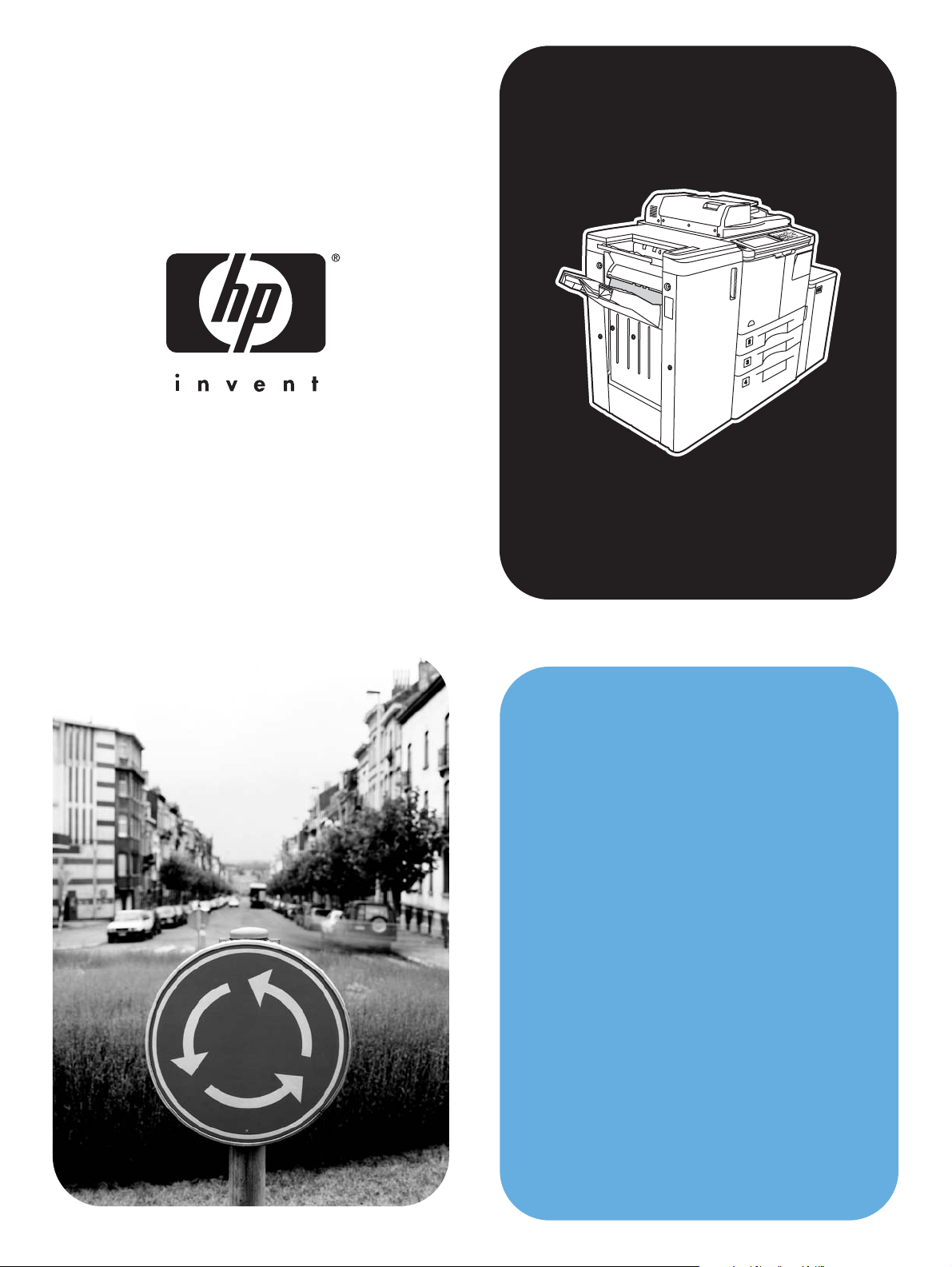
hphpLaserJet 9055 mfp
LaserJet 9065 mfp
sistem yöneticisi
kılavuzu
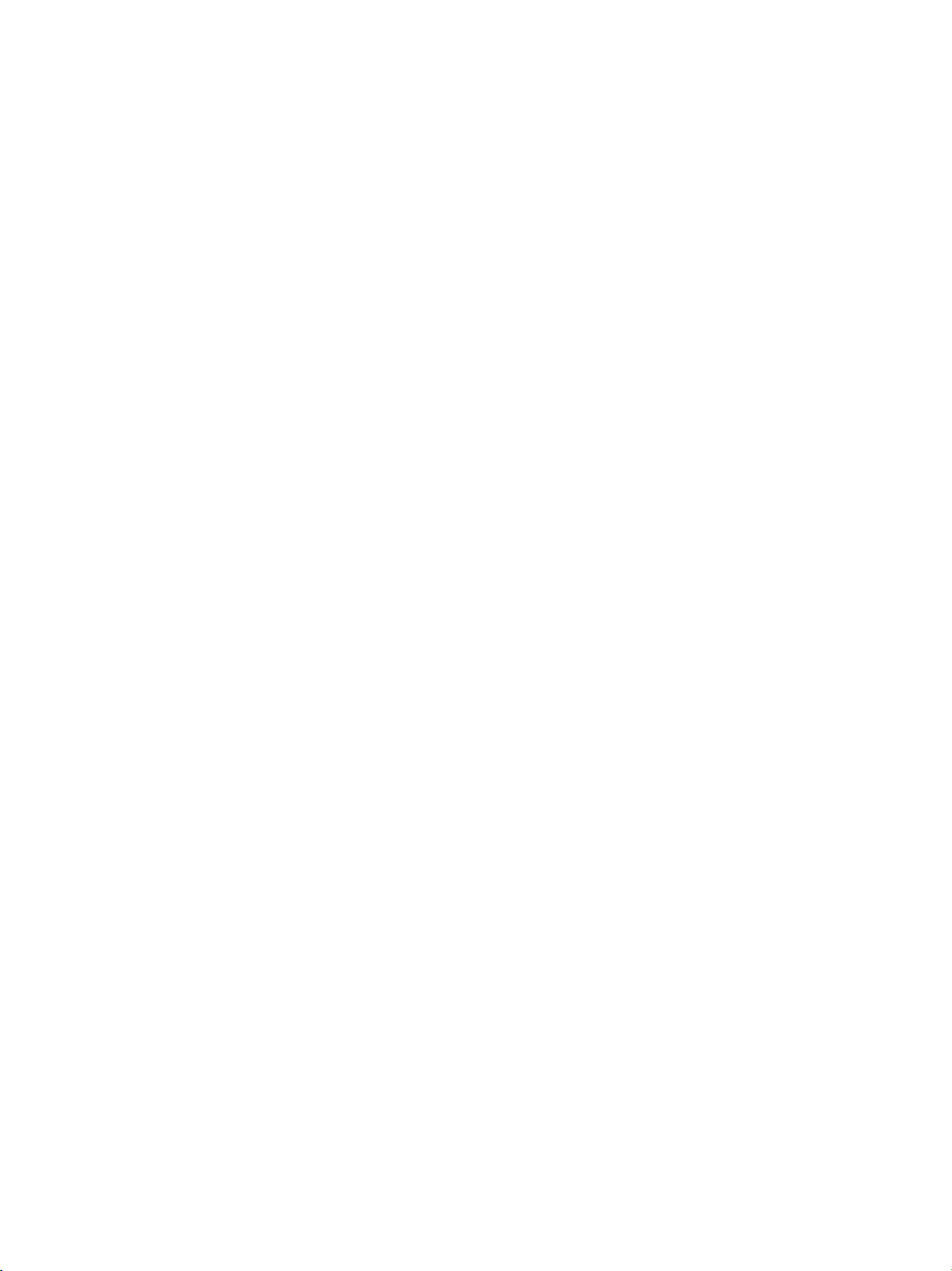
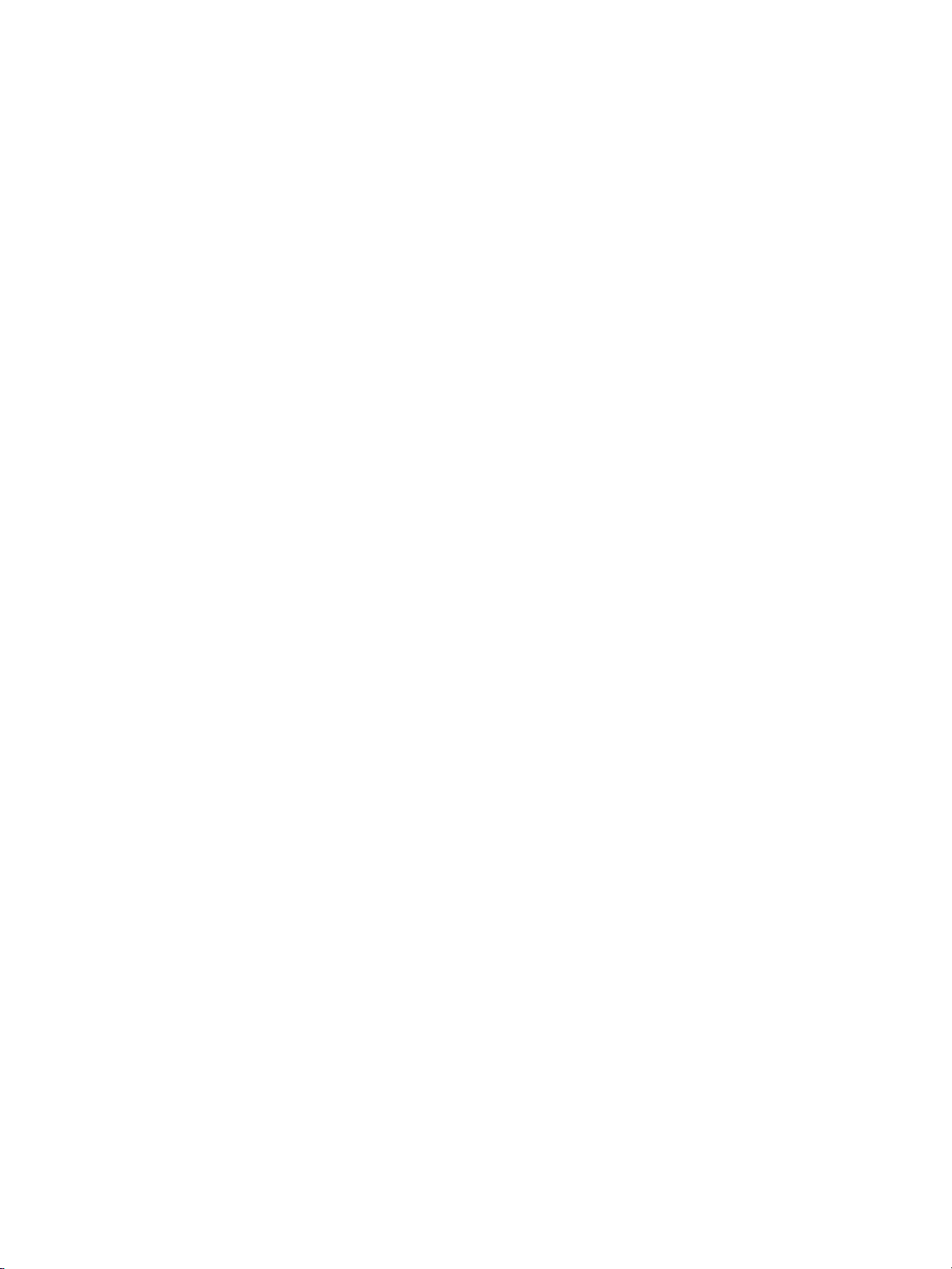
hp LaserJet 9055mfp/9065mfp
sistem yöneticisi kılavuzu
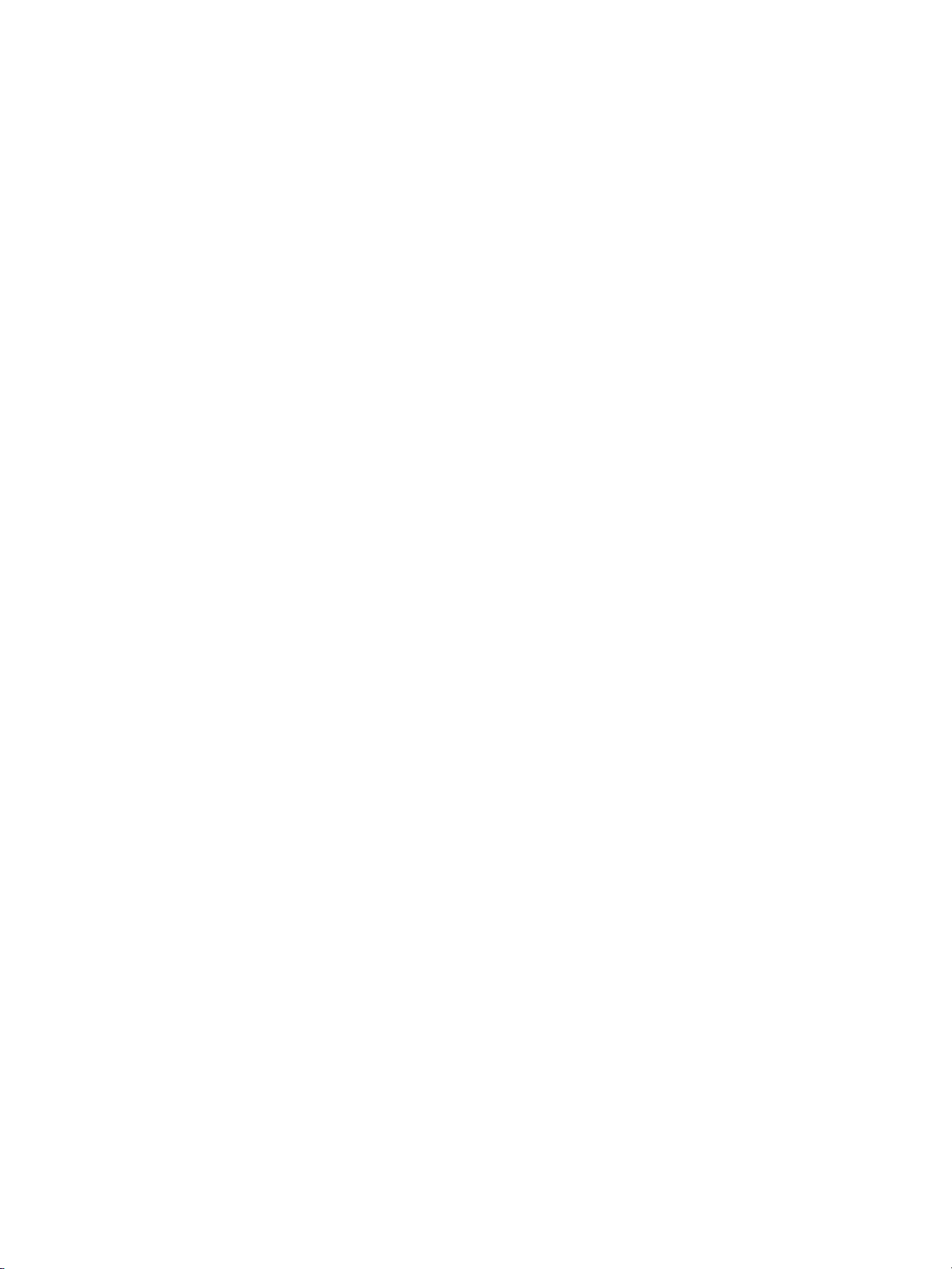
Telif Hakkı Bilgileri
© 2003 Telif Hakkı Hewlett-Packard
Development Company, LP
Telif hakkı yasaları uyarınca verilen izinler
dışında, önceden yazılı izin alınmaksızın
çoğaltılması, uyarlanması veya çevrilmesi
yasaktır.
Burada yer alan bilgiler önceden haber
verilmeksizin değiştirilebilir.
HP ürün ve servisleri için yalnızca bu ürün ve
servislerle ilgili açık garanti bildiriminde
belirtilen garantiler sağlanır. Burada geçen
hiçbir bilgi, ek garanti anlamında
yorumlanmamalıdır. HP, burada bulunabilecek
teknik veya yazımla ilgili hata veya
ihmallerden sorumlu tutulamaz.
Parça numarası: Q3631-90921
Edition 1, 11/2003
Ticari Marka Onayları
Energy Star® A.B.D.’de tescilli bir markadır.
Burada bahsedilen tüm diğer ürünler, ilgili
şirketlerin ticari markaları olabilir.
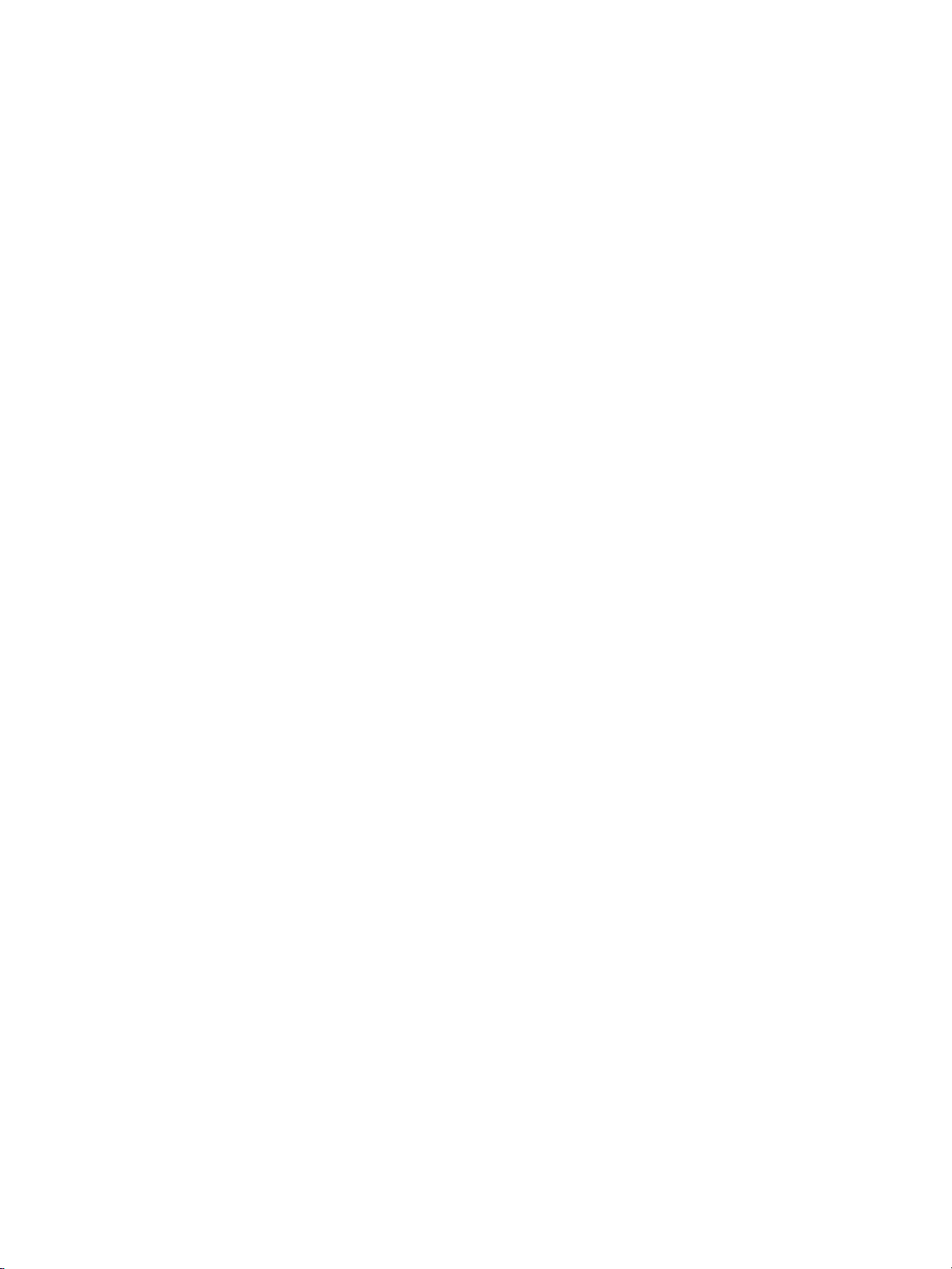
İçindekiler
1 Giriş
Ana işletmen işlevleri . . . . . . . . . . . . . . . . . . . . . . . . . . . . . . . . . . . . . . . . . . . . . . . . 2
MFP servisi, onarımı ve sarf malzemeleri . . . . . . . . . . . . . . . . . . . . . . . . . . . . . . . . 2
Yardım modu. . . . . . . . . . . . . . . . . . . . . . . . . . . . . . . . . . . . . . . . . . . . . . . . . . . . . . . 2
Ürüne genel bakış . . . . . . . . . . . . . . . . . . . . . . . . . . . . . . . . . . . . . . . . . . . . . . . . . . 2
Özellikler . . . . . . . . . . . . . . . . . . . . . . . . . . . . . . . . . . . . . . . . . . . . . . . . . . . . . . . . . 2
MFP özellikleri . . . . . . . . . . . . . . . . . . . . . . . . . . . . . . . . . . . . . . . . . . . . . . . . . . 2
2 Güvenlik bilgileri
Kullanıcı yönergeleri . . . . . . . . . . . . . . . . . . . . . . . . . . . . . . . . . . . . . . . . . . . . . . . . . 6
MFP güvenlik etiketleri . . . . . . . . . . . . . . . . . . . . . . . . . . . . . . . . . . . . . . . . . . . . . . .6
Çevresel Ürün Yönetim Programı . . . . . . . . . . . . . . . . . . . . . . . . . . . . . . . . . . . . . . . 9
Çevreyi koruma . . . . . . . . . . . . . . . . . . . . . . . . . . . . . . . . . . . . . . . . . . . . . . . . . 9
Uygunluk Bildirimi . . . . . . . . . . . . . . . . . . . . . . . . . . . . . . . . . . . . . . . . . . . . . . . . . . 11
Elektrik enerjisiyle ilgili özellikler . . . . . . . . . . . . . . . . . . . . . . . . . . . . . . . . . . . . . .12
Akustik emisyon değerleri . . . . . . . . . . . . . . . . . . . . . . . . . . . . . . . . . . . . . . . . . . . 12
Yasal düzenlemeler. . . . . . . . . . . . . . . . . . . . . . . . . . . . . . . . . . . . . . . . . . . . . . . . . 13
Kurulum ve güç gereksinimleri . . . . . . . . . . . . . . . . . . . . . . . . . . . . . . . . . . . . 14
Kullanım ve bakım . . . . . . . . . . . . . . . . . . . . . . . . . . . . . . . . . . . . . . . . . . . . . 15
Olağan güvenlik. . . . . . . . . . . . . . . . . . . . . . . . . . . . . . . . . . . . . . . . . . . . . . . . 16
3 MFP yapılandırması
Harici MFP . . . . . . . . . . . . . . . . . . . . . . . . . . . . . . . . . . . . . . . . . . . . . . . . . . . . . . . 20
Harici MFP çağrıları. . . . . . . . . . . . . . . . . . . . . . . . . . . . . . . . . . . . . . . . . . . . . 20
Dahili MFP . . . . . . . . . . . . . . . . . . . . . . . . . . . . . . . . . . . . . . . . . . . . . . . . . . . . . . .22
Dahili MFP çağrıları . . . . . . . . . . . . . . . . . . . . . . . . . . . . . . . . . . . . . . . . . . . . . 22
İsteğe bağlı donanım . . . . . . . . . . . . . . . . . . . . . . . . . . . . . . . . . . . . . . . . . . . . . . .23
İsteğe bağlı donanım ayrıntıları. . . . . . . . . . . . . . . . . . . . . . . . . . . . . . . . . . . . . . . .24
Yer gereksinimleri . . . . . . . . . . . . . . . . . . . . . . . . . . . . . . . . . . . . . . . . . . . . . . . . . . 28
MFP Ağırlığı. . . . . . . . . . . . . . . . . . . . . . . . . . . . . . . . . . . . . . . . . . . . . . . . . . . 29
Kontrol paneli düzeni . . . . . . . . . . . . . . . . . . . . . . . . . . . . . . . . . . . . . . . . . . . . . . .30
Dokunmatik ekran . . . . . . . . . . . . . . . . . . . . . . . . . . . . . . . . . . . . . . . . . . . . . .31
Ana ekran. . . . . . . . . . . . . . . . . . . . . . . . . . . . . . . . . . . . . . . . . . . . . . . . . . . . . 32
4 Kağıt bilgileri
Kağıt boyutu dönüşüm tablosu . . . . . . . . . . . . . . . . . . . . . . . . . . . . . . . . . . . . . . . .36
Orijinalleri tarayıcı camına yerleştirme . . . . . . . . . . . . . . . . . . . . . . . . . . . . . . . . . . 36
Özellikler . . . . . . . . . . . . . . . . . . . . . . . . . . . . . . . . . . . . . . . . . . . . . . . . . . . . . 37
Otomatik belge besleyiciyi (ADF) kullanma . . . . . . . . . . . . . . . . . . . . . . . . . . . . . . 37
1`1, 1`2, 2`2, 2`1 kopyalama özellikleri. . . . . . . . . . . . . . . . . . . . . . . . . . . . . 37
Karışık orijinal modunu kullanma* . . . . . . . . . . . . . . . . . . . . . . . . . . . . . . . . . . . . .37
Uygun olmayan ADF orijinalleri . . . . . . . . . . . . . . . . . . . . . . . . . . . . . . . . . . . . 38
Orijinalleri yerleştirme . . . . . . . . . . . . . . . . . . . . . . . . . . . . . . . . . . . . . . . . . . . 38
Karışık orijinalleri yerleştirme . . . . . . . . . . . . . . . . . . . . . . . . . . . . . . . . . . . . .38
MFP tepsilerindeki kağıt . . . . . . . . . . . . . . . . . . . . . . . . . . . . . . . . . . . . . . . . . . . . .39
Q3637A yüksek kapasiteli giriş tepsisindeki (isteğe bağlı) kağıt. . . . . . . . . . . . . . .40
Q3638A yüksek kapasiteli giriş tepsisindeki (isteğe bağlı) kağıt. . . . . . . . . . . . . . .40
Otomatik dupleks birimindeki kağıt . . . . . . . . . . . . . . . . . . . . . . . . . . . . . . . . . . . . 41
Tepsi 1'deki kağıt . . . . . . . . . . . . . . . . . . . . . . . . . . . . . . . . . . . . . . . . . . . . . . . . . . 41
TRWW iii
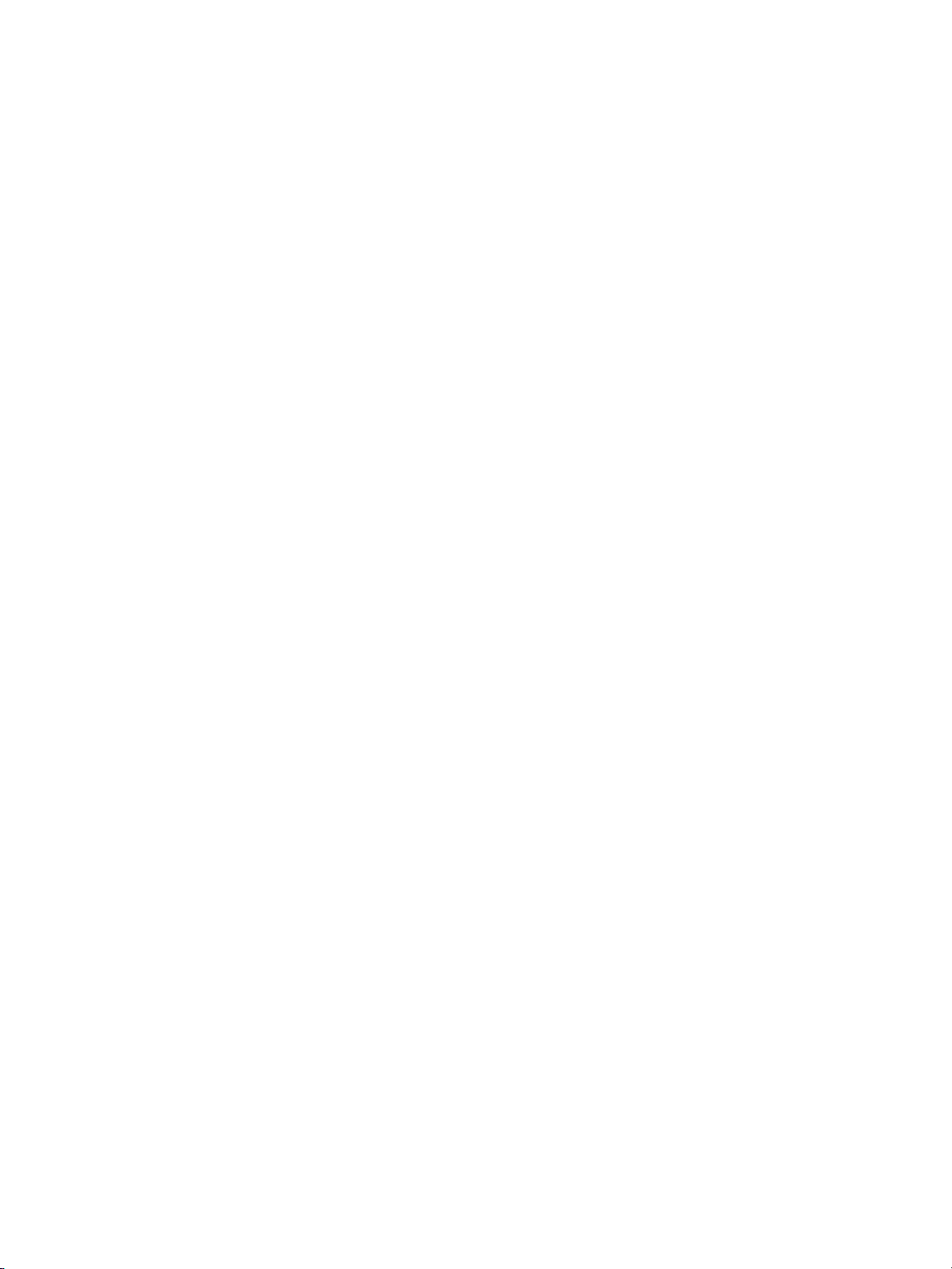
Q3633A zımbalayıcı/yığınlayıcı ve Q3634A çok işlevli son işlemcideki
(isteğe bağlı) kağıt . . . . . . . . . . . . . . . . . . . . . . . . . . . . . . . . . . . . . . . . . . . .41
Q3633A zımbalayıcı/yığınlayıcı ve Q3634A çok işlevli son işlemci
birincil (ana) tepsisi. . . . . . . . . . . . . . . . . . . . . . . . . . . . . . . . . . . . . . . . . .42
Q3633A zımbalayıcı/yığınlayıcı ve Q3634A çok işlevli son işlemci
ikincil tepsisi . . . . . . . . . . . . . . . . . . . . . . . . . . . . . . . . . . . . . . . . . . . . . . . 42
Q3634A çok işlevli son işlemci kitapçık tepsisi . . . . . . . . . . . . . . . . . . . . . . . . 43
Q3636A sonradan ekleme birimindeki (isteğe bağlı) kağıt . . . . . . . . . . . . . . . . . . . 44
Delici setlerindeki kağıt . . . . . . . . . . . . . . . . . . . . . . . . . . . . . . . . . . . . . . . . . . . . . 44
Q3689A delici setindeki (isteğe bağlı) kağıt. . . . . . . . . . . . . . . . . . . . . . . . . . .44
Q3635A delici setindeki (isteğe bağlı) kağıt. . . . . . . . . . . . . . . . . . . . . . . . . . .45
Q3690A delici setindeki (isteğe bağlı) kağıt. . . . . . . . . . . . . . . . . . . . . . . . . . .45
Q3691A delici setindeki (isteğe bağlı) kağıt. . . . . . . . . . . . . . . . . . . . . . . . . . .45
Kağıt ağırlığı uyumluluk tablosu . . . . . . . . . . . . . . . . . . . . . . . . . . . . . . . . . . . . . . . 47
5 MFP yönetimi
Güç yönetimi . . . . . . . . . . . . . . . . . . . . . . . . . . . . . . . . . . . . . . . . . . . . . . . . . . . . . 50
Uyku modu . . . . . . . . . . . . . . . . . . . . . . . . . . . . . . . . . . . . . . . . . . . . . . . . . . . 50
Otomatik düşük güç (Uyku 1) . . . . . . . . . . . . . . . . . . . . . . . . . . . . . . . . . . . . . 50
Otomatik kapanma (Uyku 2 ) . . . . . . . . . . . . . . . . . . . . . . . . . . . . . . . . . . . . . .50
El ile kapatma . . . . . . . . . . . . . . . . . . . . . . . . . . . . . . . . . . . . . . . . . . . . . . . . . 50
Erişim yönetimi . . . . . . . . . . . . . . . . . . . . . . . . . . . . . . . . . . . . . . . . . . . . . . . . . . . .51
Kullanım yönetimi . . . . . . . . . . . . . . . . . . . . . . . . . . . . . . . . . . . . . . . . . . . . . . . . . . 52
6 Temel işlemler
Ana ekran . . . . . . . . . . . . . . . . . . . . . . . . . . . . . . . . . . . . . . . . . . . . . . . . . . . . . . . .54
Önceki iş ayarlarını çağırma . . . . . . . . . . . . . . . . . . . . . . . . . . . . . . . . . . . . . . . . . 55
Dupleks modu . . . . . . . . . . . . . . . . . . . . . . . . . . . . . . . . . . . . . . . . . . . . . . . . . . . . 56
Tepsi 1'i kullanma . . . . . . . . . . . . . . . . . . . . . . . . . . . . . . . . . . . . . . . . . . . . . . . . . . 57
Karşıtlık . . . . . . . . . . . . . . . . . . . . . . . . . . . . . . . . . . . . . . . . . . . . . . . . . . . . . . . . . . 57
Otomatik pozlama . . . . . . . . . . . . . . . . . . . . . . . . . . . . . . . . . . . . . . . . . . . . . .57
El ile ayar modu (daha açık, normal, daha koyu). . . . . . . . . . . . . . . . . . . . . . . 58
Yoğunluk kayması . . . . . . . . . . . . . . . . . . . . . . . . . . . . . . . . . . . . . . . . . . . . . . 58
Mercek modu . . . . . . . . . . . . . . . . . . . . . . . . . . . . . . . . . . . . . . . . . . . . . . . . . . . . . 58
Otomatik kağıt seçimi. . . . . . . . . . . . . . . . . . . . . . . . . . . . . . . . . . . . . . . . . . . . 58
Otomatik ölçekleme . . . . . . . . . . . . . . . . . . . . . . . . . . . . . . . . . . . . . . . . . . . . . 59
Kağıt boyutu . . . . . . . . . . . . . . . . . . . . . . . . . . . . . . . . . . . . . . . . . . . . . . . . . . . . . . 62
Ciltleme modu . . . . . . . . . . . . . . . . . . . . . . . . . . . . . . . . . . . . . . . . . . . . . . . . . . . . 64
Ayırma. . . . . . . . . . . . . . . . . . . . . . . . . . . . . . . . . . . . . . . . . . . . . . . . . . . . . . . . . . . 65
Depolama modu . . . . . . . . . . . . . . . . . . . . . . . . . . . . . . . . . . . . . . . . . . . . . . . . . . .67
Kesme modu . . . . . . . . . . . . . . . . . . . . . . . . . . . . . . . . . . . . . . . . . . . . . . . . . . . . . 68
Döndürme . . . . . . . . . . . . . . . . . . . . . . . . . . . . . . . . . . . . . . . . . . . . . . . . . . . . . . . . 69
Döndürme ve otomatik kağıt seçimi. . . . . . . . . . . . . . . . . . . . . . . . . . . . . . . . . 70
Döndürme ve otomatik ölçekleme . . . . . . . . . . . . . . . . . . . . . . . . . . . . . . . . . .70
Otomatik döndürmeyi devre dışı bırakmak için . . . . . . . . . . . . . . . . . . . . . . . . 70
Otomatik döndürmeyi sürdürmek için . . . . . . . . . . . . . . . . . . . . . . . . . . . . . . . 70
Kopyayı kontrol etme ve prova kopyası yazdırma . . . . . . . . . . . . . . . . . . . . . . . . . 70
Ayarları değiştirme/devre dışı bırakma . . . . . . . . . . . . . . . . . . . . . . . . . . . . . . 71
Yardım modu . . . . . . . . . . . . . . . . . . . . . . . . . . . . . . . . . . . . . . . . . . . . . . . . . . . . . 71
iv TRWW
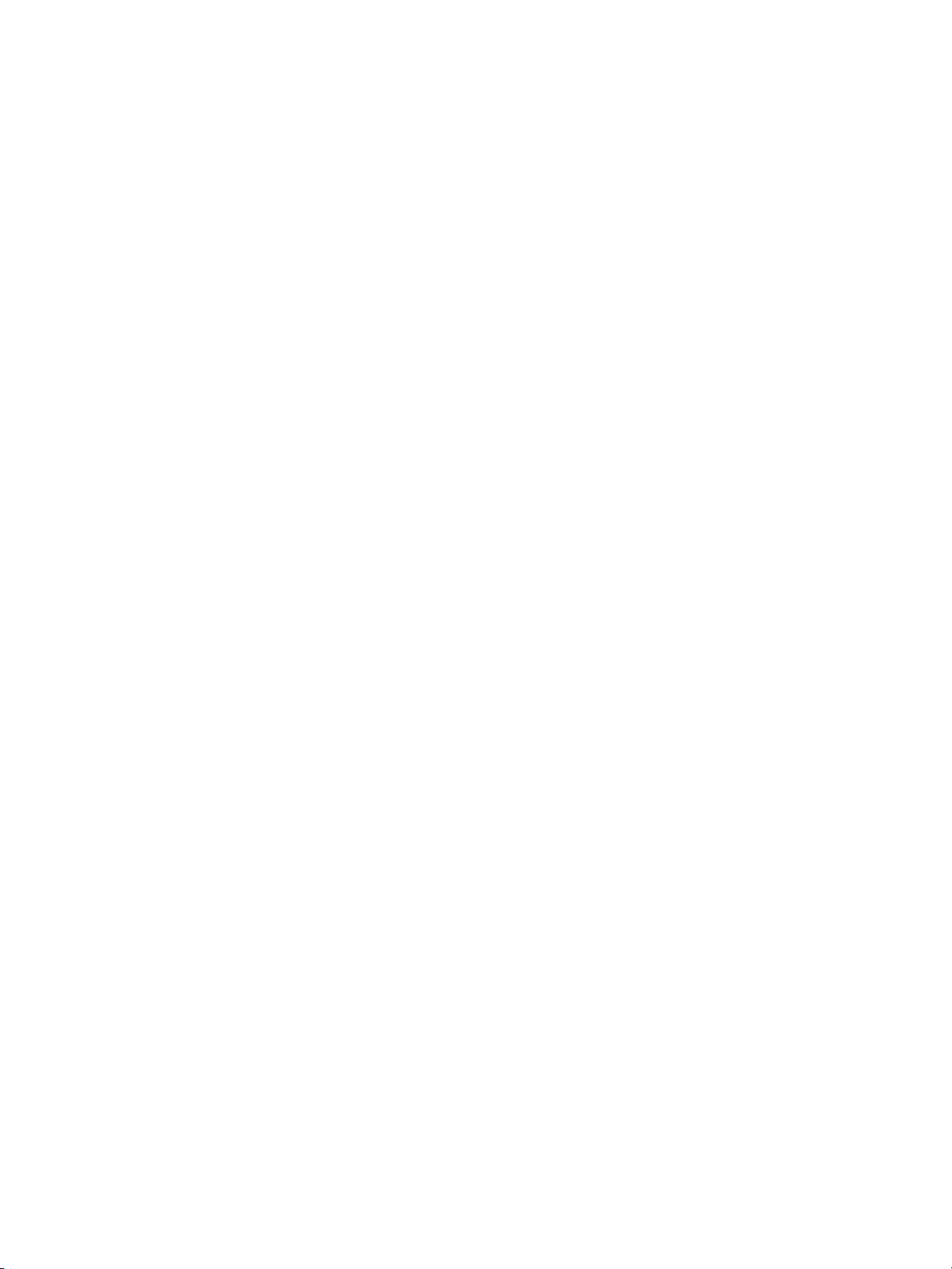
7 Son işlemci modları
Q3633A zımbalayıcı/yığınlayıcı ve Q3634A çok işlevli son işlemci özellikleri . . . . 74
Son işlemci türü . . . . . . . . . . . . . . . . . . . . . . . . . . . . . . . . . . . . . . . . . . . . . . . .74
Birincil tepsi . . . . . . . . . . . . . . . . . . . . . . . . . . . . . . . . . . . . . . . . . . . . . . . . . . .74
İkincil tepsi . . . . . . . . . . . . . . . . . . . . . . . . . . . . . . . . . . . . . . . . . . . . . . . . . . . 75
Kitapçık tepsisi (yalnızca çok işlevli son işlemci) . . . . . . . . . . . . . . . . . . . . . . 75
Sonradan ekleme birimi . . . . . . . . . . . . . . . . . . . . . . . . . . . . . . . . . . . . . . . . . . 75
Delici seti . . . . . . . . . . . . . . . . . . . . . . . . . . . . . . . . . . . . . . . . . . . . . . . . . . . . . 75
Birincil tepsi ile sırasız mod . . . . . . . . . . . . . . . . . . . . . . . . . . . . . . . . . . . . . . . . . .76
Birincil tepsi ile sıralı mod . . . . . . . . . . . . . . . . . . . . . . . . . . . . . . . . . . . . . . . . . . . . 77
Birincil tepsi ile zımbalı-sıralı mod . . . . . . . . . . . . . . . . . . . . . . . . . . . . . . . . . . . . .77
Birincil tepsi ile gruplama modu . . . . . . . . . . . . . . . . . . . . . . . . . . . . . . . . . . . . . . . 78
İkincil tepsi ile çıkış modları . . . . . . . . . . . . . . . . . . . . . . . . . . . . . . . . . . . . . . . . . .79
Katlama ve zımbalama ve katlama modları . . . . . . . . . . . . . . . . . . . . . . . . . . . . .80
Delme modu . . . . . . . . . . . . . . . . . . . . . . . . . . . . . . . . . . . . . . . . . . . . . . . . . . . . . .81
Üçe katlama modu . . . . . . . . . . . . . . . . . . . . . . . . . . . . . . . . . . . . . . . . . . . . . . . . .83
Sonradan ekleme birimi . . . . . . . . . . . . . . . . . . . . . . . . . . . . . . . . . . . . . . . . . . . . . 83
El ile son işlem . . . . . . . . . . . . . . . . . . . . . . . . . . . . . . . . . . . . . . . . . . . . . . . . . . . . 85
Son işlemcisiz MFP çıkış modu . . . . . . . . . . . . . . . . . . . . . . . . . . . . . . . . . . . . . . . 87
Yüzü aşağıda çıkış . . . . . . . . . . . . . . . . . . . . . . . . . . . . . . . . . . . . . . . . . . . . . 88
Yüzü yukarıda çıkış . . . . . . . . . . . . . . . . . . . . . . . . . . . . . . . . . . . . . . . . . . . . . 89
8 Orijinaller
Orijinal yönü . . . . . . . . . . . . . . . . . . . . . . . . . . . . . . . . . . . . . . . . . . . . . . . . . . . . . . 92
Metin/fotoğraf geliştirme . . . . . . . . . . . . . . . . . . . . . . . . . . . . . . . . . . . . . . . . . . . . .92
Metin modu . . . . . . . . . . . . . . . . . . . . . . . . . . . . . . . . . . . . . . . . . . . . . . . . . . .92
Fotoğraf modu . . . . . . . . . . . . . . . . . . . . . . . . . . . . . . . . . . . . . . . . . . . . . . . . . 92
Karşıtlığı artırma modu . . . . . . . . . . . . . . . . . . . . . . . . . . . . . . . . . . . . . . . . . .93
Orijinal. . . . . . . . . . . . . . . . . . . . . . . . . . . . . . . . . . . . . . . . . . . . . . . . . . . . . . . . . . . 94
Karışık orijinal . . . . . . . . . . . . . . . . . . . . . . . . . . . . . . . . . . . . . . . . . . . . . . . . . 94
Z katlı orijinal . . . . . . . . . . . . . . . . . . . . . . . . . . . . . . . . . . . . . . . . . . . . . . . . . .95
Orijinal form . . . . . . . . . . . . . . . . . . . . . . . . . . . . . . . . . . . . . . . . . . . . . . . . . . . 95
9 Çıkış işlevi
Çıkış işlevi menüsü. . . . . . . . . . . . . . . . . . . . . . . . . . . . . . . . . . . . . . . . . . . . . . . . . 98
Sayfa/kapak ekleme . . . . . . . . . . . . . . . . . . . . . . . . . . . . . . . . . . . . . . . . . . . . . . . .99
Ekleme modu. . . . . . . . . . . . . . . . . . . . . . . . . . . . . . . . . . . . . . . . . . . . . . . . . .99
Ön kapak modu . . . . . . . . . . . . . . . . . . . . . . . . . . . . . . . . . . . . . . . . . . . . . . . . 99
Arka kapak modu. . . . . . . . . . . . . . . . . . . . . . . . . . . . . . . . . . . . . . . . . . . . . . .99
Bölüm . . . . . . . . . . . . . . . . . . . . . . . . . . . . . . . . . . . . . . . . . . . . . . . . . . . . . . . . . .101
Bileşim . . . . . . . . . . . . . . . . . . . . . . . . . . . . . . . . . . . . . . . . . . . . . . . . . . . . . . . . . 103
Bileşim özellikleri . . . . . . . . . . . . . . . . . . . . . . . . . . . . . . . . . . . . . . . . . . . . . . 103
Kitapçık . . . . . . . . . . . . . . . . . . . . . . . . . . . . . . . . . . . . . . . . . . . . . . . . . . . . . . . .104
TA ara yaprağı . . . . . . . . . . . . . . . . . . . . . . . . . . . . . . . . . . . . . . . . . . . . . . . . . . . 105
Resim ekleme . . . . . . . . . . . . . . . . . . . . . . . . . . . . . . . . . . . . . . . . . . . . . . . . . . . .106
Kitap kopyalama . . . . . . . . . . . . . . . . . . . . . . . . . . . . . . . . . . . . . . . . . . . . . . . . . . 108
Program işi . . . . . . . . . . . . . . . . . . . . . . . . . . . . . . . . . . . . . . . . . . . . . . . . . . . . . .109
Resimsiz alanı silme . . . . . . . . . . . . . . . . . . . . . . . . . . . . . . . . . . . . . . . . . . . . . . . 110
Ters resim . . . . . . . . . . . . . . . . . . . . . . . . . . . . . . . . . . . . . . . . . . . . . . . . . . . . . . . 112
Resmi yineleme. . . . . . . . . . . . . . . . . . . . . . . . . . . . . . . . . . . . . . . . . . . . . . . . . . . 112
Dikey/yatay genişlik ayarlama modu . . . . . . . . . . . . . . . . . . . . . . . . . . . . . . . 112
Otomatik algılama modu . . . . . . . . . . . . . . . . . . . . . . . . . . . . . . . . . . . . . . . .113
Yineleme modu . . . . . . . . . . . . . . . . . . . . . . . . . . . . . . . . . . . . . . . . . . . . . . .113
Çerçeve/kat yeri silme. . . . . . . . . . . . . . . . . . . . . . . . . . . . . . . . . . . . . . . . . . . . . .115
Otomatik düzen. . . . . . . . . . . . . . . . . . . . . . . . . . . . . . . . . . . . . . . . . . . . . . . . . . .116
TRWW v
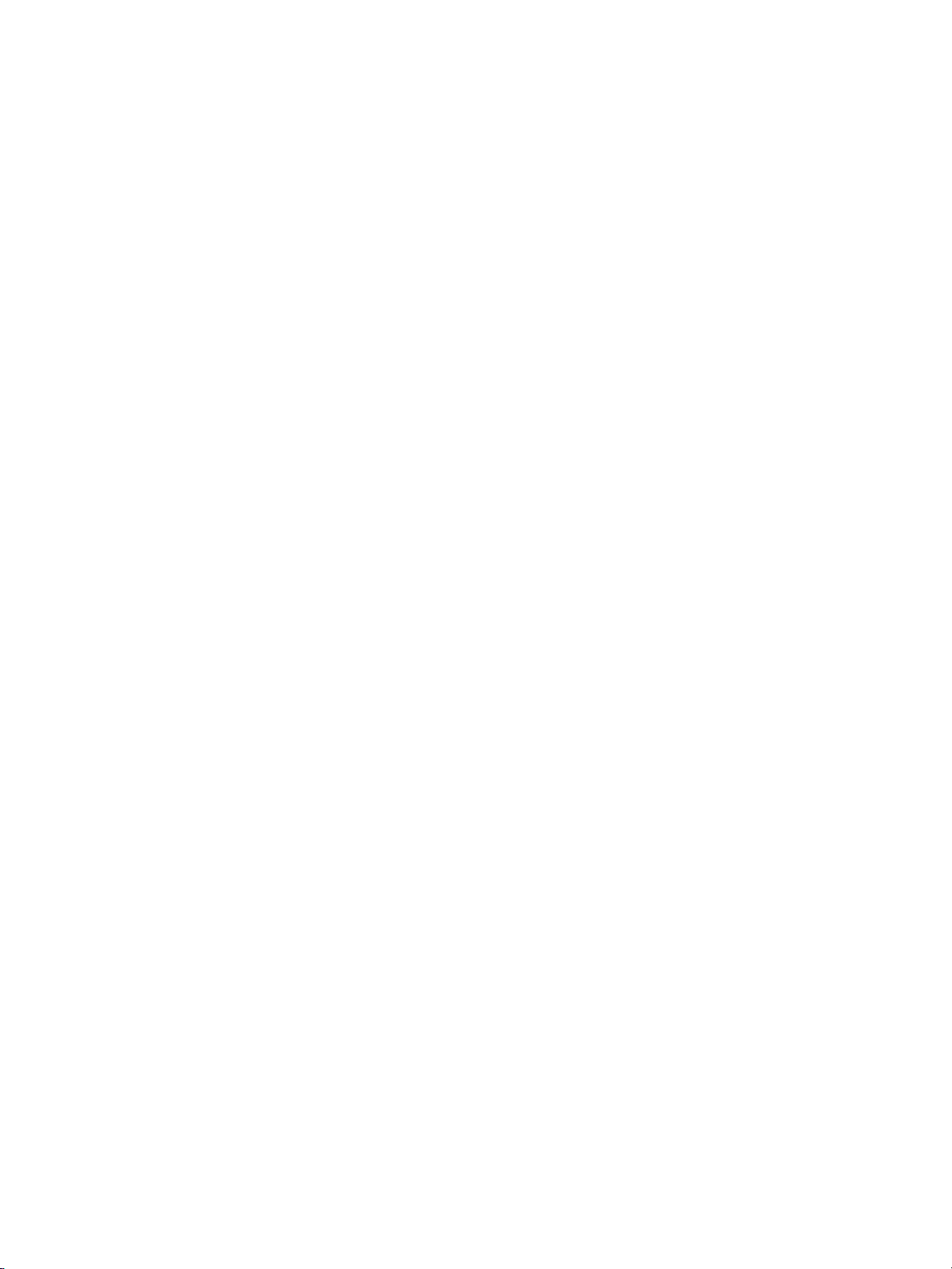
Tüm resim alanı . . . . . . . . . . . . . . . . . . . . . . . . . . . . . . . . . . . . . . . . . . . . . . . . . . 117
Resim kaydırma . . . . . . . . . . . . . . . . . . . . . . . . . . . . . . . . . . . . . . . . . . . . . . . . . . 117
Kopya görüntüsünün konumunu ayarlamak için . . . . . . . . . . . . . . . . . . . . . .117
Kopya görüntüsünü küçültmek ve kaydırmak için . . . . . . . . . . . . . . . . . . . . .119
Damga . . . . . . . . . . . . . . . . . . . . . . . . . . . . . . . . . . . . . . . . . . . . . . . . . . . . . . . . . 120
Bindirme . . . . . . . . . . . . . . . . . . . . . . . . . . . . . . . . . . . . . . . . . . . . . . . . . . . . . . . . 123
Bindirme belleği . . . . . . . . . . . . . . . . . . . . . . . . . . . . . . . . . . . . . . . . . . . . . . . 124
Sabit diskte depolanan görüntüyü bindirmek için. . . . . . . . . . . . . . . . . . . . . . 125
10 Yazılım
MFP yazılımı . . . . . . . . . . . . . . . . . . . . . . . . . . . . . . . . . . . . . . . . . . . . . . . . . . . . 128
Yazılım özellikleri. . . . . . . . . . . . . . . . . . . . . . . . . . . . . . . . . . . . . . . . . . . . . . 128
Yazıcı sürücüleri . . . . . . . . . . . . . . . . . . . . . . . . . . . . . . . . . . . . . . . . . . . . . . 128
Macintosh bilgisayarlar için yazılım . . . . . . . . . . . . . . . . . . . . . . . . . . . . . . . . 130
Yazdırma sistemi yazılımını yükleme . . . . . . . . . . . . . . . . . . . . . . . . . . . . . . 130
Yazılımı kaldırma . . . . . . . . . . . . . . . . . . . . . . . . . . . . . . . . . . . . . . . . . . . . .133
Ağ için yazılım . . . . . . . . . . . . . . . . . . . . . . . . . . . . . . . . . . . . . . . . . . . . . . . . 134
Yardımcı Programlar . . . . . . . . . . . . . . . . . . . . . . . . . . . . . . . . . . . . . . . . . . . 134
Dahili sayfaları yazdırmak için. . . . . . . . . . . . . . . . . . . . . . . . . . . . . . . . . . . . . . . .136
Embedded Web Server'ı kullanma . . . . . . . . . . . . . . . . . . . . . . . . . . . . . . . . . . . .136
Embedded Web Server'a erişmek için . . . . . . . . . . . . . . . . . . . . . . . . . . . . . 136
Hp araç kutusunu kullanma . . . . . . . . . . . . . . . . . . . . . . . . . . . . . . . . . . . . . . . . . 138
Desteklenen işletim sistemleri . . . . . . . . . . . . . . . . . . . . . . . . . . . . . . . . . . . . 138
Desteklenen tarayıcılar . . . . . . . . . . . . . . . . . . . . . . . . . . . . . . . . . . . . . . . . . 138
Hp araç kutusunu görüntülemek için . . . . . . . . . . . . . . . . . . . . . . . . . . . . . . . 138
HP araç kutusu bölümleri. . . . . . . . . . . . . . . . . . . . . . . . . . . . . . . . . . . . . . . . 138
Durum sekmesi . . . . . . . . . . . . . . . . . . . . . . . . . . . . . . . . . . . . . . . . . . . . . . . 139
Uyarılar sekmesi . . . . . . . . . . . . . . . . . . . . . . . . . . . . . . . . . . . . . . . . . . . . . . 139
HP araç kutusu bağlantıları . . . . . . . . . . . . . . . . . . . . . . . . . . . . . . . . . . . . . . 139
Ağ yapılandırması . . . . . . . . . . . . . . . . . . . . . . . . . . . . . . . . . . . . . . . . . . . . . . . . 139
Paralel yapılandırma . . . . . . . . . . . . . . . . . . . . . . . . . . . . . . . . . . . . . . . . . . . . . . 139
Genişletilmiş G/Ç (EIO) yapılandırması . . . . . . . . . . . . . . . . . . . . . . . . . . . . . . . . 140
HP Jetdirect yazdırma sunucuları . . . . . . . . . . . . . . . . . . . . . . . . . . . . . . . . .140
Kullanılabilir genişletilmiş G/Ç arabirimleri. . . . . . . . . . . . . . . . . . . . . . . . . . .140
NetWare ağları . . . . . . . . . . . . . . . . . . . . . . . . . . . . . . . . . . . . . . . . . . . . . . . 140
Windows ve Windows NT ağları . . . . . . . . . . . . . . . . . . . . . . . . . . . . . . . . . . 141
AppleTalk ağları . . . . . . . . . . . . . . . . . . . . . . . . . . . . . . . . . . . . . . . . . . . . . .141
UNIX/Linux ağları . . . . . . . . . . . . . . . . . . . . . . . . . . . . . . . . . . . . . . . . . . . . . 141
Dijital olarak gönderme . . . . . . . . . . . . . . . . . . . . . . . . . . . . . . . . . . . . . . . . . . . . . 141
11 İş belleği
İş depolama. . . . . . . . . . . . . . . . . . . . . . . . . . . . . . . . . . . . . . . . . . . . . . . . . . . . . . 144
İş çağırma . . . . . . . . . . . . . . . . . . . . . . . . . . . . . . . . . . . . . . . . . . . . . . . . . . . . . . . 145
İş belleği formu . . . . . . . . . . . . . . . . . . . . . . . . . . . . . . . . . . . . . . . . . . . . . . . . . . .145
12 Tandem modu
Tandem modunda çalışma . . . . . . . . . . . . . . . . . . . . . . . . . . . . . . . . . . . . . . . . . . 148
Taramayı/yazdırmayı durdurmak için. . . . . . . . . . . . . . . . . . . . . . . . . . . . . . .150
İşi yalnızca ikincil MFP’de iptal emek için . . . . . . . . . . . . . . . . . . . . . . . . . . . 150
Sorun giderme . . . . . . . . . . . . . . . . . . . . . . . . . . . . . . . . . . . . . . . . . . . . . . .150
vi TRWW
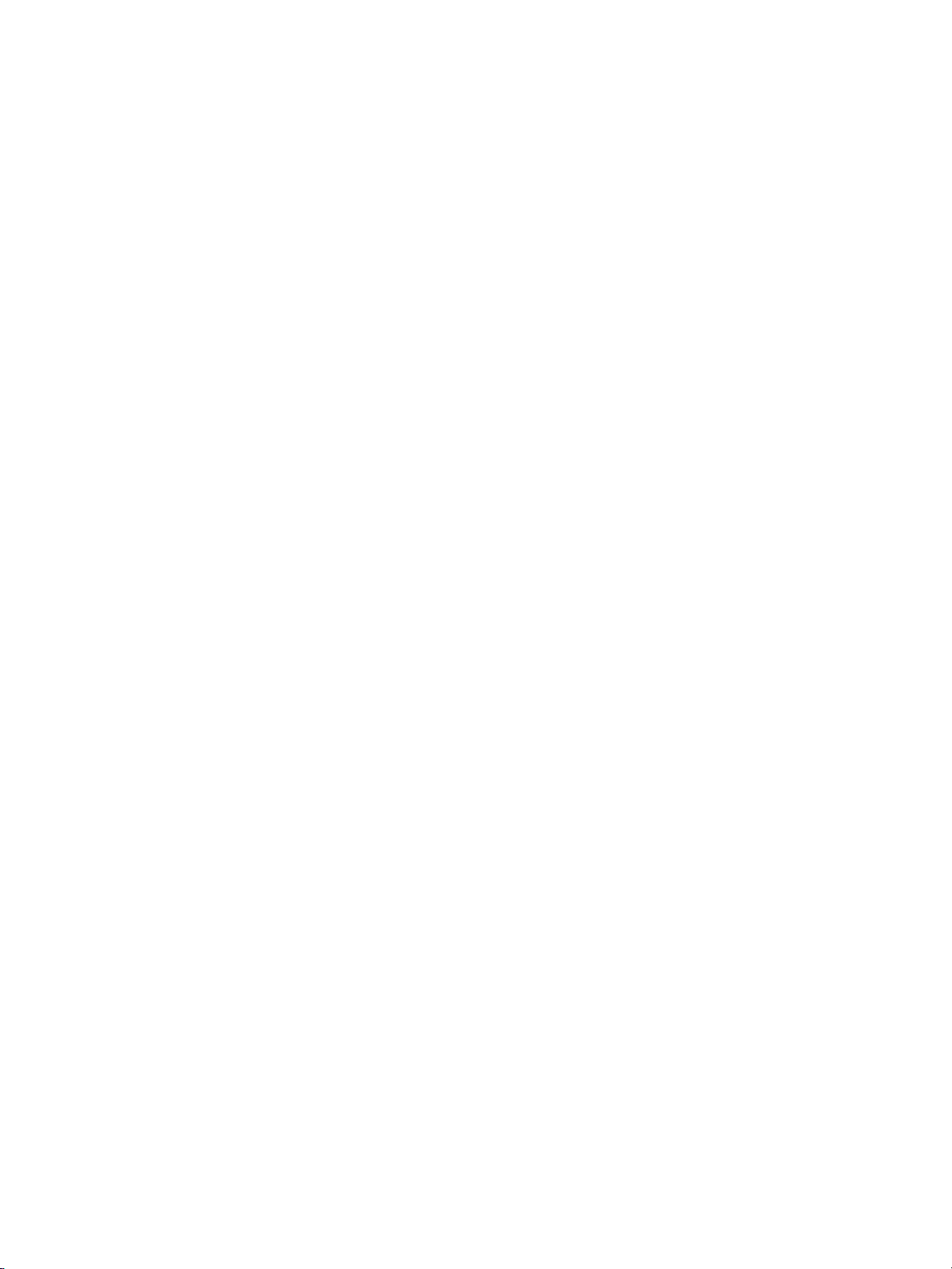
13 Kısayollar
Ayrılmış iş ayarlama . . . . . . . . . . . . . . . . . . . . . . . . . . . . . . . . . . . . . . . . . . . . . . . 154
Tarayıcı camından taranan orijinalleri depolama . . . . . . . . . . . . . . . . . . . . . . . . . 154
Belge besleyiciden taranan orijinalleri depolama . . . . . . . . . . . . . . . . . . . . . . . . . 154
Zımbalama ve katlama, katlama . . . . . . . . . . . . . . . . . . . . . . . . . . . . . . . . . . . . .154
Karışık orijinal . . . . . . . . . . . . . . . . . . . . . . . . . . . . . . . . . . . . . . . . . . . . . . . . . . . . 155
Sayfa/kapak ekleme . . . . . . . . . . . . . . . . . . . . . . . . . . . . . . . . . . . . . . . . . . . . . . .155
Bölüm . . . . . . . . . . . . . . . . . . . . . . . . . . . . . . . . . . . . . . . . . . . . . . . . . . . . . . . . . .155
Bileşim: 1 sayfaya 2, 4 veya 8 orijinal kopyalama. . . . . . . . . . . . . . . . . . . . . . . . .156
Kitapçık . . . . . . . . . . . . . . . . . . . . . . . . . . . . . . . . . . . . . . . . . . . . . . . . . . . . . . . . . 156
TA ara yaprağı . . . . . . . . . . . . . . . . . . . . . . . . . . . . . . . . . . . . . . . . . . . . . . . . . . . 156
Resim ekleme . . . . . . . . . . . . . . . . . . . . . . . . . . . . . . . . . . . . . . . . . . . . . . . . . . . .157
Kitap kopyalama . . . . . . . . . . . . . . . . . . . . . . . . . . . . . . . . . . . . . . . . . . . . . . . . . . 157
Program işi . . . . . . . . . . . . . . . . . . . . . . . . . . . . . . . . . . . . . . . . . . . . . . . . . . . . . .157
Resimsiz alanı silme . . . . . . . . . . . . . . . . . . . . . . . . . . . . . . . . . . . . . . . . . . . . . . . 158
Ters resim . . . . . . . . . . . . . . . . . . . . . . . . . . . . . . . . . . . . . . . . . . . . . . . . . . . . . . . 158
Resmi yineleme. . . . . . . . . . . . . . . . . . . . . . . . . . . . . . . . . . . . . . . . . . . . . . . . . . . 158
Çerçeve/kat yeri silme. . . . . . . . . . . . . . . . . . . . . . . . . . . . . . . . . . . . . . . . . . . . . .159
Otomatik düzen. . . . . . . . . . . . . . . . . . . . . . . . . . . . . . . . . . . . . . . . . . . . . . . . . . .159
Tüm resim alanı . . . . . . . . . . . . . . . . . . . . . . . . . . . . . . . . . . . . . . . . . . . . . . . . . .159
Resim kaydırma/küçültme ve kaydırma . . . . . . . . . . . . . . . . . . . . . . . . . . . . . . . .159
Damgalama/bindirme . . . . . . . . . . . . . . . . . . . . . . . . . . . . . . . . . . . . . . . . . . . . . .160
Kağıt yükleme . . . . . . . . . . . . . . . . . . . . . . . . . . . . . . . . . . . . . . . . . . . . . . . . . . . . 160
Kullanıcı tarafından ayarlanan MFP tepsileri: Tepsi 2 (500),
Tepsi 3 (500) ve Tepsi 4 (1.500). . . . . . . . . . . . . . . . . . . . . . . . . . . . . . .160
HCI (yüksek kapasiteli giriş: Q3637A/Q3638A) servis tarafından
ayarlanan Tepsi 5 (4.000). . . . . . . . . . . . . . . . . . . . . . . . . . . . . . . . . . . . 161
Toner ekleme . . . . . . . . . . . . . . . . . . . . . . . . . . . . . . . . . . . . . . . . . . . . . . . . . . . .161
14 Ana İşletmen modu
Ana işletmene . . . . . . . . . . . . . . . . . . . . . . . . . . . . . . . . . . . . . . . . . . . . . . . . . . . . 164
Ana işletmen moduna erişim . . . . . . . . . . . . . . . . . . . . . . . . . . . . . . . . . . . . . 164
15 Bakım ve sarf malzemeleri
Kağıt yükleme . . . . . . . . . . . . . . . . . . . . . . . . . . . . . . . . . . . . . . . . . . . . . . . . . . . 190
Kağıt göstergesi. . . . . . . . . . . . . . . . . . . . . . . . . . . . . . . . . . . . . . . . . . . . . . .190
Kağıt bitti göstergesi . . . . . . . . . . . . . . . . . . . . . . . . . . . . . . . . . . . . . . . . . . . 190
YARDIM düğmesini kullanma . . . . . . . . . . . . . . . . . . . . . . . . . . . . . . . . . . . . 190
Tepsi 2 ve 3'e kağıt yükleme . . . . . . . . . . . . . . . . . . . . . . . . . . . . . . . . . . . . .190
Tepsi 4'e kağıt yükleme . . . . . . . . . . . . . . . . . . . . . . . . . . . . . . . . . . . . . . . . .191
HCI'ye kağıt yükleme (Q3637A/Q3638A) . . . . . . . . . . . . . . . . . . . . . . . . . . . 192
Tepsi 2, 3 veya 4'e sekmeli sayfalar yükleme . . . . . . . . . . . . . . . . . . . . . . . .193
HCI'ye sekmeli sayfalar yükleme (Q3637A/Q3638A) . . . . . . . . . . . . . . . . . .193
Toner ekleme . . . . . . . . . . . . . . . . . . . . . . . . . . . . . . . . . . . . . . . . . . . . . . . .194
Zımbalayıcı/yığınlayıcıya ve çok işlevli son işlemciye yeni zımba kartuşu takma 195
Delici setinin delici atık kutusunu boşaltma . . . . . . . . . . . . . . . . . . . . . . . . . . . . .196
Koruyucu bakım . . . . . . . . . . . . . . . . . . . . . . . . . . . . . . . . . . . . . . . . . . . . . . . . . .196
ADF camını temizleme . . . . . . . . . . . . . . . . . . . . . . . . . . . . . . . . . . . . . . . . . . . . .196
Belge camını ve kapağını temizleme . . . . . . . . . . . . . . . . . . . . . . . . . . . . . . . . . 197
Servis, onarım ve sarf malzemeleri . . . . . . . . . . . . . . . . . . . . . . . . . . . . . . . . .197
Servis. . . . . . . . . . . . . . . . . . . . . . . . . . . . . . . . . . . . . . . . . . . . . . . . . . . . . . .197
Onarım. . . . . . . . . . . . . . . . . . . . . . . . . . . . . . . . . . . . . . . . . . . . . . . . . . . . . .197
Sarf malzemeleri . . . . . . . . . . . . . . . . . . . . . . . . . . . . . . . . . . . . . . . . . . . . . .198
TRWW vii
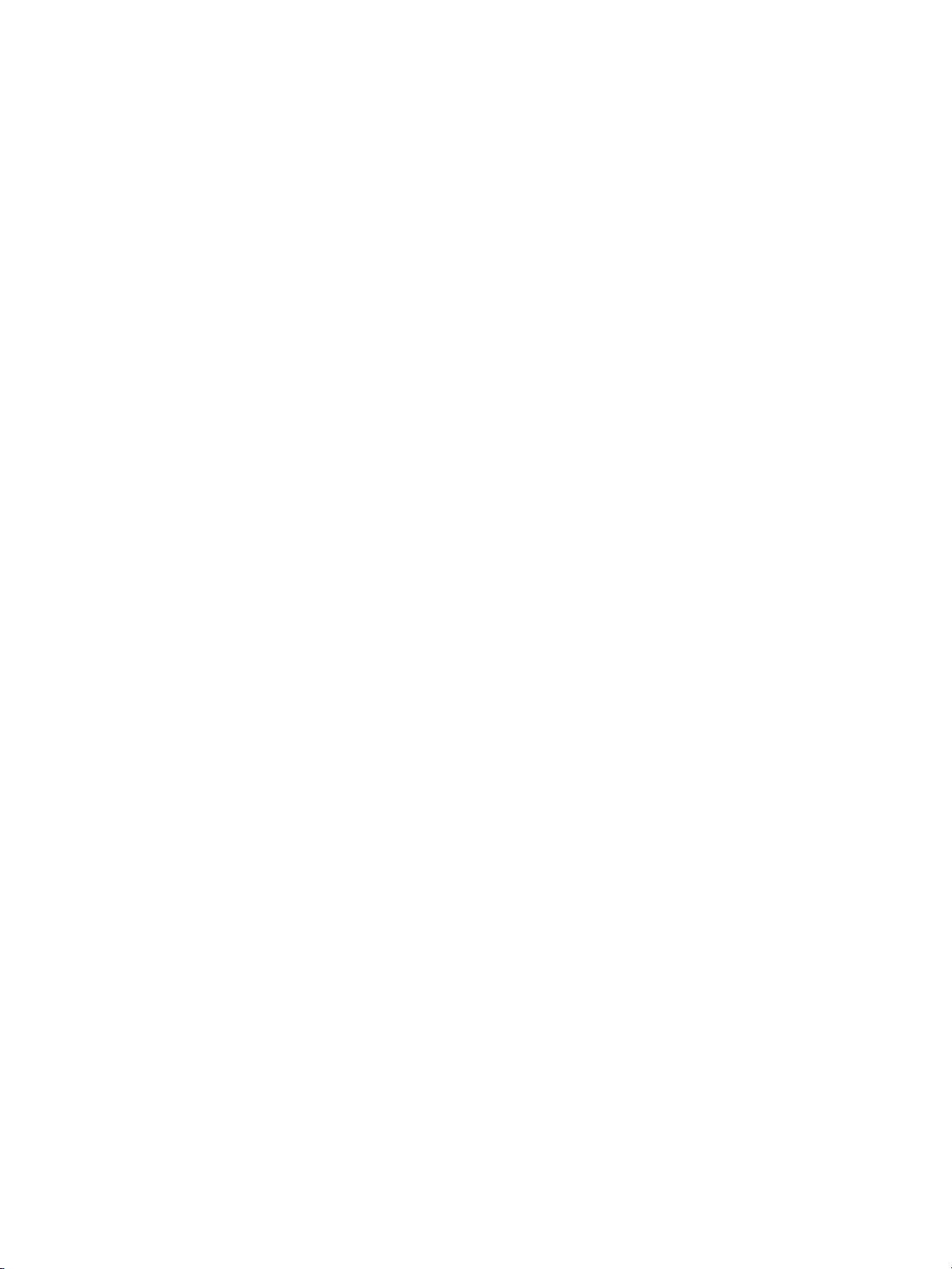
16 Sorun giderme
Servis çağrısı . . . . . . . . . . . . . . . . . . . . . . . . . . . . . . . . . . . . . . . . . . . . . . . . . . . . 200
MFP'nin sınırlı kullanımı . . . . . . . . . . . . . . . . . . . . . . . . . . . . . . . . . . . . . . . . . . . . 200
Bellek taşması . . . . . . . . . . . . . . . . . . . . . . . . . . . . . . . . . . . . . . . . . . . . . . . . . . .200
Kapatma/açma ekranı . . . . . . . . . . . . . . . . . . . . . . . . . . . . . . . . . . . . . . . . . . . . .201
Kağıt sıkışmalarını giderme . . . . . . . . . . . . . . . . . . . . . . . . . . . . . . . . . . . . . . . . 201
Sorun giderme ipuçları . . . . . . . . . . . . . . . . . . . . . . . . . . . . . . . . . . . . . . . . . . . . .202
17 MFP özellikleri
Dizin
viii TRWW
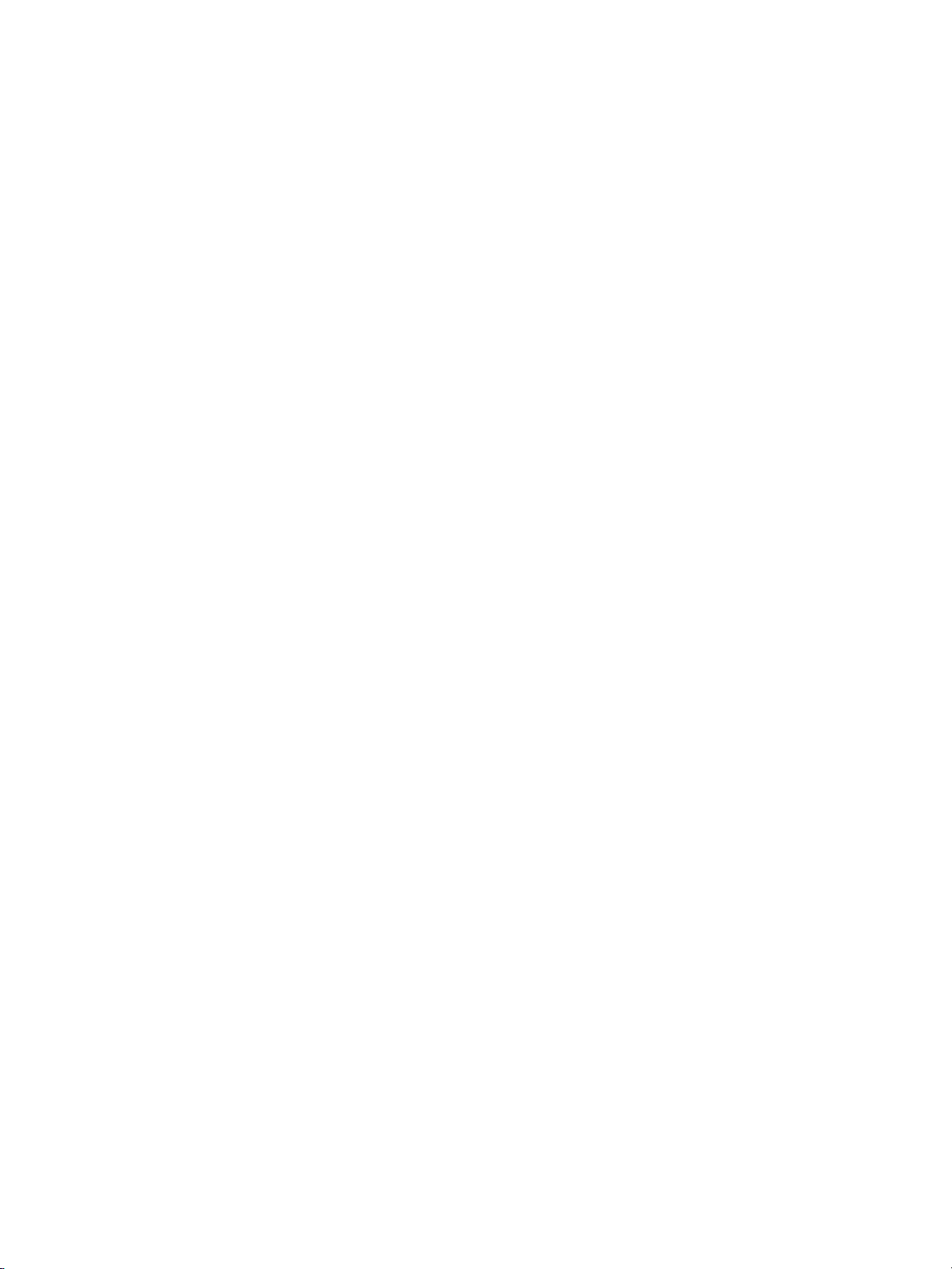
1Giriş
Ana işletmen işlevleri . . . . . . . . . . . . . . . . . . . . . . . . . . . . . . . . . . . . . . . . . . . . . . . .2
MFP servisi, onarımı ve sarf malzemeleri . . . . . . . . . . . . . . . . . . . . . . . . . . . . . . . . 2
Yardım modu . . . . . . . . . . . . . . . . . . . . . . . . . . . . . . . . . . . . . . . . . . . . . . . . . . . . . . 2
Ürüne genel bakış . . . . . . . . . . . . . . . . . . . . . . . . . . . . . . . . . . . . . . . . . . . . . . . . . . 2
Özellikler . . . . . . . . . . . . . . . . . . . . . . . . . . . . . . . . . . . . . . . . . . . . . . . . . . . . . . . . . 2
MFP özellikleri . . . . . . . . . . . . . . . . . . . . . . . . . . . . . . . . . . . . . . . . . . . . . . . . . . 2
TRWW 1
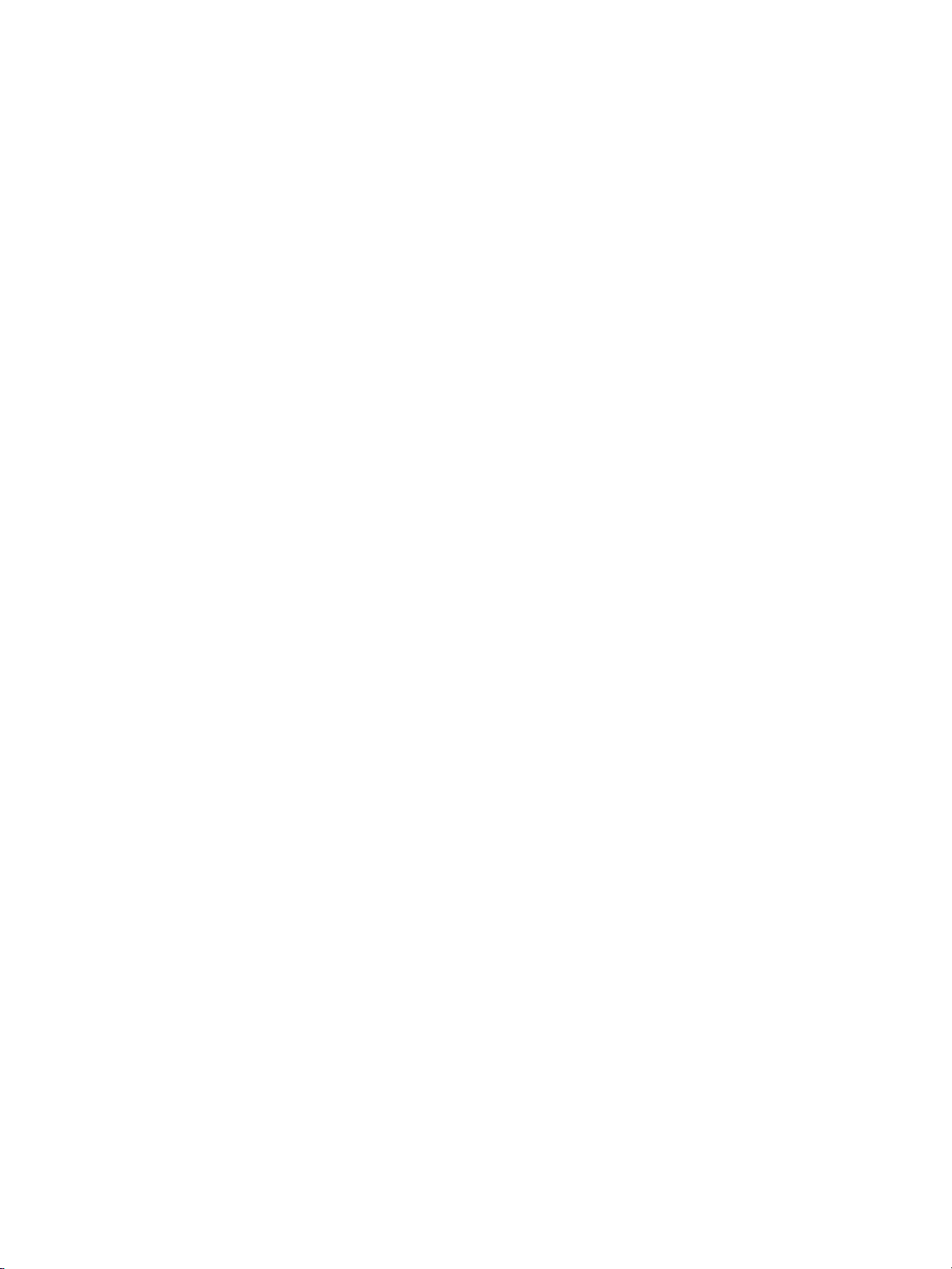
HP LaserJet 9055mfp/9065mfp’ye hoş geldiniz. Aşağıdaki konular genel ürün bilgileriyle ilgilidir ve bu el
kitabını kullanma konusunda ipuçları sağlar.
Ana işletmen işlevleri
Özel ayarlar, ana işletmen veya MFP’den sorumlu herhangi biri tarafından yapılabilir. Ana işletmen
moduna erişim için ana işletmen parolası gerekebilir. Ek bilgi için bkz: “Ana İşletmen modu”, sayfa 163.
MFP servisi, onarımı ve sarf malzemeleri
MFP servis ve onarımı yalnızca yetkili bir HP servis temsilcisi tarafından gereçekleştirilmelidir. Kişisel
güvenliği korumak ve MFP’nin zarar görmemesini sağlamak için, MFP’yi hiçbir zaman, hiçbir nedenle
sökmeyin. En iyi kopya kalitesini sağlamak için yalnızca HP tarafından önerilen sarf malzemelerini
kullanın. Tüm servis, onarım veya sarf malzemeleri ile ilgili başvuru bilgilerini kaydetmek için, kolaylık
açısından bkz: “Servis, onarım ve sarf malzemeleri”, sayfa 197.
Yardım modu
Ekranda görüntülenen her işlev veya mod için, kontrol panelinde YARDIM düğmesine basılarak yardım
alınabilir.
Ürüne genel bakış
MFP bağımsız bir dijital fotokopi makinesi olarak veya isteğe bağlı HP Yazdırma Denetleyicisi’ne
bağlandığında yükse hızlı bir ağ yazıcısı olarak kullanılabilir.
HP Dijital Teknolojisi, aşağıdaki görevleri gerçekleştirmenize olanak verir:
● birden çok kopya oluşturmak için orijinalleri yalnızca bir kez besleme
● bellekte görüntü depolama
● bölüm ve kitapçık oluşturma
● kapak ve görüntü ekleme
● fotoğraf ve görüntüleri geliştirme, metin görüntü kalitesini artırma
● taranan orijinallerde bindirme damga, filigran veya taranmış görüntü
● toner tüketimini azaltma ve daha temiz kopya üretme
● görüntüleri kitapçık biçiminde düzenleme
● otomatik belge besleyiciden taranan sete camdan taranan görüntüler ekleme
● kopyalama koşullarını denetleme ve çok sayıda kopya oluşturmadan önce prova kopyası üretme
● geçerli MFP durumunu onaylama
● isteğe bağlı Zımbalayıcı/Yığınlayıcı ve Çok işlevli son işlemci (Q3633A/Q3634A) kullanarak birden
çok sıralama, gruplama, zımbalama ve katlama modu seçme
● art arda farklı türde kopyalar üretmek üzere ayrılmış işler ayarlama
● görüntü verilerini ileride yazdırmak üzere sabit diskte (isteğe bağlı) depolama
Özellikler
MFP özellikleri
Standart donanım
● 4 kağıt tepsili MFP (100/500/500/1.500 sayfa)
● Otomatik Belge Besleyici (ADF)
● Otomatik Dupleks Birimi (ADU)
2Giriş TRWW
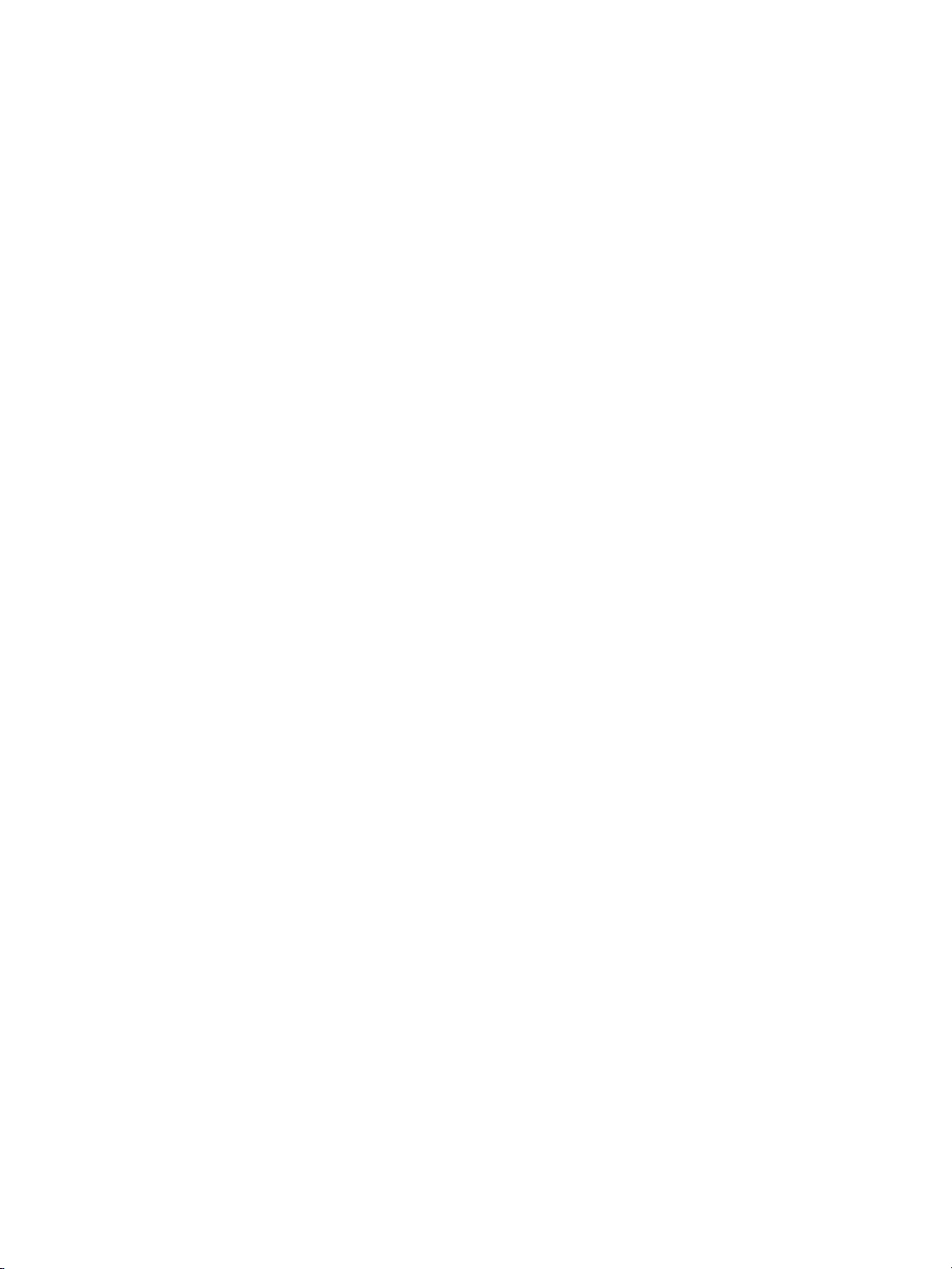
İsteğe bağlı donanım
● 2 çıkış tepsili Zımbalayıcı/Yığınlayıcı (Q3633A)
•İkincil tepsi: Son işlemci modu seçin menüsünde 4 çıkış türü belirtilebilir
• yüzü aşağıda sıralamasız çıkış
• yüzü yukarıda sıralamasız çıkış
• yüz aşağıda grup çıkış
• yüzü yukarıda grup çıkış
• Birincil tepsi 4 çıkış türünü destekler
• sıralamalı çıkış
• zımbalı sıralamalı çıkış
• sıralamasız çıkış
• grup çıkış
● Çok işlevli Son İşlemci (Q3634A) 3 çıkış tepsisiyle donatılmıştır
• İkincil tepsi 4 çıkış türünü destekler
• yüzü aşağıda sıralamasız çıkış
• yüzü yukarıda sıralamasız çıkış
• yüz aşağıda grup çıkış
• yüzü yukarıda grup çıkış
• Birincil tepsi 4 çıkış türünü destekler
• sıralamalı çıkış
• zımbalı sıralamalı çıkış
• sıralamasız çıkış
• grup çıkış
• Kitapçık tepsisi: bu tepsiye, zımbalanmış ve katlanmış veya yalnızca katlanmış kitapçıklar
gönderilir
● Delici Seti çıkan kopyaları 2 delikli (Q3689A), 4 delikli İsveç tipi (Q3691A), 3 delikli (Q3635A)
ve 4 delikli (Q3690A) olarak üretir
● Sonradan Ekleme Birimi (Q3636A)
● Yüksek kapasiteli giriş (HCI) tepsisi (Q3637A) (4.000 sayfa letter/A4)
● Yüksek kapasiteli giriş (HCI) tepsisi (Q3638A) (4.000 sayfa ledger/A3)
● Yazdırma Seti (Q3639A)
● Kopya denetleyici sabit diski (Q3642A)
TRWW Özellikler 3
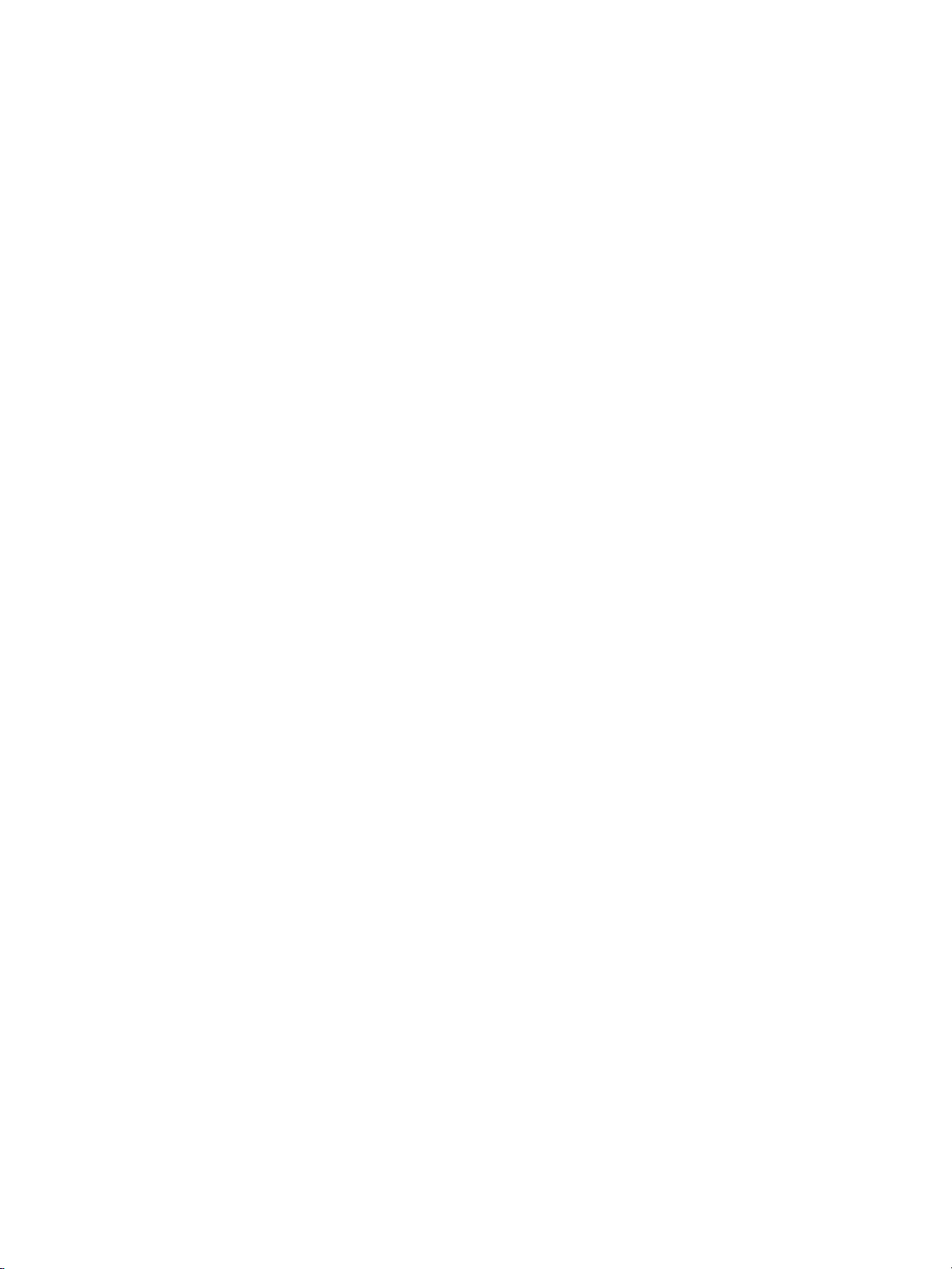
4Giriş TRWW
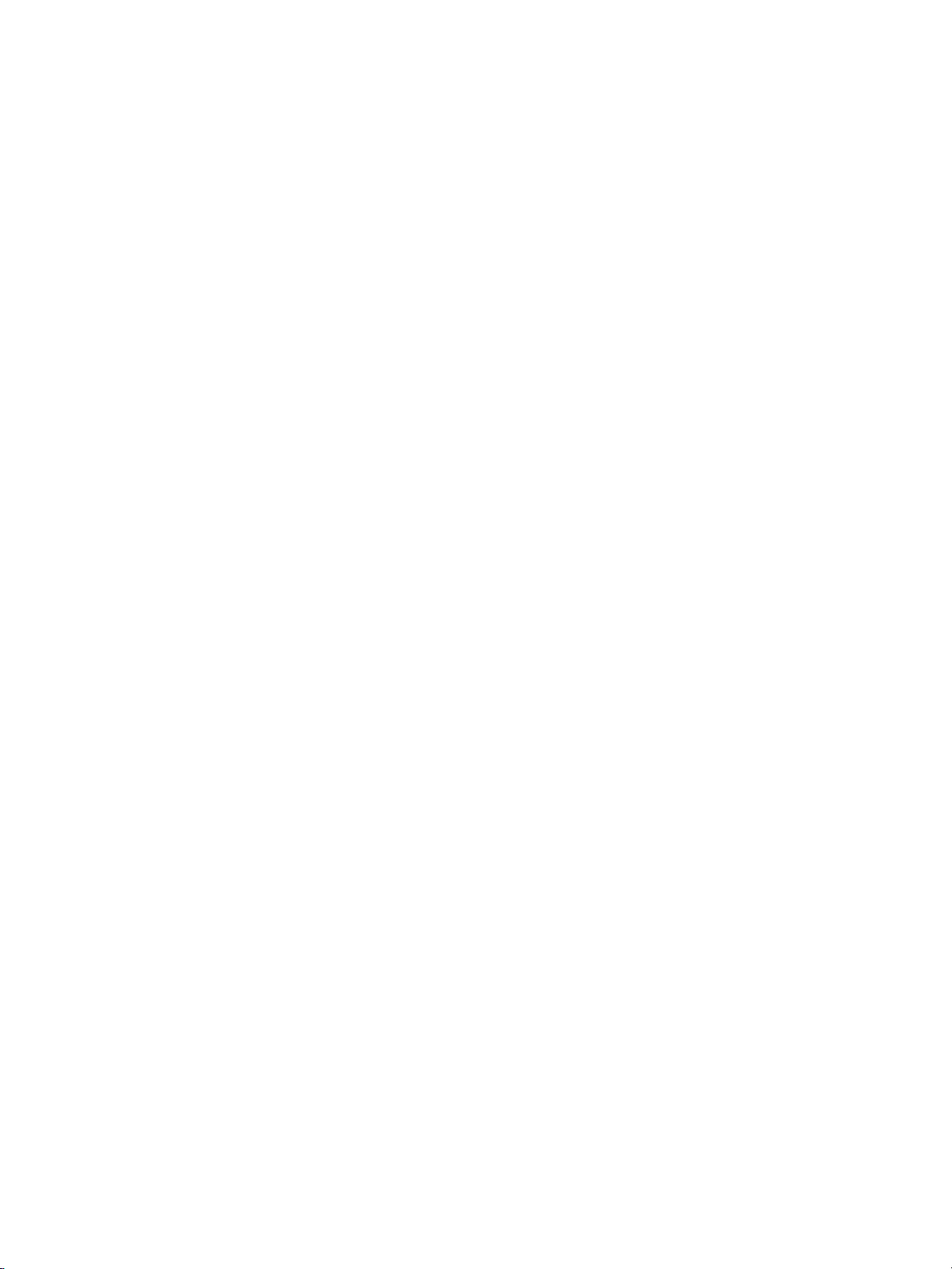
2Güvenlik bilgileri
Kullanıcı yönergeleri . . . . . . . . . . . . . . . . . . . . . . . . . . . . . . . . . . . . . . . . . . . . . . . . .6
MFP güvenlik etiketleri . . . . . . . . . . . . . . . . . . . . . . . . . . . . . . . . . . . . . . . . . . . . . . . 6
Çevresel Ürün Yönetim Programı . . . . . . . . . . . . . . . . . . . . . . . . . . . . . . . . . . . . . . . 9
Çevreyi koruma . . . . . . . . . . . . . . . . . . . . . . . . . . . . . . . . . . . . . . . . . . . . . . . . .9
Uygunluk Bildirimi . . . . . . . . . . . . . . . . . . . . . . . . . . . . . . . . . . . . . . . . . . . . . . . . . . 11
Elektrik enerjisiyle ilgili özellikler . . . . . . . . . . . . . . . . . . . . . . . . . . . . . . . . . . . . . .12
Akustik emisyon değerleri . . . . . . . . . . . . . . . . . . . . . . . . . . . . . . . . . . . . . . . . . . . 12
Yasal Düzenlemeler . . . . . . . . . . . . . . . . . . . . . . . . . . . . . . . . . . . . . . . . . . . . . . . . 13
Kurulum ve güç gereksinimleri . . . . . . . . . . . . . . . . . . . . . . . . . . . . . . . . . . . . 14
Kullanım ve bakım . . . . . . . . . . . . . . . . . . . . . . . . . . . . . . . . . . . . . . . . . . . . . 15
Olağan güvenlik. . . . . . . . . . . . . . . . . . . . . . . . . . . . . . . . . . . . . . . . . . . . . . . . 16
TRWW 5
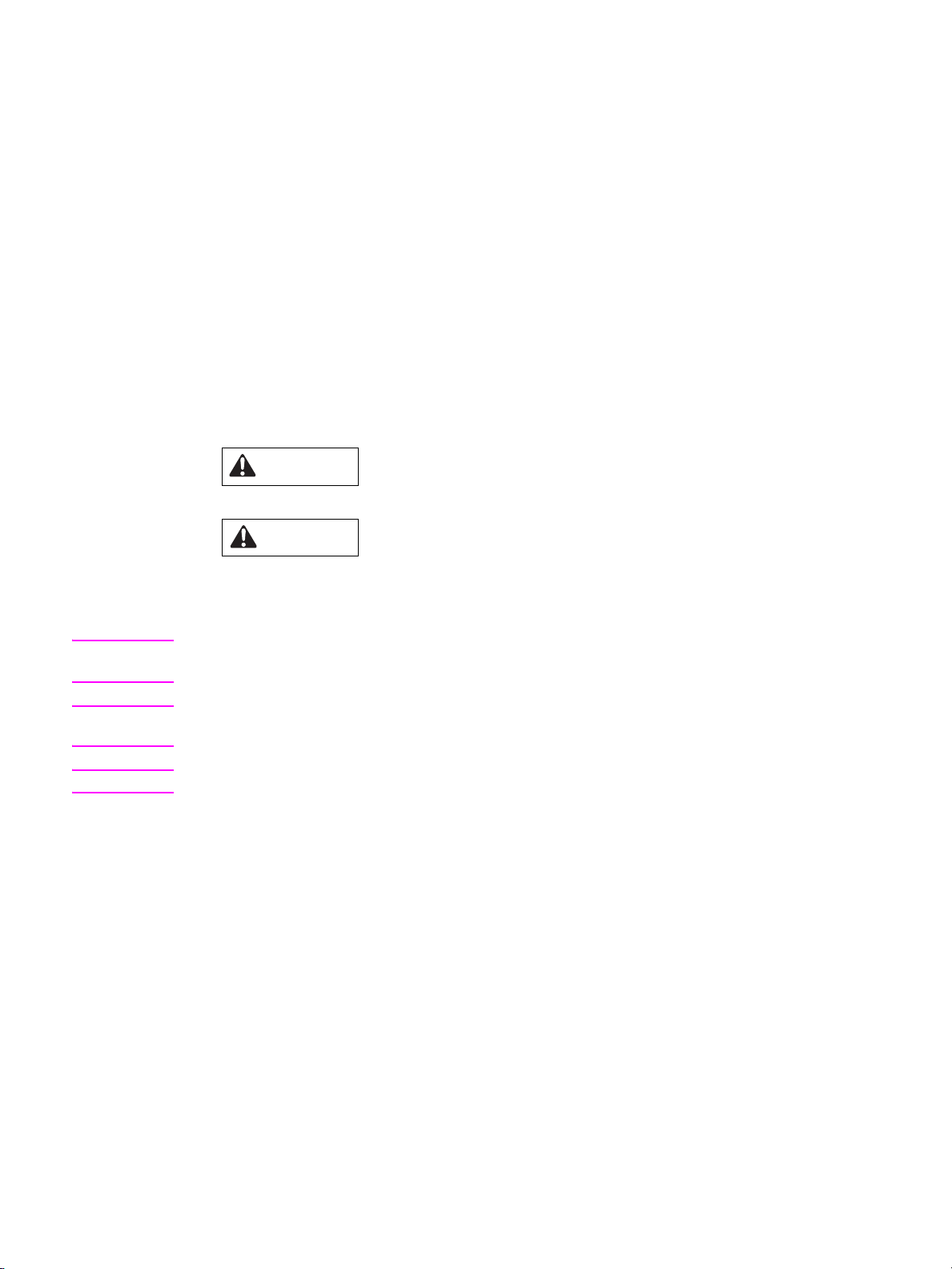
Kullanıcı yönergeleri
Aşağıdaki sayfalar, MFP'yi çalıştırmadan öne okumanız ve anlamanız gereken önemli güvenlik bilgileri
içermektedir. Güvenlik konularıyla ilgili herhangi bir sorununuz varsa, lütfen servis yetkilinize başvurun.
MFP güvenlik etiketleri
MFP güvenlik etiketleri, MFP'nin iç kısmında bulunmaktadır. Güvenliketiketlerinin amacı, yakında
oluşacak veya oluşması mümkün olan tehlikeli durumlar veya koşullar hakkında sizi uyarmaktır. Tüm
güvenlik etiketi bilgilerine dikkat ettiğinizden emin olun. Güvenlik etiketlerinden biri sökülür veya herhangi
bir şekilde okunmaz hale gelirse, lütfen servis yetkilinize başvurarak yerine yenisinin yapıştırılmasını
sağlayın.
Yaralanmaları önlemek için, MFP'nin uyarı veya dikkat etiketi olan hiçbir bölümüne dokunmayın.
UYARI ve DİKKAT etiketlerini sökmeyin. Etiketlerden herhangi biri sökülürse, lütfen servis yetkilinize
başvurarak yerine yenisinin yapıştırılmasını sağlayın.
Etiketleri her zaman okunaklı olmalarını sağlayacak şekilde temizleyin. Etiketler temizlediğiniz halde
okunamıyorsa, lütfen servis yetkilinize başvurarak yerine yenisinin yapıştırılmasını sağlayın.
Ürün etiketlerinde genellikle aşağıdaki standart güvenlik kategorileri kullanılır.
UYARI
Uyarı, düzeltilmediğinde ölüm veya ciddi yaralanmalarla sonuçlanabilecek tehlikeli bir durumu gösterir.
DİKKAT
Dikkat, düzeltilmediğinde küçük veya orta derecede yaralanmalarla sonuçlanabilecek tehlikeli bir durumu
gösterir.
Bu kılavuzda aşağıdaki standart çağrılar kullanılmıştır.
UYARI! Uyarı iletileri, gerektiği gibi gerçekleştirilmediğinde kişisel yaralanmalara, önemli veri veya donanım
kaybına neden olabilecek belirli bir yordam ya da uygulama hakkında okuyucuyu uyarır.
DİKKAT Dikkat iletileri, dikkatle gerçekleştirilmediğinde veri kaybına veya donanımın zarar görmesine neden olabilecek
yordamlardan önce verilir.
Not Notlar, önemli bilgiler içerir.
6 Güvenlik bilgileri TRWW
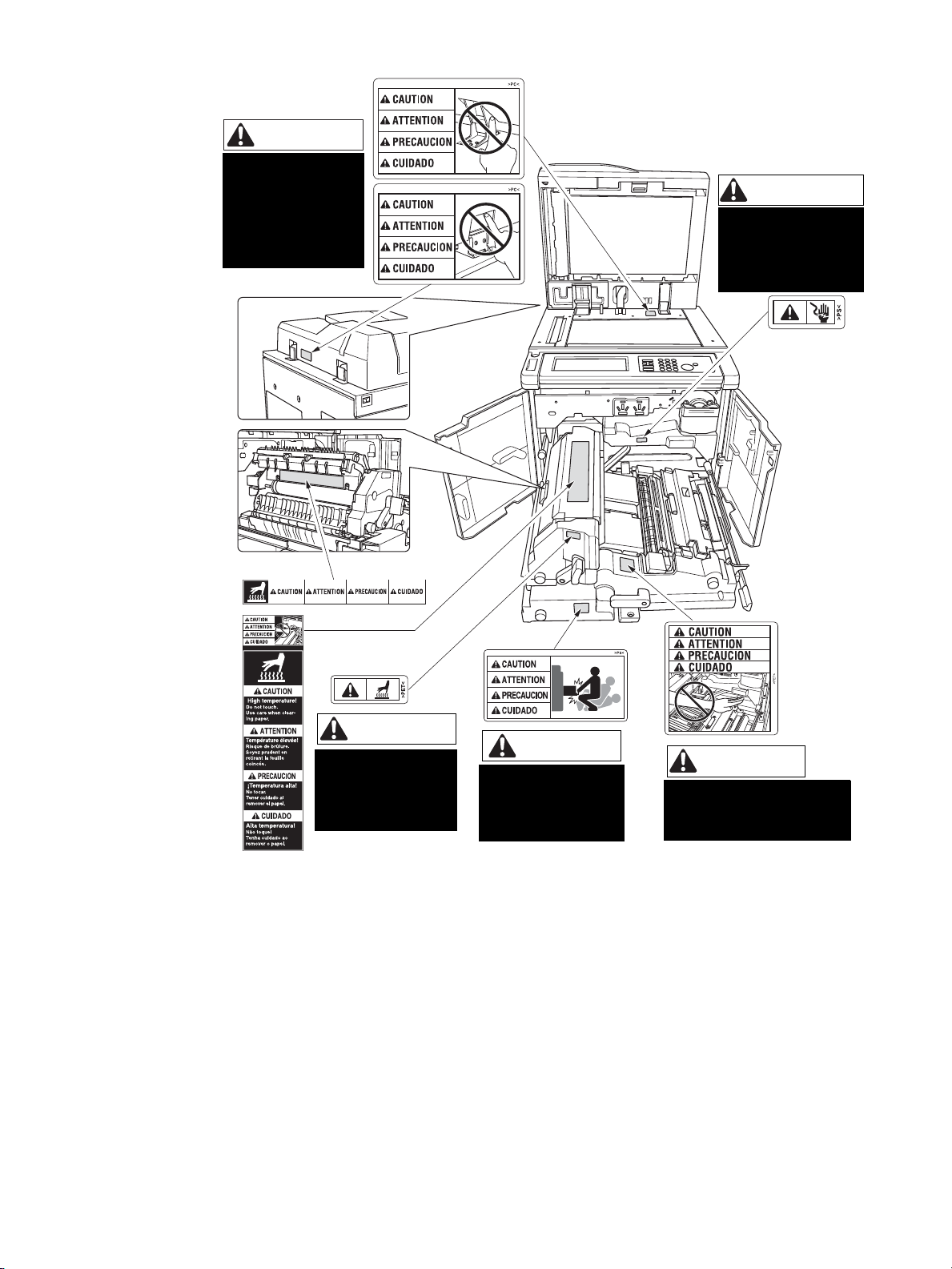
DİKKAT
Parmağınızı
2 ADF menteşesi
bölümüne
SOKMAYIN
aksi halde
yaralanabilirsiniz.
UYARI
Bu alan yüksek voltaj
üretmektedir.
Dokunulursa,
elektrik çarpabilir.
DOKUNMAYIN.
DİKKAT
Füzer birimi
çok sıcaktır. Yanmayı
önlemek için,
DOKUNMAYIN.
DİKKAT
İletim füzer birimi ağırdır.
Dikkatle ve yavaşça
çekerek çıkarın; aksi
halde yaralanabilirsiniz.
DİKKAT
Elinizi ana gövde ve füzer birimi
arasına OKMAYIN aksi halde
yaralanabilirsiniz.
TRWW MFP güvenlik etiketleri 7
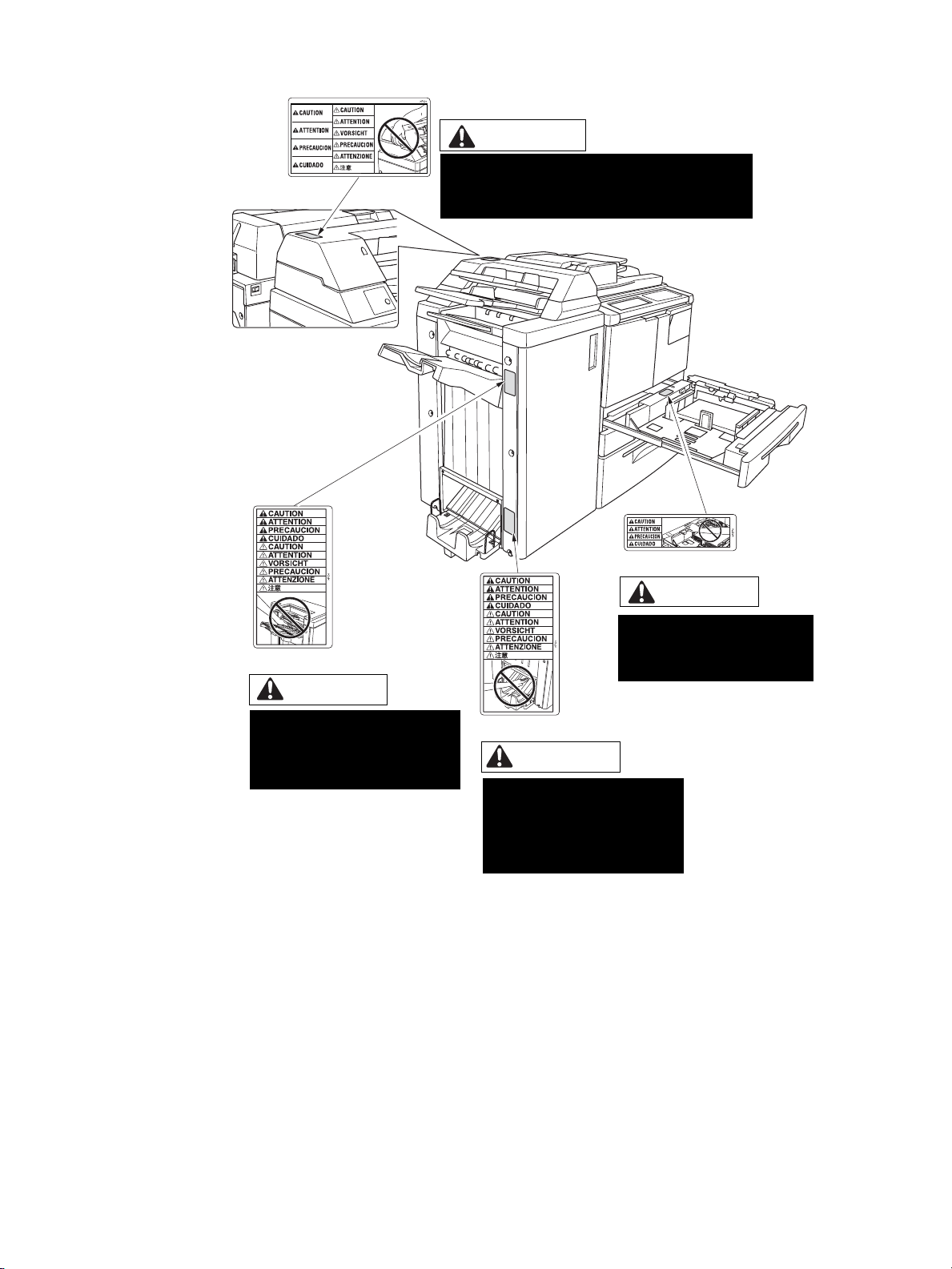
DİKKAT
Orijinal kunumuna döndürürken besleyicinin üst
kısmına parmağınızı SOKMAYIN; aksi halde
yaralanabilirsiniz.
DİKKAT
DİKKAT
Kağıt çıkış bölümünü
açarken dikkatli olun. Elinizi içine
SOKMAYIN; aksi halde
yaralanabilirsiniz.
Elinizi ana gövde ve tepsi
arasına SOKMAYIN; aksi halde
yaralanabilirsiniz.
DİKKAT
Alt kağıt çıkış bölümünün iç
kısmında bir silindir aksamı
bulunur. Elinizi içine
SOKMAYIN; aksi halde
yaralanabilirsiniz.
8 Güvenlik bilgileri TRWW
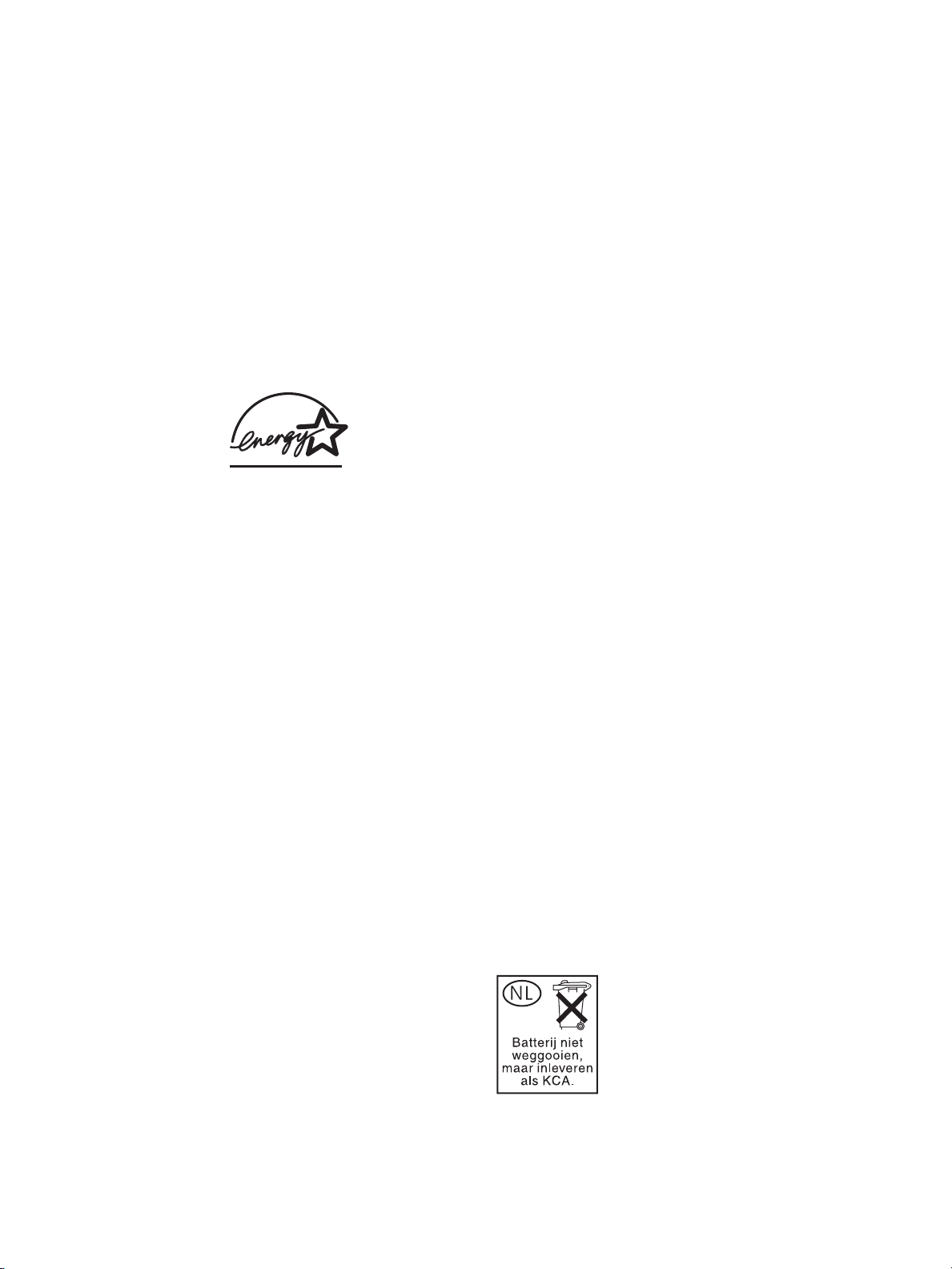
Çevresel Ürün Yönetim Programı
Çevreyi koruma
Hewlett-Packard Company, çevreye duyarlı bir şekilde yüksek kaliteli ürünler üretmeyi ilke edinmiştir.
Bu ürün, çevre üzerindeki olumsuz etkiyi en aza indirecek çeşitli özelliklerle tasarlanmıştır.
Ozon koruması
Bu ürün, iç mekandaki hava kalitesini korumak için bir ozon filtresiyle donatılmıştır. Ozon filtresi, her
250.000 sayfada bir, koruyucu bakım sırasında değiştirilmelidir.
Güç tüketimi
Ürünün yüksek performansını etkilemeden doğal kaynaklardan ve paradan tasarruf sağlayan Uyku
modunda güç tüketimi büyük ölçüde düşer. Bu ürün, enerjiyi verimli bir şekilde kullanan ofis ürünlerinin
geliştirilmesini destekleyen, gönüllü bir program olan ENERGY STAR® (Sürüm 1.0) uyumludur.
®
ENERGY STAR
Hewlett-Packard Company bu ürünün ENERGY STAR (Sürüm 1.0) verimli enerji kullanımı şartlarını
karşılamasını sağlamıştır. Ayrıntılı bilgi için http://www.energystar.gov/ adresini ziyaret edin.
, A.B.D.'de tescil edilmiş bir markadır. Bir ENERGY STAR uygulayıcısı olarak
Kağıt kullanımı
Bu ürünün otomatik çift taraflı yazdırma kapasitesi, kağıt kullanımını ve bunun sonucunda doğal kaynak
tüketimini azaltır.
Plastik parçalar
25 gramın üzerindeki plastik parçalar, uluslararası standartlara göre işaretlenmiş ve böylece kullanım
ömürlerinin sonunda geri dönüştürülecek bu parçaların tanımlanması kolaylaştırılmıştır.
Kağıt
Bu ürün, Yazdırma Kılavuzu'nda belirtilen şartları karşılayan geri dönüştürülmüş kağıtların
kullanılmasına olanak verir. Bu ürün, EN 12281:2000'e göre geri dönüştürülmüş kağıtların kullanımı için
uygundur.
Malzeme kısıtlamaları
Bu HP ürününün likit kristal ekranlı kontrol panelindeki floresan ampul, cıva içermektedir ve kullanım
ömrünün sonunda özel bir işlem gerektirebilir.
Bu HP ürününde kullanılan lehim kurşun içermektedir ve kullanım ömrünün sonunda özel bir işlem
gerektirebilir.
Bu HP ürününün bellek kartı biriminde lityum pil bulunmaktadır ve kullanım ömrünün sonunda özel bir
işlem gerektirebilir.
Geri dönüşüm bilgileri için http://www.hp.com/go/recycle adresini ziyaret edebilir, bulunduğunuz yerdeki
yetkili makamlara başvurabilir veya http://www.eiae.org/ adresindeki Electronics Industries Alliance
kuruluşuna başvurabilirsiniz.
TRWW MFP güvenlik etiketleri 9
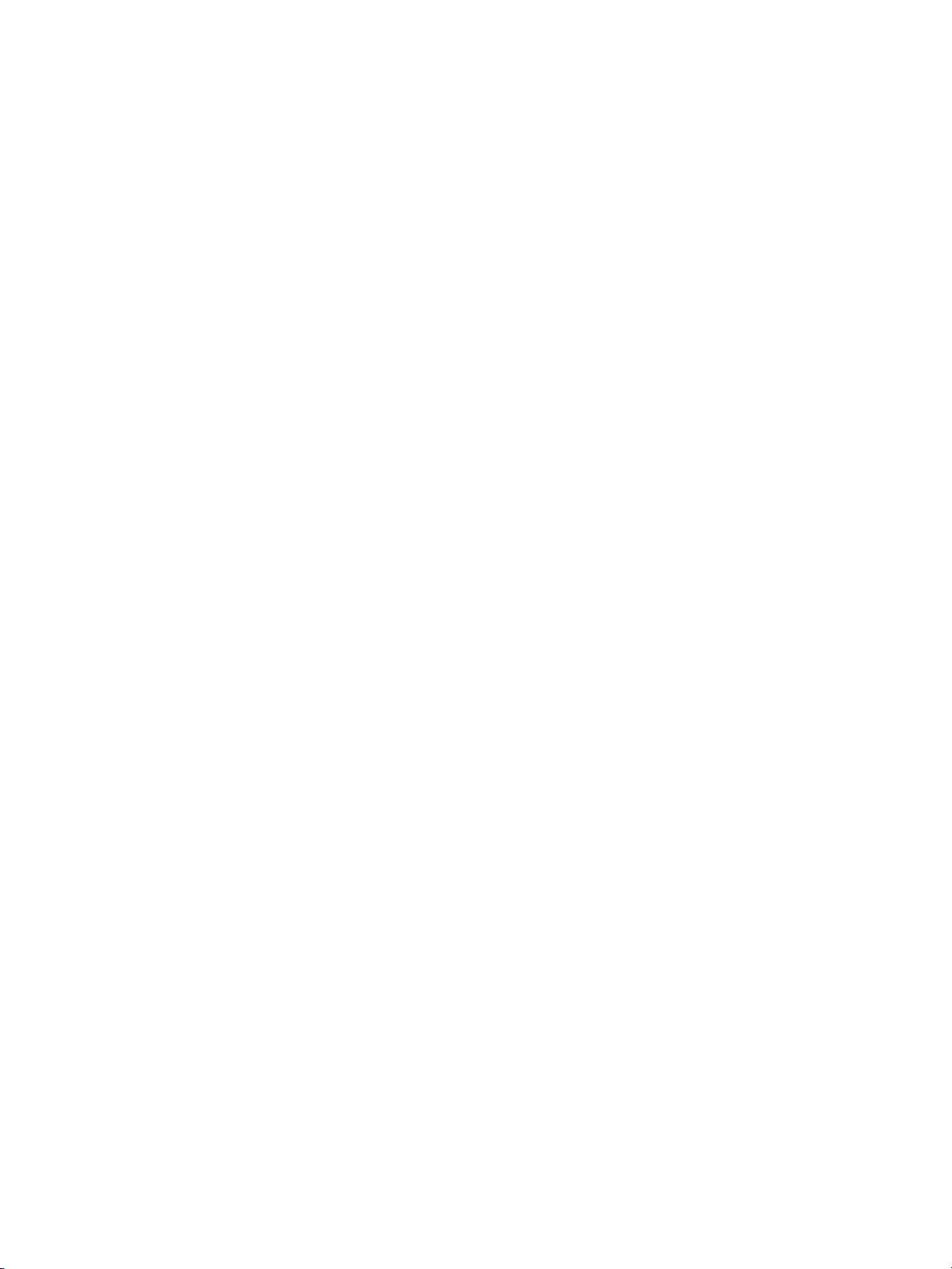
Malzeme güvenlik verileri sayfası
Malzeme Güvenlik Verileri Sayfaları (MSDS), http://www.hp.com/go/msds adresindeki HP LaserJet
yazıcı sarf malzemeleri web sitesinden temin edilebilir.
Ek bilgi için
Bu çevresel konularla ilgili bilgi almak için:
● bu ve birçok ilgili HP ürünü ile ilgili ürün çevresel profil sayfası
● çevreyi koruma ilkesi
● çevresel yönetim sistemi
● kullanım ömrü sona eren ürünler için iade ve geri dönüşüm programı
● MSDS
http://www.hp.com/go/environment veya http://www.hp.com/hpinfo/community/environment adresini
ziyaret edin.
10 Güvenlik bilgileri TRWW
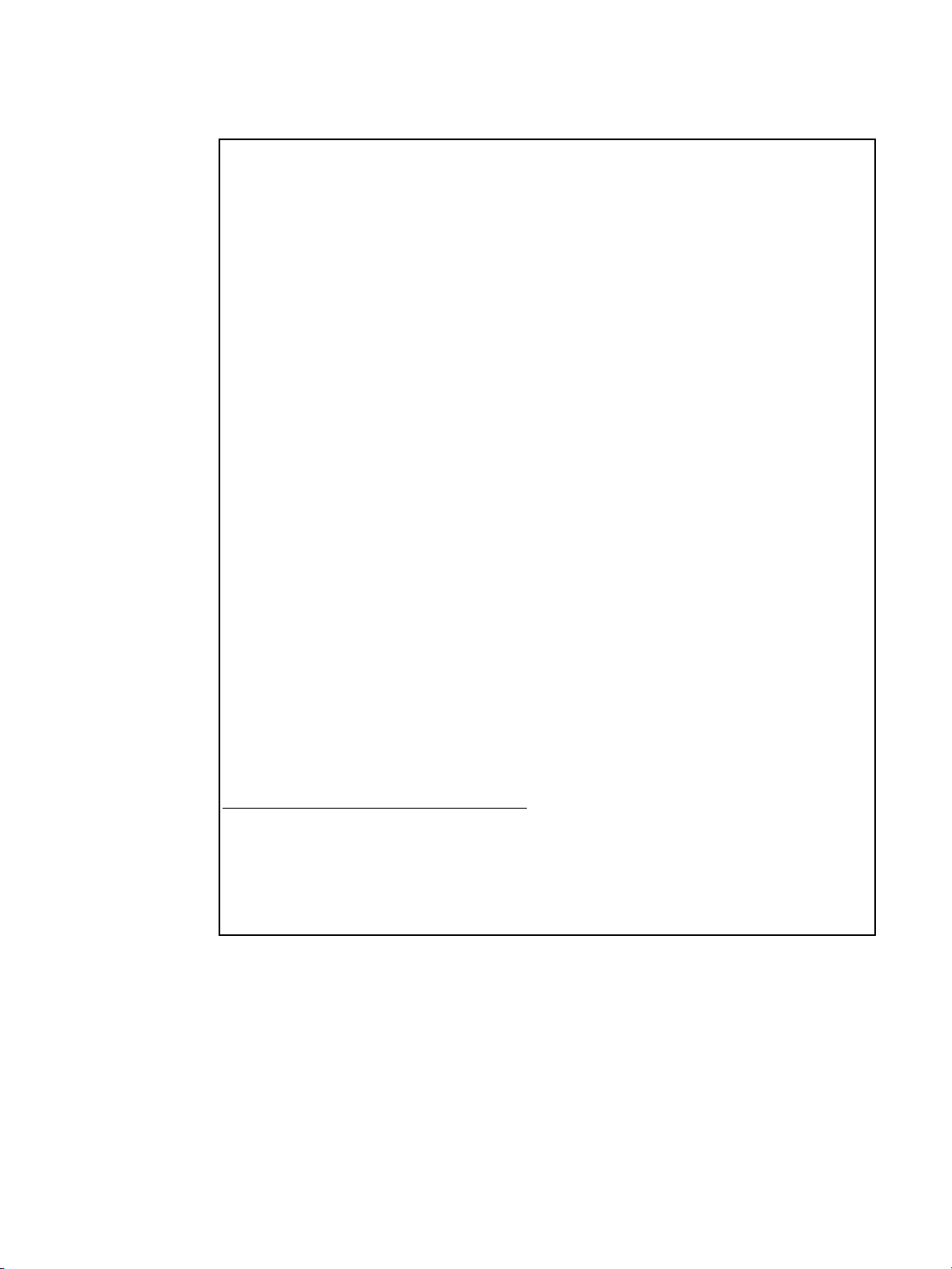
Uygunluk Bildirimi
Üreticinin Adı: Hewlett-Packard Company
Üreticinin Adresi: 11311 Chinden Boulevard
aşağıdaki ürünün
Ürün Adı: HP LaserJet 9055mfp / 9065mfp
Ürün Numaraları: Q3631A, Q3632A
Ürün Seçenekleri: TÜM
aşağıdaki Ürün Özellikleri ile uyumlu olduğunu bildirir:
Güvenlik: IEC 60950:1999 / EN60950:2000
EMC: CISPR 22:1997 / EN 55022:1998-A Sınıfı
Tamamlayıcı Bilgiler:
Bu ürün, EMC Direktifi 89/336/EEC ve Düşük Voltaj Direktifi 73/23/EEC tarafından belirlenen şartlara uygundur ve
buna göre CE simgesi taşımaktadır:
1 Ürün, Hewlett-Packard Kişisel Bilgisayar Sistemleriyle tipik bir yapılandırmada sınanmıştır.
2 Bu Aygıt, FCC kurallarının 15. Bölümüne uygundur. İşletim, aşağıdaki iki koşula bağlıdır: (1)
Uygunluk Bildirimi
ISO/IEC Kılavuzu 22 ve EN 45014'e göre
Boise, ID, 83714-1021, A.B.D.
IEC 60825-1:1993 +A1/ EN 60825-1+A11
(1. Sınıf Lazer/LED Ürünü)
GB4943-1995
EN 61000-3-2:1995 / A14
EN 61000-3-3:1995
EN 55024:1998
FCC Başlık 47 CFR, Bölüm 15 A Sınıfı / ICES-003, Sayı 3 /
GB9254-1998
AS / NZS 3548:1995+A1+A2
bu aygıt zararlı girişime sebep olmamalı ve (2) bu aygıt alınan her türlü girişimi, istenmeyen
işleme sebep olabilecek girişim de dahil olmak üzere kabul etmelidir.
Boise, Idaho A.B.D.
12 Haziran 2003
Yalnızca Yasal Düzenlemelerle İlgili Konular İçin
Avustralya Başvuru Adresi: Product Regulations Manager, Hewlett-Packard Australia Ltd., 31-41 Joseph Street,
Blackburn, Victoria 3130, Avustralya.
Avrupa Başvuru Adresi: Yerel Hewlett-Packard Satış ve Servis Ofisi veya Hewlett-Packard Gmbh, Department
HQ-TRE / Standards Europe, Herrenberger Straáe 130, D-71034 Böblingen (FAKS: +49-7031-14-3143)
ABD Başvuru Adresi: Product Regulations Manager, Hewlett-Packard Company, PO Box 15, Mail Stop 160, Boise,
Idaho 83707-0015, Telefon: 208-396-6000)
TRWW MFP güvenlik etiketleri 11
:
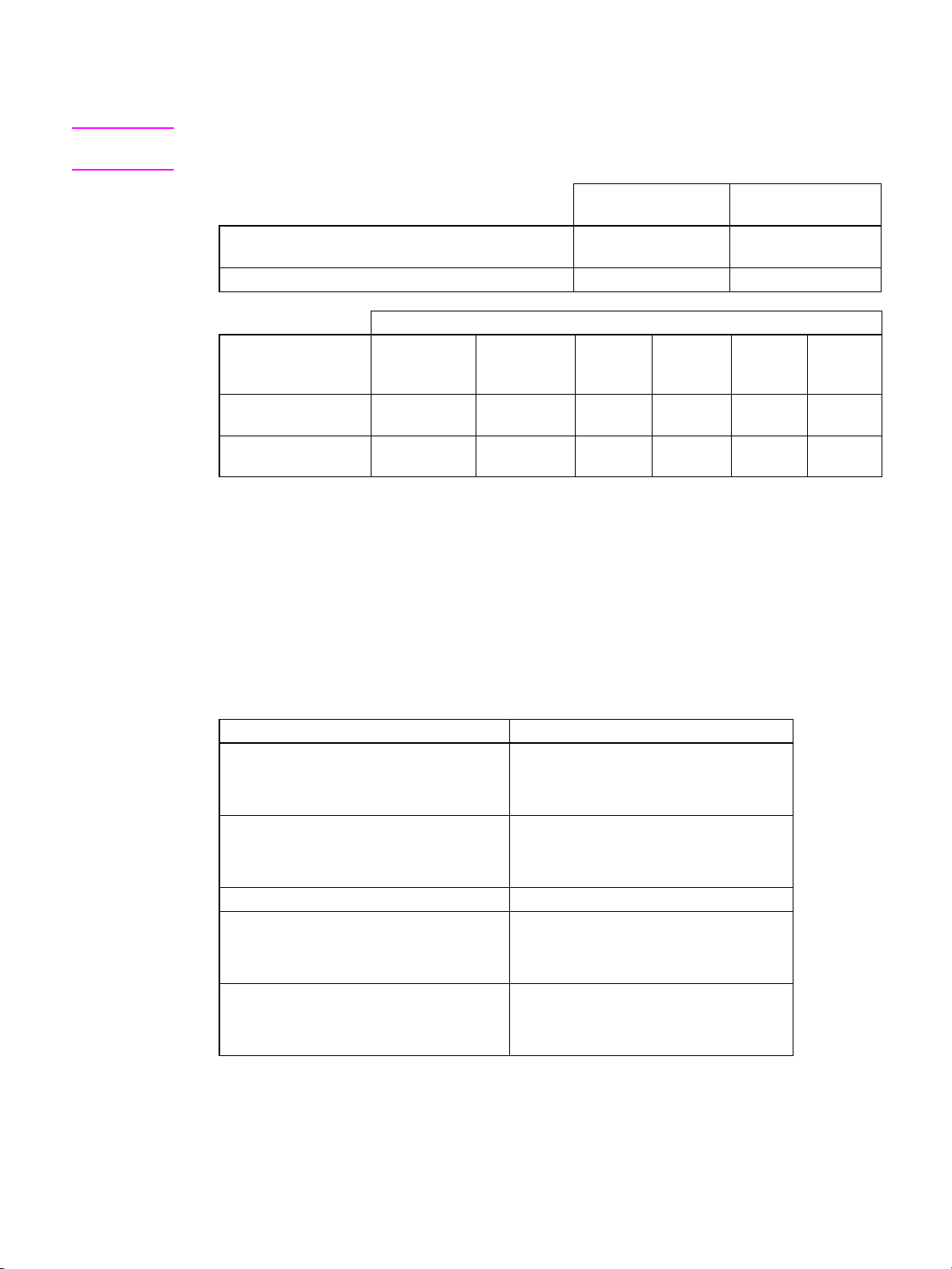
Elektrik enerjisiyle ilgili özellikler
UYARI! Güç gereksinimleri, MFP'nin satışa sunulduğu ülkeye/bölgeye göre belirlenir. Çalışma voltajlarını
dönüştürmeyin. Aksi halde MFP zarar görebilir.
110 voltla çalışan
modeller
Güç gereksinimleri 100-127V (+/-10%)
50/60 Hz (+/- 2 Hz)
Tipik ürün için önerilen minimum devre kapasitesi 20A 10A
Güç tüketimi (ortalama, watt olarak)
Ürün modeli: Yazdırma Kopyalama Boşta/
hazır
hp LaserJet 9055mfp 1035 W
(55 PPM)
hp LaserJet 9065mfp 1225 W
(65 PPM)
● Otomatik kapanma (Uyku 2) gücü, nem önleyici ısıtıcılar kapalı durumdayken temel fotokopi
makinesi içindir.
● Otomatik kapanma (Uyku 2) varsayılan etkinleştirme süresi 90 dakikadır. Düşük güç (Uyku 1)
varsayılan etkinleştirme süresi 15 dakikadır.
● Yazdırma güç tüketimi, HP Yazdırma Seti seçeneği ile sürekli tek taraflı yazdırma içindir. Kopyalama
güç tüketimi, ADF'den sürekli tek taraflı yazdırma içindir.
● Bu değerler değişebilir. Güncel bilgi için http://www.hp.com/support/lj9055mfp veya
http://www.hp.com/support/lj9065mfp adresini ziyaret edin.
115 5 W
(55 PPM)
1265 W
(65 PPM)
280 W 240 W 18 W < 1 W
280 W 240 W 18 W < 1 W
Düşük güç
(uyku 1)
220 voltla çalışan
modeller
220-240V (+/-10%)
50/60 Hz (+/- 2 Hz)
Otomatik
kapanma
(uyku 2)
Kapalı
Akustik emisyon değerleri
Ses gücü düzeyi ISO 9296 ve ISO 7779'a göre bildirilmiştir
hp LaserJet 9055mfp
Kopyalama/yazdırma (55 PPM)
Boşta
hp LaserJet 9065mfp
Kopyalama/yazdırma (65 PPM)
Boşta
Kullanıcı konumunda ses basınç düzeyi ISO 9296 ve ISO 7779'a göre bildirilmiştir
hp LaserJet 9055mfp
Kopyalama/yazdırma (55 PPM)
Boşta
hp LaserJet 9065mfp
Kopyalama/yazdırma (65 PPM)
Boşta
● Sınanan yapılandırma: temel birim, standart Tepsi 3, letter kağıt, ADF kopyalama/yazdırma
modunda tek taraflı yazdırma, pasif çıkış tepsisine orijinal belgenin 1 kopyası.
● Bu değerler değişebilir. Güncel bilgi için http://www.hp.com/support/lj9055mfp veya
http://www.hp.com/support/lj9065mfp adresini ziyaret edin.
LWAd = 7,6 Bel (A)
LWAd = 5,7 Bel (A)
LWAd = 7,7 Bel (A)
LWAd = 5,8 Bel (A)
LpAm = 59 dB(A)
LpAm = 39 dB(A)
LpAm = 60 dB(A)
LpAm = 39 dB(A)
12 Güvenlik bilgileri TRWW
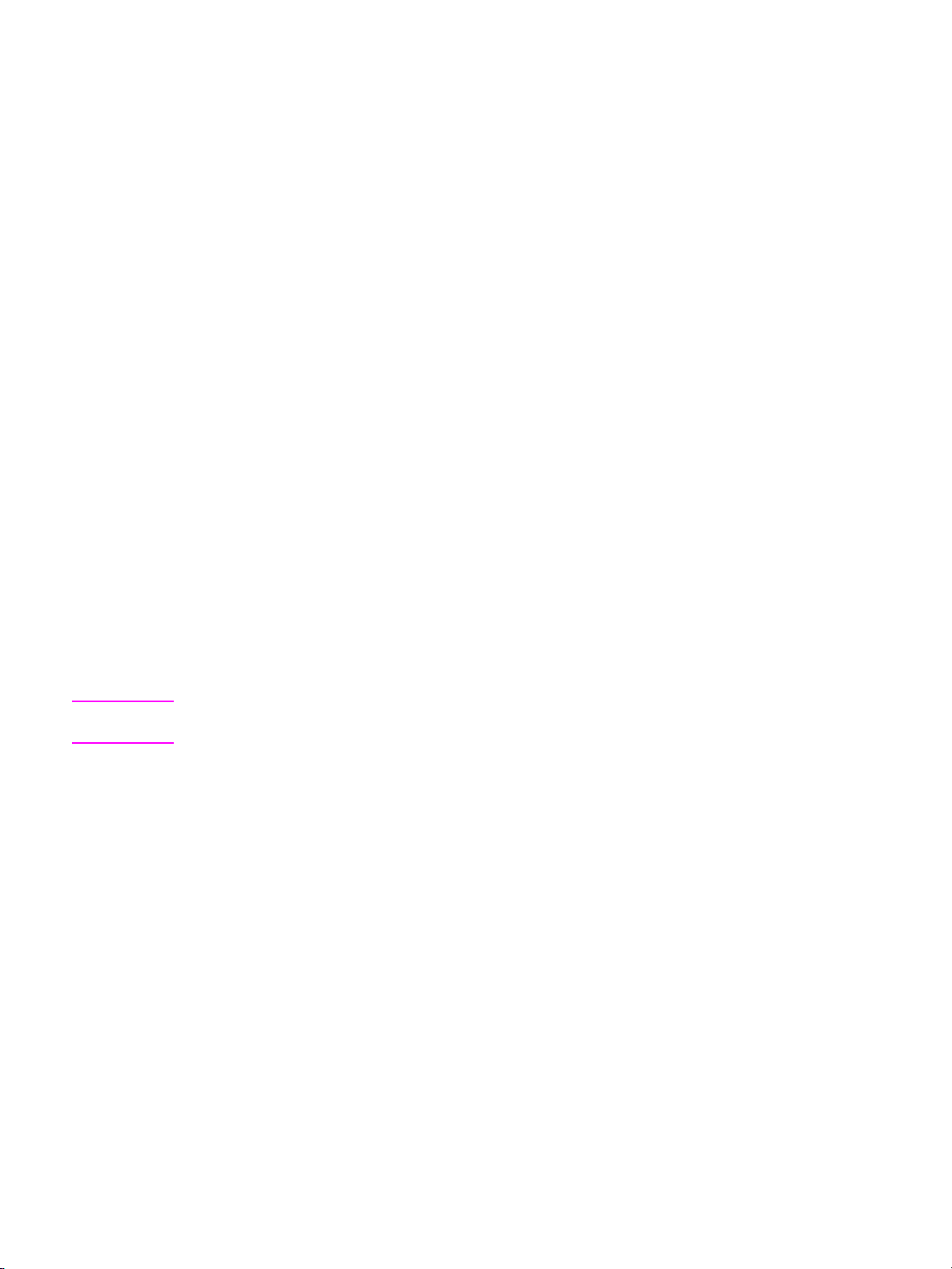
Yasal düzenlemeler
FCC A Sınıfı Beyanı
Bu donanım sınanmış ve FCC kurallarının 15. bölümünde A sınıfı dijital aygıtlar için belirtilen sınırlara
uygun olduğu saptanmıştır. Bu sınırlar, donanım ticari ortamda çalıştırıldığında ortaya çıkan zararlı
girişime karşı makul bir koruma sağlamak amacıyla tasarlanmıştır. Bu donanım radyo frekansı enerjisi
üretir, kullanır ve yayar; el kitabındaki yönergelere uygun olarak kurulmaz ve kullanılmazsa, radyo
iletişimine zararlı girişime neden olabilir. Bu donanımın yerleşim alanlarında kullanılmasının, zararlı
girişime neden olması muhtemeldir; bu durumda kullanıcının girişimi kendi imkanlarıyla gidermesi
gerekecektir. Bu ürünün son kullanıcısı, bu donanımda Hewlett-Packard tarafından onaylanmamış
değişiklikler yapıldığında ürünün A sınıfı sınırlarını karşılamayacak duruma gelebileceğini ve bu durumda
FCC’nin kullanıcının donanımı kullanma yetkisini geçersiz kılabileceğini unutmamalıdır.
Kanada DOC yasal düzenlemeleri
Kanada EMC Sınıf A gereklerine uygundur.
“Conforme á la classe A des normes canadiennes de compatibilité électromagnétiques “CEM”.”
FDA yasal düzenlemeleri
Bu MFP, 1968 Sağlık ve Güvenlik için Radyasyon Denetimi Yasası uyarınca ABD Sağlık ve İnsani
Hizmetler Departmanı Radyasyon Performansı Standardı’na göre “1. Sınıf” bir lazer ürünü olarak
onaylanmıştır. MFP'den yayılan radyasyon, muhafazalar ve kapaklarla tümüyle yazıcının içinde
tutulduğundan, lazer ışını normal kullanımın hiçbir aşamasında dışarı sızamaz.
Lazer güvenliği
U.S. Food and Drug Administration kurumunun Center for Devices and Radiological Health (CDRH)
birimi, 1Ağustos1976 tarihinden bu yana üretilen lazer ürünleri için yönergeler yayınlamıştır. ABD içinde
satılan ürünler için bu yönergelere uyulması zorunludur. Bu MFP, 1968 Sağlık ve Güvenlik için
Radyasyon Denetimi Yasası uyarınca ABD Sağlık ve İnsani Hizmetler Departmanı Radyasyon
Performansı Standardı’na göre “1. Sınıf” bir lazer ürünü olarak onaylanmıştır. MFP'den yayılan
radyasyon, muhafazalar ve dış kapaklarla tümüyle yazıcının içinde tutulduğundan, lazer ışını normal
kullanımın hiçbir aşamasında dışarı sızamaz.
UYARI! Bu kullanım kılavuzunda belirtilenlerin dışındaki denetimlerin kullanılması, ayarların yapılması veya
yordamların gerçekleştirilmesi, zararlı radyasyona maruz kalmanıza neden olabilir.
Finlandiya lazer beyanı
Luokan 1 laserlaite
Klass 1 Laser Apparat
HP LaserJet 9055 mfp/9065 mfp laserkirjoitin on käyttäjän kannalta turvallinen luokan 1 laserlaite.
Normaalissa käytössä kirjoittimen suojakotelointi estää lasersäteen pääsyn laitteen ulkopuolelle. Laitteen
turvallisuusluokka on määritetty standardin EN 60825-1 (1994) mukaisesti.
VAROITUS !
Laitteen käyttäminen muulla kuin käyttöohjeessa mainitulla tavalla saattaa altistaa käyttäjän
turvallisuusluokan 1 ylittävälle näkymättömälle lasersäteilylle.
VARNING !
Om apparaten används på annat sätt än i bruksanvisning specificerats, kan användaren utsättas för
osynlig laserstrålning, som överskrider gränsen för laserklass 1.
HUOLTO
HP LaserJet 9055mfp, 9065mfp -kirjoittimen sisällä ei ole käyttäjän huollettavissa olevia kohteita.
Laitteen saa avata ja huoltaa ainoastaan sen huoltamiseen koulutettu henkilö. Tällaiseksi
huoltotoimenpiteeksi ei katsota väriainekasetin vaihtamista, paperiradan puhdistusta tai muita käyttäjän
käsikirjassa lueteltuja, käyttäjän tehtäväksi tarkoitettuja ylläpitotoimia, jotka voidaan suorittaa ilman
erikoistyökaluja.
TRWW Yasal düzenlemeler 13

VARO !
Mikäli kirjoittimen suojakotelo avataan, olet alttiina näkymättömällelasersäteilylle laitteen ollessa
toiminnassa. Älä katso säteeseen. Älä katso säteeseen.
VARNING !
Om laserprinterns skyddshölje öppnas då apparaten är i funktion, utsättas användaren för osynlig
laserstrålning. Betrakta ej strlen. Tiedot laitteessa käytettävän laserdiodin säteilyominaisuuksista:
Aallonpituus 775-795 nm
Teho 5 m W
Luokan 3B laser
EMI beyanı (Kore) )
Tayvan A Sınıfı yasal düzenlemeleri
Kurulum ve güç gereksinimleri
UYARI! Aşağıdaki uyarıların dikkate alınmaması, yaralanmalara ve/veya MFP'nin zarar görmesine neden
olabilir.
Sıcaklık ve nem
MFP'yi doğrudan güneş ışığından, ısı kaynaklarından (soba, radyatör) ve soğuk ortamlardan (klima
cihazları) uzak bir yere yerleştirin. MFP'yi yalnızca 10° - 30° C (50° - 86° F) sıcaklığında ve nem oranı
yüzde 10 - 80 olan ortamlarda kullanın.
Havalandırma
MFP'nin toz, amonyak, gaz veya yazdırma ya da temizlik çözeltilerinin buharları vb. ile temas etmesine
izin vermeyin. MFP'nin kurulumunu iyi havalandırılan bir ortamda yapın.
Titreşimler
MFP sürekli olarak titreşir veya sarsılırsa, sorun çıkabilir. MFP'yi düz, yatay, sarsıntısız bir yüzeye
yerleştirin.
Kurulum alanı
MFP'yi, tüm işlemlerin gerçekleştirmek, sarf malzemelerini değiştirmek ve koruyucu bakım uygulamak
için yeterli genişlikte bir alana yerleştirin. Bkz: “Yer gereksinimleri”, sayfa 28.
14 Güvenlik bilgileri TRWW
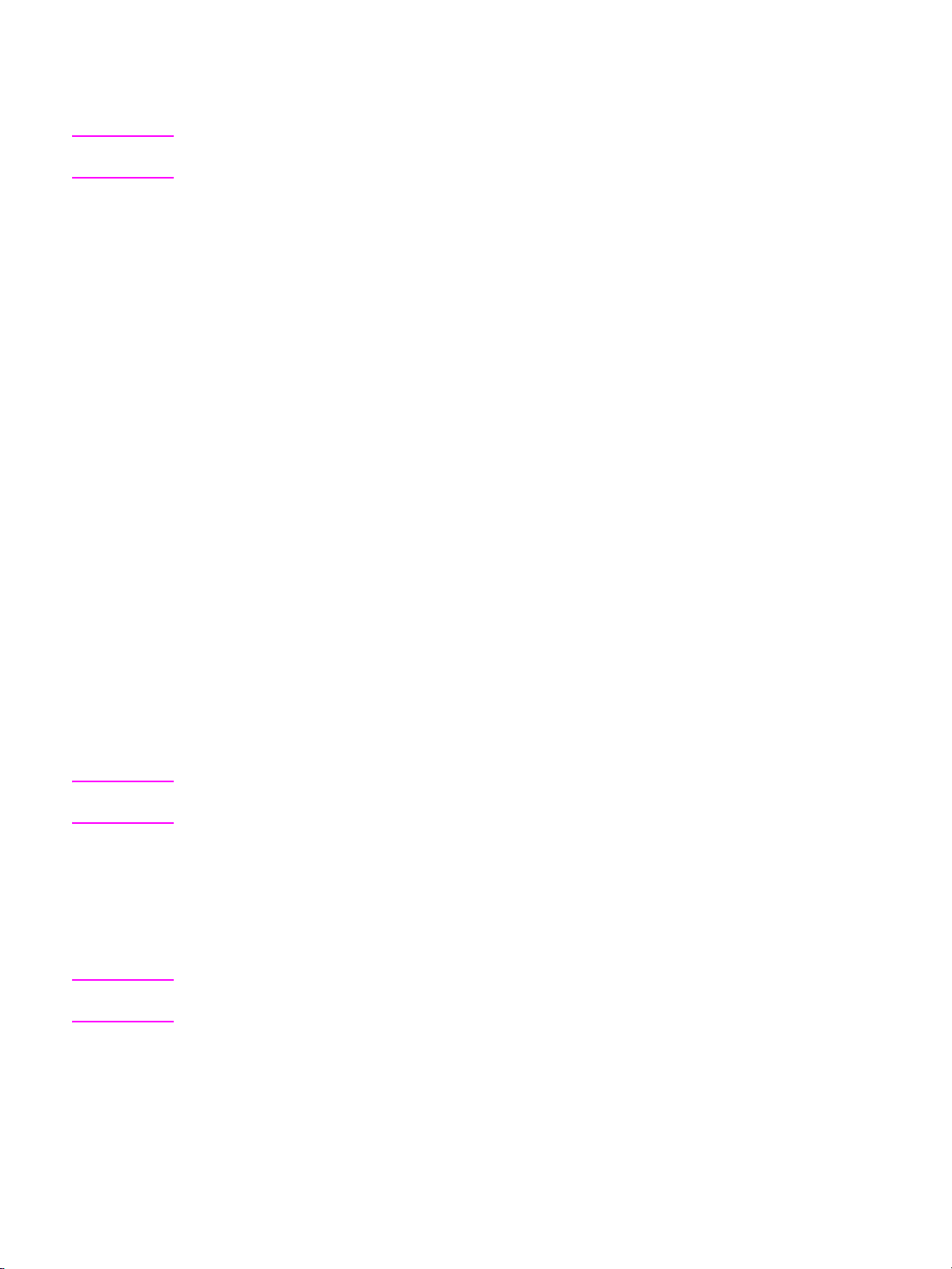
Yer değiştirme ve taşıma
MFP'yi başka bir yere taşırken servis yetkilinize başvurmayı unutmayın.
UYARI! Aşağıdaki uyarıların dikkate alınmaması, MFP'nin zarar görmesine, aşırı ısınmasına, elektrik
çarpmasına ve/veya yaralanmalara neden olabilir.
Elektrik prizi
Elektrik prizlerinin kapasitesi sınırlıdır. Kablolarda aşırı ısınmayı ve/veya tütmeyi önlemek için yalnızca
MFP'ye ayrılmış bir hat kullanın. Tüm çevrebirimlerle birlikte MFP'nin toplam güç tüketimi, ana güç
kaynağının kapasitesini aşmamalıdır.
Prizin donanımın yakınında ve kolay erişilebilir olmasına dikkat edin.
Fiş ve kablo
Fiş elektrik prizine sağlam bir şekilde takılmazsa, aşırı ısınma ve/veya tütme olabilir. MFP güç anahtarını
açmadan önce güç kablosunun fişini elektrik prizine takın. Fiş elektrik prizine sıkıca takılmıyor ve içinde
oynuyorsa, onarım için bir elektrik teknisyeni çağırın. MFP'yi çalıştırmayı denemeyin.
Elektrik prizinin donanımın yakınında ve kolay erişilebilir olmasına dikkat edin.
Hasarlı bir güç kablosu, aşırı ısınmaya, kısa devreye veya yangına neden olabilir. Kabloyu bükmeyin,
katlamayın, dolamayın veya herhangi bir cisimle üzerine vurmayın. Kabloyu sarmayın. MFP güç kablosu
bükülür veya zarar görürse, derhal servis yetkilinize haber verin. Kabloyu kendi başınıza onarmaya
çalışmayın. MFP'yi çalıştırmaya devam etmeyin.
Adaptörler ve birden çok aygıt
Asla adaptör kullanmayın ve tek bir elektrik prizine birden çok aygıt veya çoklu priz bağlamayın;
aksi halde aşırı ısınma olabilir veya yangın çıkabilir.
Uzatma kabloları
Uzatma kablolarının kapasitesi sınırlıdır. Kablonun kapasitesi uygun değilse, tütme ve aşırı ısınma
olabilir. Tütme ve/veya aşırı ısınma olursa, derhal MFP'yi kapatın ve bir elektrik teknisyeni çağırın.
Güç gereksinimleri, güç tüketimi, uzatma kabloları, adaptörler ve konektörler hakkında ayrıntılı bilgi için
lütfen servis yetkilinize başvurun ve elektrik teknisyeninizle görüşün.
Kullanım ve bakım
UYARI! Aşağıdaki uyarının dikkate alınmaması, ölüme, yaralanmaya ve/veya MFP'nin zarar görmesine
neden olabilir.
MFP ile temas
● UYARI etiketli, dahili yüksek voltaj alanına asla dokunmayın.
● Tamburun yüzeyine asla dokunmayın.
● Kağıt sıkışmasını giderirken elinizi asla geliştirme biriminin içine sokmayın.
Ek bilgi için bkz: “MFP güvenlik etiketleri”, sayfa 6.
UYARI! Aşağıdaki uyarıların dikkate alınmaması, MFP'nin zarar görmesine, aşırı ısınmasına ve/veya
yaralanmalara neden olabilir.
TRWW Yasal düzenlemeler 15
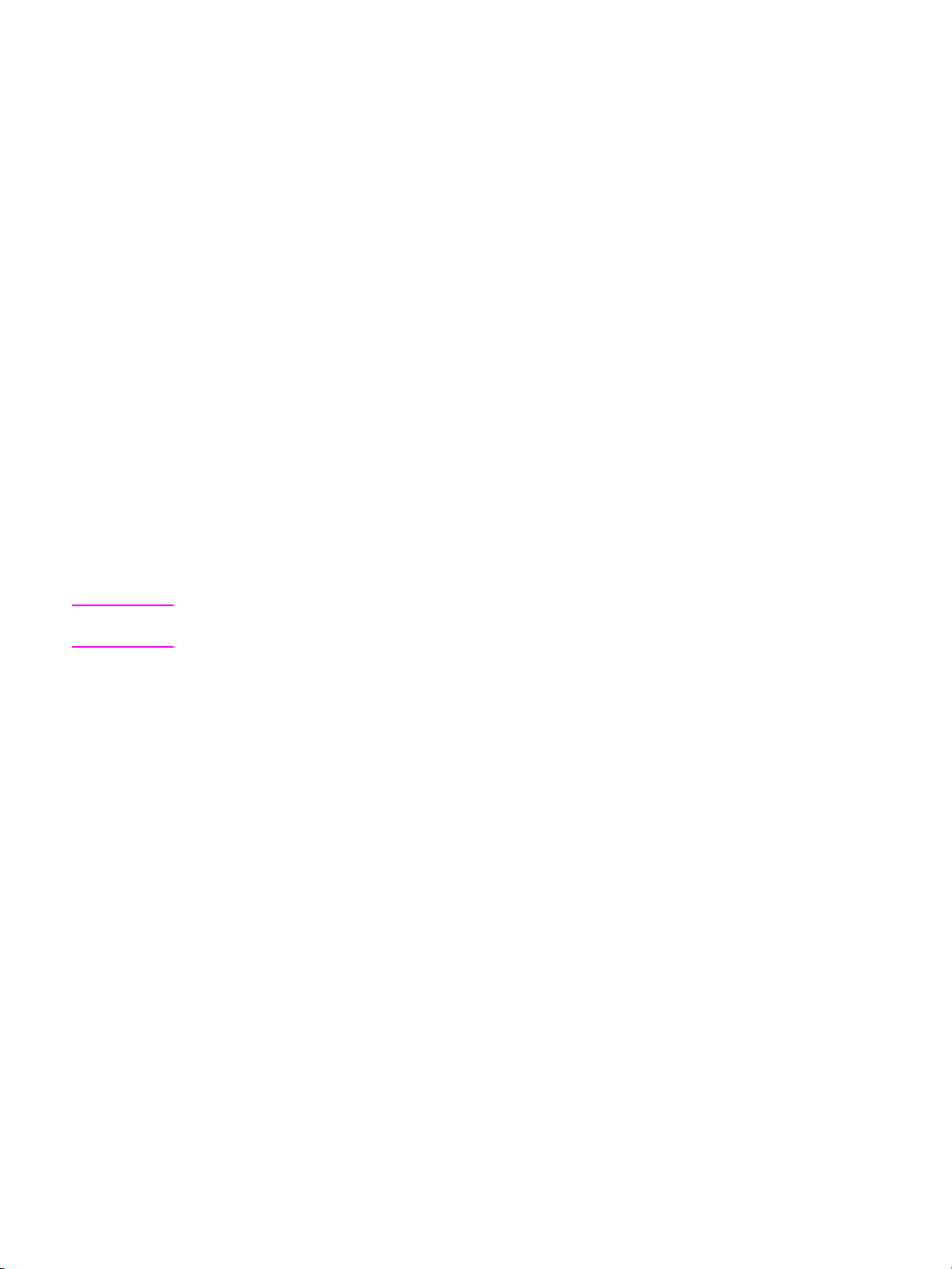
MFP ile temas
● Dikkat etiketli, dahili yüksek sıcaklık alanlarına veya manyetik alanlara asla dokunmayın.
● MFP'nin iç kısmına, kağıt sıkışmasını giderme veya toner ekleme dışında hiçbir amaçla
dokunmayın.
● ADU'yu çıkarırken dikkatli olun.
Ek bilgi için bkz: “MFP güvenlik etiketleri”, sayfa 6.
MFP'nin bakımı
MFP'nin içine ataş, zımba, diğer küçük metal nesneler veya sıvı girmesine izin vermeyin.
MFP'nin üzerine vazo, kitap vb. gibi nesneler koymayın. Bu nesneler çalışma alanında engel oluşturabilir
ve MFP'nin veya orijinal belgelerin zarar görmesine neden olabilir.
Olağandışı durumlar
MFP'de olağandışı bir ses, koku veya duman fark ederseniz, derhal MFP'nin kullanımına son verin, ana
güç anahtarını kapatın, fişi prizden çekin ve servis yetkilinizi arayın.
Sigortalardan biri atarsa, MFP'nin kullanımına son verin ve bir elektrik teknisyeni çağırın. Bu MFP'nin güç
kaynağı veya güç tüketimi hakkında ayrıntılı bilgi için servis yetkilinize başvurun.
Değişiklikler
MFP'de herhangi bir değişiklik yapmayın, hiçbir parçasını veya vidasını çıkarmayın. Bu el kitabında
özellikle belirtilmeyen bir bakım işlemi gerçekleştirmeyi denemeyin. MFP'yi belirtilenlerin dışındaki bir
seçeneğe bağlamayın.
Olağan güvenlik
UYARI! Aşağıdaki uyarıların dikkate alınmaması, MFP'nin zarar görmesine, aşırı ısınmasına ve/veya
yaralanmalara neden olabilir.
Periyodik denetim
Güç kablosunda, güç kablosunun fişinde veya elektrik prizinde hasar (bükülme, zedelenme, yırtılma,
kopma vb.), gevşek bağlantı ya da aşırı ısınma olup olmadığını denetleyin. Fişin tam olarak yerine
oturduğundan ve toprak hattı bağlantısının doğru şekilde yapıldığından emin olun. Olağandışı bir durum
olduğunda, MFP'nin kullanmaya devam etmeyin.
Servis iletileri
Bir servis iletisi görüntülenirse, durumu servis yetkilinize bildirin.
Toner
Toneri, çocukların ulaşamayacağı bir yerde saklayın. Yanlış kullanım sonucu toner tozu dışarı dökülürse,
solumayın, gözünüze veya cildinize temas etmesini önleyin. Lütfen toner güvenliği ile ilgili diğer bilgiler
için malzeme güvenlik verileri sayfasına bakın. Malzeme Güvenlik Verileri Sayfası,
http://www.hp.com/go/msds adresinde uzmanların kullanımına sunulmuştur:
Kağıt
Kağıdı denetleyerek “ Kağıt bilgileri”, sayfa 35 bölümünde belirtilen özelliklere uygun olup olmadığını
saptayın.
Temizlik malzemeleri
MFP'nizi temizlemek için kullanacağınız temizlik malzemesinin türünü denetleyerek HP tarafından
önerildiğinden emin olun. Gerekirse, servis yetkilinize danışın. Temizlik malzemelerini asla temizlik
dışında bir amaçla kullanmayın ve çocukların veya güvenli bir şekilde kullanamayacak kişilerin
ulaşamayacağı bir yerde saklayın.
16 Güvenlik bilgileri TRWW
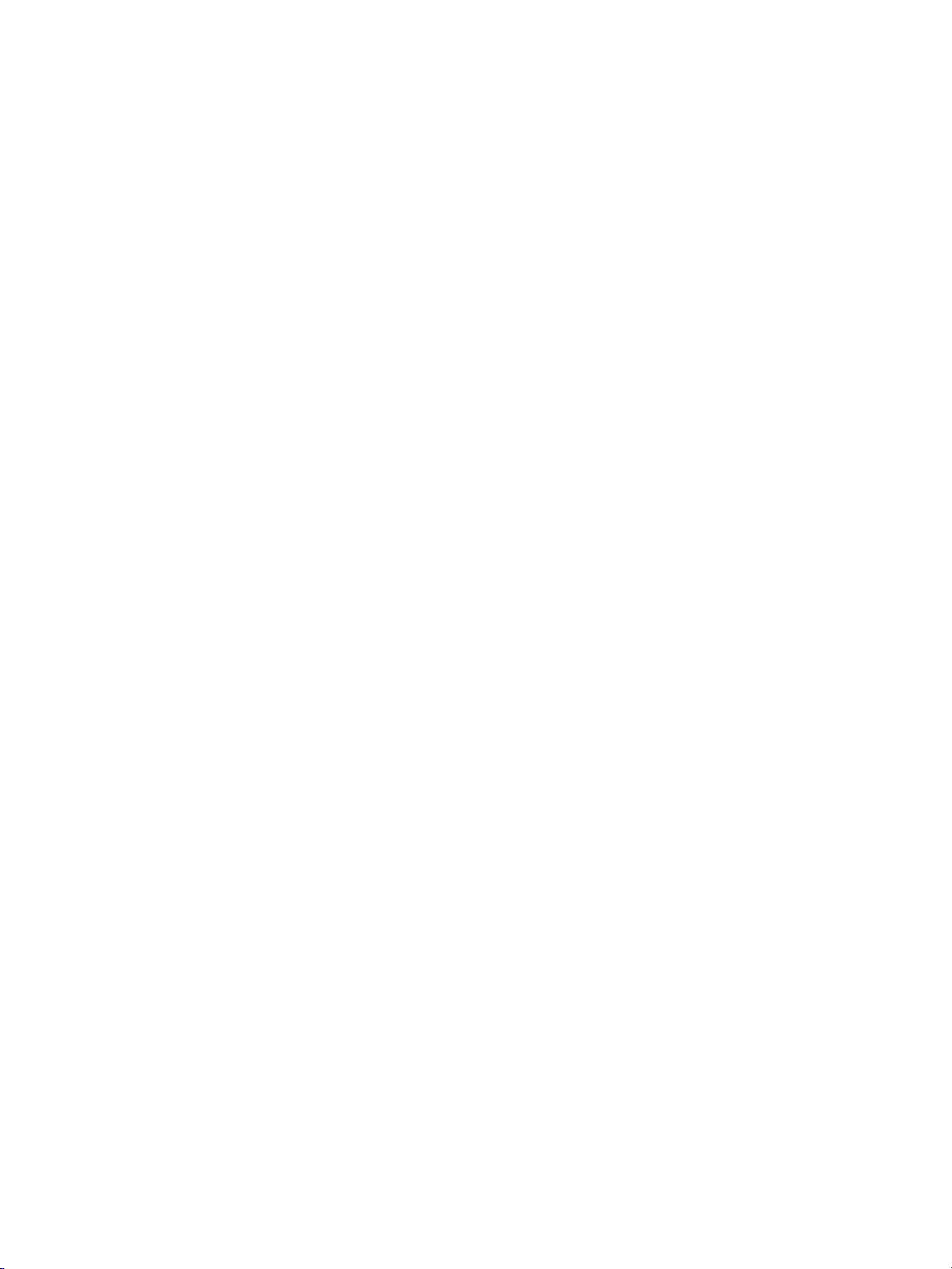
Uyku modu
MFP'nin kısa bir süre kullanılmayacağı durumlarda uyku modunu kullanın. MFP uzun bir süre
kullanılmayacaksa, haftalık zamanlayıcı işlevi çalışmıyorsa, ana güç anahtarını kapatın.
MFP'yi elden çıkarma
Hewlett-Packard, bazı ülkelerde/bölgelerde kullanım ömrü sona eren HP ürünlerini iade programları
sunmaktadır. Ülkenizde/bölgenizde bu HP ürünüyle ilgili bir program sunulup sunulmadığını öğrenmek
için lütfen http://www.hp.com/go/recycle adresindeki geri dönüşüm web sitemizi ziyaret edin veya size en
yakın HP satış merkezine başvurun.
Silindir aksamı
Silindir aksamı, kitapçık modu çıkışının iç kısmında bulunur. Katlanmış veya zımbalanmış ve katlanmış
bir sayfayı çıkarırken elinizi içine sokmayın; aksi halde yaralanabilirsiniz.
Büyük boyutlu kopyaları zımbalarken yaralanmayı önlemek için, elinizi açık kağıt çıkışına sokmayın.
TRWW Yasal düzenlemeler 17

18 Güvenlik bilgileri TRWW
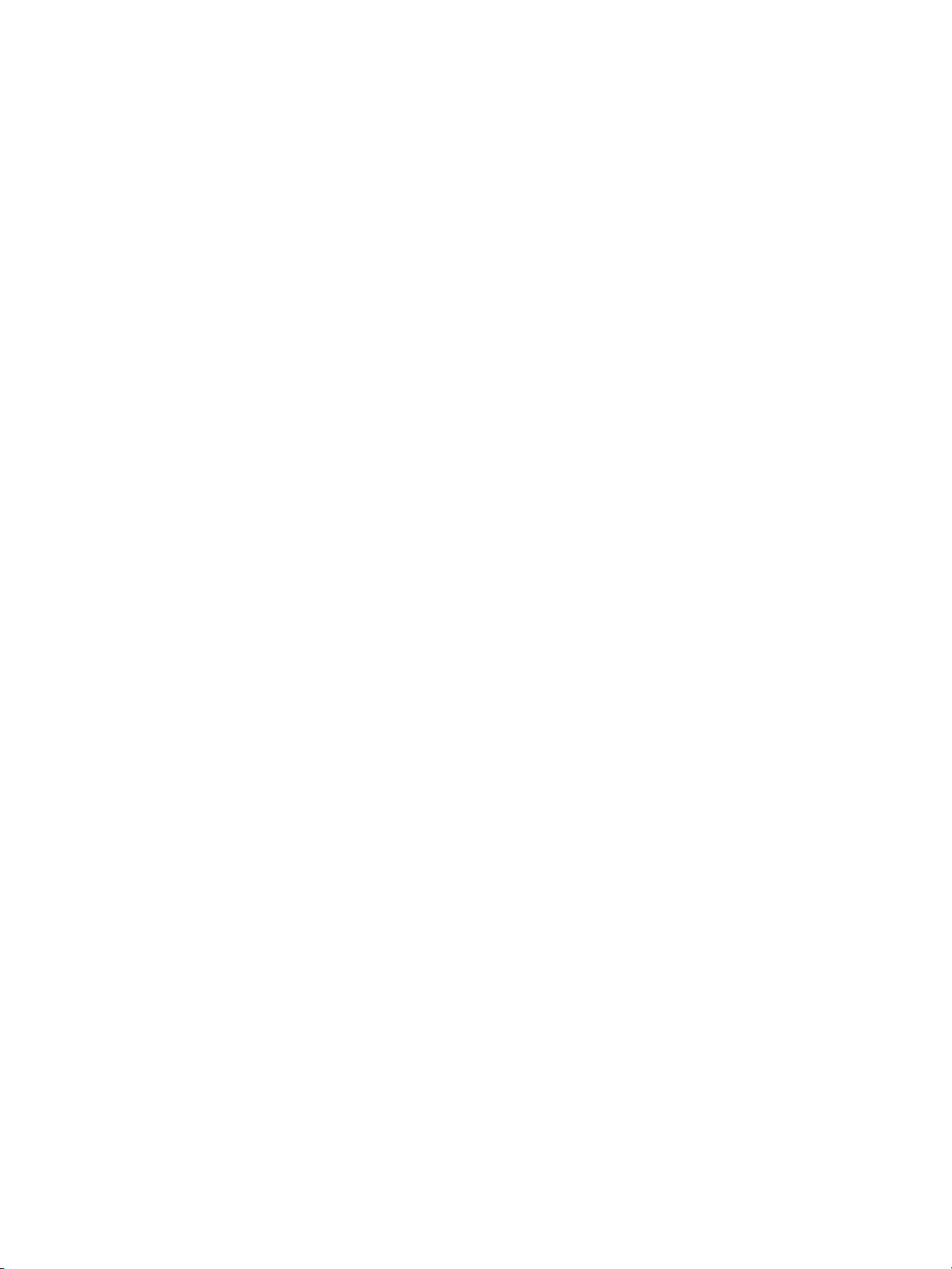
3MFP yapılandırması
Harici MFP . . . . . . . . . . . . . . . . . . . . . . . . . . . . . . . . . . . . . . . . . . . . . . . . . . . . . . . 20
Harici MFP çağrıları. . . . . . . . . . . . . . . . . . . . . . . . . . . . . . . . . . . . . . . . . . . . . 20
Dahili MFP . . . . . . . . . . . . . . . . . . . . . . . . . . . . . . . . . . . . . . . . . . . . . . . . . . . . . . . 22
Dahili MFP çağrıları . . . . . . . . . . . . . . . . . . . . . . . . . . . . . . . . . . . . . . . . . . . . . 22
İsteğe bağlı donanım . . . . . . . . . . . . . . . . . . . . . . . . . . . . . . . . . . . . . . . . . . . . . . . 23
İsteğe bağlı donanım ayrıntıları. . . . . . . . . . . . . . . . . . . . . . . . . . . . . . . . . . . . . . . . 24
Yer gereksinimleri . . . . . . . . . . . . . . . . . . . . . . . . . . . . . . . . . . . . . . . . . . . . . . . . . .28
MFP Ağırlığı. . . . . . . . . . . . . . . . . . . . . . . . . . . . . . . . . . . . . . . . . . . . . . . . . . .29
Kontrol paneli düzeni . . . . . . . . . . . . . . . . . . . . . . . . . . . . . . . . . . . . . . . . . . . . . . . 30
Dokunmatik ekran . . . . . . . . . . . . . . . . . . . . . . . . . . . . . . . . . . . . . . . . . . . . . .31
Ana ekran. . . . . . . . . . . . . . . . . . . . . . . . . . . . . . . . . . . . . . . . . . . . . . . . . . . . . 32
TRWW 19
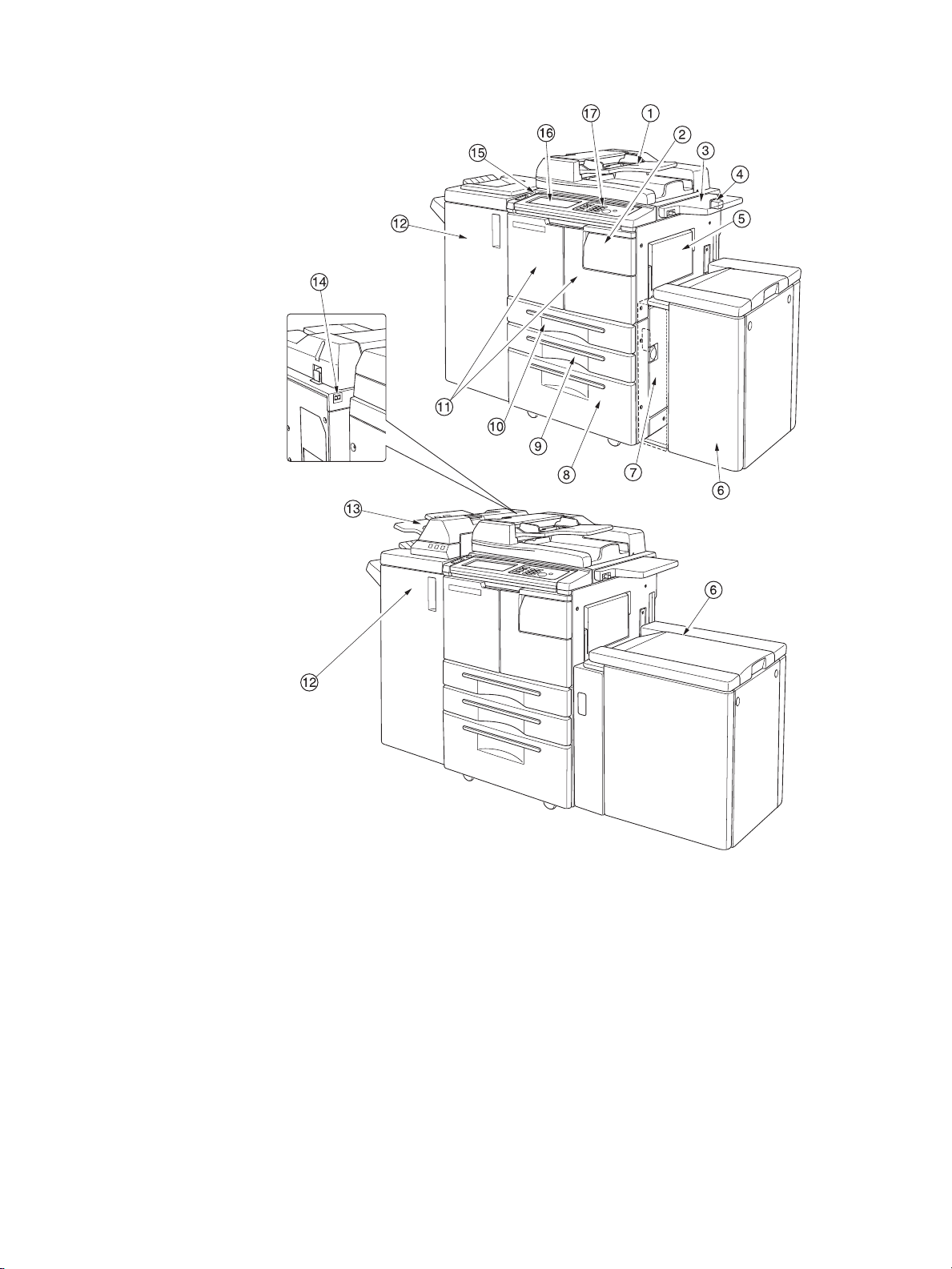
Harici MFP
Harici MFP çağrıları
1 Otomatik belge besleyici (ADF), kopyalama için birden fazla orijinali ADF camına otomatik olarak
besler.
2 Toner erişim kapağı toner doldurmak üzere açılır.
3Raf kopyalama öncesi ve sonrasında kullanılmak üzere belgeler için uygun bir çalışma alanı sağlar.
4 Yabancı Arabirim Bağlantısı (FIH) üçüncü taraflara ait isteğe bağlı aygıtların bağlanmasına olanak
verir.
5 Tepsi 1 düz veya özel kağıt üzerine az sayıda kopyalama için kullanılır.
6 Yüksek Kapasiteli giriş (HCI) tepsisi Q3637A/Q3638A (isteğe bağlı) 4.000 sayfa alır.
Q3637A Yüksek kapasiteli giriş tepsisi (isteğe bağlı) (Letter/A4) (üstteki şekil) veya
Q3638A Yüksek kapasiteli giriş tepsisi (isteğe bağlı) (Ledger/A3) (alttaki şekil)
7 Sağ kapak açılarak kağıt sıkışmalarının giderilmesine olanak verir.
20 MFP yapılandırması TRWW

8 Tepsi 4 (evrensel tepsi) kullanıcı tarafından ayarlanabilir ve 1.500 sayfa kağıt alır.
9 Tepsi 3 (evrensel tepsi) kullanıcı tarafından ayarlanabilir ve 500 sayfa kağıt alır.
10 Tepsi 2 (evrensel tepsi) kullanıcı tarafından ayarlanabilir ve 500 sayfa kağıt alır.
Not Tepsi 2, 3, 4 ve 5, yukarıda belirtilen normal boyutların geniş türlerini yüklemek için kullanılabilir.
11 Ön k a pak dahili MFP’ye açılarak kağıt sıkışmalarının giderilmesine olanak verir.
12 Son işlemci (isteğe bağlı) sıralar, sıralananları zımbalar ve tamamlanmış setler halinde gruplara
ayırır.
Delici Seti (isteğe bağlı) takılıyken, çıkan sayfalara 2, 3 veya 4 delik açılabilir. Q3634A, sayfaları
kitapçık stilinde katlar veya zımbalayarak katlar; ayrıca üçe katlama modunda üçe de katlayabilir.
13 Sonradan ekleme birimi (isteğe bağlı) kapak sayfası kağıdı ekler ve el ile son işlem
gerçekleştirilmesine olanak verir.
14 Birincil güç anahtarı, basıldığında MFP'nin gücünü açar veya kapatır.
15 İkincil güç anahtarı, fotokopi makinesi, tarayıcı, sunucu veya yazıcı olarak çalıştırılmak üzere
MFP'nin gücünü açar veya kapatır.
16 Dokunmatik ekran etkileşimli işlem ekranlarını görüntüler.
17 Kontrol paneli MFP işlemlerinin kontrolünü sağlar.
TRWW Harici MFP 21

Dahili MFP
Dahili MFP çağrıları
1 Toner şişesi, toner sarf malzemesini muhafaza eder.
2 Toner şişesi kolu, toner şişesi değiştirilirken şişeyi çekip almak için ileriye doğru çekilebilir.
3 ADU, kağıdı tambur biriminden geçirir ve toneri ısıtarak kopya kağıdına uygular. Kağıt sıkışmalarını
gidermek için çekilebilir.
4 ADU A Kolu kağıt sıkışmalarını gidermek üzere ADU’yu çekmek için hareket ettirilebilir.
5 Tambur birimi görüntüyü biçimlendirir.
6Füzer, toneri ısıtarak kağıda uygular.
7Sayaç, oluşturulan kopya ve baskıların toplam sayısını gösterir.
22 MFP yapılandırması TRWW

İsteğe bağlı donanım
Delici Setleri:
Q3689A 2 delikli
Q3691A 4 delikli İsveç tipi
Q3635A 3 delikli
Q3690A 4 delikli
Q3636A Sonradan
ekleme birimi
Q3639A Yazdırma denetleyicisi
Q3642A Kopya denetleyici sabit disk sürücüsü
Q3633A Zımbalayıcı/
yığınlayıcı
FIH
Q3637A Yüksek
kapasiteli giriş tepsisi
Q3634A Çok işlevli son işlemci Q3638A Yüksek kapasiteli giriş tepsisi
TRWW İsteğe bağlı donanım 23

İsteğe bağlı donanım ayrıntıları
Q3633A Zımbalayıcı/yığınlayıcı
1 Son işlemci kapağı dahili son işlemciye açılarak kağıt sıkışmalarının giderilmesine, yeni zımba
eklenmesine ve delici atık kutusunun boşaltılmasına olanak verir.
2 Kitapçık modu çıkış birimi (yalnızca Q3634A Çok işlevli son işlemci) katlama modu, zımbalama ve
katlama modu veya üçe katlama modu seçildiğinde, tamamlanmış kopya setlerinin çıkışını sağlar.
3 Kitapçık tepsisi (yalnızca Q3634A Çok işlevli son işlemci) katlama modu, zımbalama ve katlama
modu veya üçe katlama modunda çıkan setleri tutar.
4 Birincil tepsi sırasız mod, sıralı mod (kaydırma), zımbalı sıralı mod veya grup modunda (kaydırma)
çıkan setleri tutar.
5 İkincil tepsi yüzü aşağıda/yukarıda modlarıyla sırasız veya grup modunda çıkan setleri tutar.
Q3634A Çok işlevli
son işlemci
24 MFP yapılandırması TRWW

Q3633A
Zımbalayıcı/yığınlayıcı
Q3634A Çok işlevli
son işlemci
1 Giriş kolu aşağıya doğru açılarak kağıt sıkışmalarının giderilmesine olanak verir.
2 Delme seti (isteğe bağlı) 2 delikli, 4 delikli İsveç tipi, 3 delikli veya 4 delikli kopyalar üretir.
3 Sonradan ekleme birimi iletim kolu açılarak kağıt sıkışmalarının giderilmesine olanak verir.
4 Kağıt çıkış tepsisi iletim kolu açılarak kağıt sıkışmalarının giderilmesine olanak verir.
5 Yığınlayıcı iletim kolu açılarak kağıt sıkışmalarının giderilmesine olanak verir.
6Alt kol açılarak kağıt sıkışmalarının giderilmesine olanak verir.
7 Yığınlayıcı birimi düğmesi (yalnızca çok işlevli son işlemci) yığınlayıcı biriminden kağıt
sıkışmalarının giderilmesini kolaylaştırmak üzere döndürülebilir.
8 Yığınlayıcı birimi işleri biriktirir ve zımbalar. Q3634A çok işlevli son işlemcide katlama için de
kullanılabilir.
9 Delici atık kutusu, delme sonucu biriken atık kağıtları tutar.
10 Kartuş muhafazası zımba kartuşunu tutar ve zımba takılırken değiştirilmesi gerekir.
11 Yığınlayıcı birimi kolu ile yığınlayıcı çekilip kağıt sıkışmaları giderilebilir ve zımba kartuşları
değiştirilebilir.
TRWW İsteğe bağlı donanım 25

1 Kontrol paneli, sonradan ekleme birimi işlemlerinin kontrolünü sağlar.
2 Bırakma kolu, kağıt sıkışmalarını gidermek üzere sonradan ekleme biriminin üst konumunu
kaydırmak için hareket ettirilebilir.
3 Üst tepsi kılavuz plakaları, sayfaları sabit konumda tutar.
4Üst tepsi, kapak sayfası son işlemci modunda kullanılacak sayfaları tutar.
5Alt tepsi, kapak sayfası son işlemci modunda kullanılacak sayfaları veya el ile
zımbalama/delme/üçe katlama modunda kopyalanan seti tutar.
6 Alt tepsi kılavuz plakaları, sayfaları sabit konumda tutar.
26 MFP yapılandırması TRWW

Q3637A Yüksek kapasiteli
giriş tepsisi
Q3638A Yüksek kapasiteli
giriş tepsisi
1 Yüksek kapasiteli giriş tepsisi üst kapağı açılarak kağıt yüklenmesine olanak verir.
2 Yüksek kapasiteli giriş tepsisi kapağı açılarak kağıt sıkışmalarının giderilmesine olanak verir.
3 Yüksek kapasiteli giriş tepsisi sıkışma erişim kolu aşağı doğru hareket ettirilerek kağıt
sıkışmalarının giderilmesini kolaylaştırır.
4 Yüksek kapasiteli giriş tepsisi kağıt kılavuzları kağıdı sabit konumda tutar.
5 Kağıt yükleme düğmesi, dokunulduğunda alt plakayı alçaltarak kağıt yüklenmesine olanak verir.
6 Yüksek kapasiteli giriş tepsisi alt plakası, kağıt miktarı azaldıkça otomatik olarak yükselir ve kağıt
yükleme düğmesine dokunulduğunda alçalır.
7 Arka durdurucu, kağıdın arka ucunu sabit konumda tutar.
TRWW İsteğe bağlı donanım 27

Yer gereksinimleri
()
hp 9055mfp/9065mfp + 100 sayfalık çıkış tepsisi
63.8
(1620)
44.9
(1140)
3.9
(100)
39.0
(990)
29.2
(741)
(656)
25.8
16.1
(410)
79.5
(2021)
25.6
(650)
16.9
(430)
3.9
(100)
63.8
(1620)
37.4
(950)
hp 9055mfp/9065mfp + Q3633A son işlemci + Q3637A HCI tepsisi
giriş tepsisi
63.8
(1620)
44.9
(1140)
39.0
(990)
3.9
(100)
13.0
(331)
29.2
(741)
25.8
(656)
16.1
(410)
25.6
(650)
26.4
(670)
3.9
(100)
63.8
(1620)
72.3
(1836)
37.4
(950)
30.2
(766)
4.7
(120)
30.2
(766)
Bkz: “Not”
4.7
(120)
89.0
(2261)
72.3
(1836)
hp 9055mfp/9065mfp + Q3634A son işlemci + Q3636A sonradan ekleme birimi + Q3638A HCI giriş tepsisi
Not Q3633A Zımbalayıcı/Yığınlayıcı ve Q3634A Çok işlevli son işlemcinin yüzü aşağıda kağıt çıkış tepsisi, işler
çıkarıldığı sırada aşamalı olarak aşağı iner. Son işlemcinin sol tarafındaki tepsinin çalışmasını
engelleyebilecek nesneler olmamasına dikkat edin, aksi halde son işlemci zarar görebilir.
28 MFP yapılandırması TRWW

MFP Ağırlığı
418.5 lb (190 kg)
+29 lb (13 kg) w/ADF
+121 lb (55 kg) w/Q3633A Zımbalayıcı/Yığınlayıcı
+143 lb (65 kg) w/Q3634A Çok işlevli son işlemci
+23 lb (10,5 kg) w/Q3636A Sonradan ekleme birimi
+4.4 lb (2 kg) w/Q3635A Delici seti
+66 lb (30 kg) w/HCI (Q3637A)
+93 lb (42 kg) w/HCI (Q3638A)
TRWW İsteğe bağlı donanım 29

Kontrol paneli düzeni
1Güç anahtarı, basıldığında MFP'yi açar veya kapatır.
2 Dokunmatik ekran, durumu, yardım bilgilerini, etkileşimli ekranları ve tüm işlevleri seçmek için
kullanılan dokunma tuşlarını görüntüler.
3 KONTROL, geçerli iş için seçilmiş tüm ayarları gösteren bir ekran görüntüler.
4Mod, MFP çalışma modunu kopyala, gönder/depola veya yazdır olarak değiştirir.
5 YARDIM, seçili olan işlevle ilgili yardım içeren bir ekran görüntüler veya ana işletmen moduna erişim
sağlar.
6Tuş takımı, sayısal değer girmek için kullanılır.
7 PROVA KOPYASI, geçerli ayarların doğru seçilip seçilmediğini doğrulamak üzere tek bir setin
yazdırılmasını sağlar.
8KES, geçerli işlemi durdurarak tarayıcı camından kopyalamaya olanak verir.
9 DURDUR, geçerli sırayı durdurur ve depolanan belleği siler.
10 Zamanlayıcı, zamanlama işlevi ayarlandığında yanar.
11 UYKU MODU AÇIK/KAPALI, MFP’nin çalışmadığı zamanlarda güç tasarrufu modunu etkinleştirir
veya haftalık zamanlayıcı işlevi etkin durumdayken zamanlayıcı kesme modunu etkinleştirir.
12 BAŞLAT, kopyalama veya tarama işlemini başlatır.
13 ADT TEMİZLE, yazdırma miktarının sıfırlanmasına olanak verir.
14 P, sayaç ekranını görüntüler veya özel işlevler belirlemek üzere programlama modlarına erişir.
15 İŞ BELLEĞİ, iş depolama/çağırma işlevlerinin seçilebileceği ekranı görüntüler.
16 SIFIRLA, MFP’nin otomatik mod ayarlarını veya ana işletmen ayarlarını geri yükler.
30 MFP yapılandırması TRWW

Dokunmatik ekran
Dokunmatik ekran, kopyalama işleri ile ilgili seçeneklerin belirlenmesini sağlayan tuşlar içeren etkileşimli
ekranlar görüntüleyen, dokunmaya duyarlı bir LCD ekranıdır. Dokunulan seçimler vurgulanır. Ekranlar
geleneksel kontrol paneli düğmeleriyle de çalışır.
DİKKAT Dokunmatik ekran camla kaplıdır. Cam üzerine sert cisimler düşürmeyin veya fazla ağırlık ya da baskı
uygulamayın; aksi halde cam kırılabilir veya çizilebilir.
İkincil güç anahtarı açıldıktan sonra, ilk MFP ayarları belirinceye kadar ekranda yaklaşık 10 saniye
boyunca HP logosu görünür. Ardından, füzer çalışma sıcaklığına erişinceye kadar 5-6 dakika boyunca
ısınma ekranı görüntülenir.
Ana ekran görüntülendiğinde, dokunmatik ekran etkileşimli hale gelir. Bu etkileşimli durum, ekranda
görüntülenen tuşlara dokunarak MFP sistemiyle iletişim kurmanıza olanak verir. Ekran otomatik olarak
MFP durumunu görüntüler. İstenildiği zaman ek yardım kullanılabilir. YARDIM düğmesine, İş Belleği
veya Ana İşletmen modu ekranları dışında her ekrandan basılabilir.
TRWW İsteğe bağlı donanım 31

Ana ekran
Ana ekran, MFP ısındıktan ve başlangıç ayarları yüklendikten sonra görüntülenir. Kopya miktarı dışında
tüm başlangıç ayarları yalnızca ana işletmen tarafından değiştirilebilir.
Ana ekrandan şu modlara erişilebilir: SON İŞLEMCİ, DUPLEKS, KARŞITLIK, ÖLÇEK, KAĞIT ve
GELİŞMİŞ.
1 Klasör tuşları
2 Bildirim simgeleri
3 İleti alanı
4 ORİJİNAL SAYIM
5 Ana/Alt/HDD/Orijinali Döndürme yönü simgeleri
6 KAĞIT TÜRÜ/BOYUTU tuşu
7 SAYIM/AYAR göstergesi
8 Bellek göstergesi
9 DURUM tuşu
10 ORJİNAL
11 ÇIKTI tuşu
12 DÖNDÜRME KAPALI tuşu
13 DEPOLA tuşu
14 Kağıt boyutu alanı
15 Mercek modu alanı
16 Kopya yoğunluğu alanı
17 Kopya modu alanı
18 Çıktı modu tuşları
19 Çıktı simgesi alanı
32 MFP yapılandırması TRWW

Başlangıç ayarları
Başlangıç ayarları; güç açıldığında, kopya monitörü parolası belirlendiğinde veya Sıfırlama modu el ile ya
da otomatik olarak geri yüklendiğinde başlangıç durumunu gösterir.
● yazdırma miktarı: 1
● son işlemci: birincil çıkış tepsisinde sırasız
● dupleks: 1`1
● karşıtlık: otomatik
● ölçek: 1:1
● kağıt seçimi: otomatik
Sıfırlama modu
Sıfırlama işlevi ana işletmen tarafından kapalı, 30 saniye ve 5 dakika arasında, 30 saniyelik aralıklarla
ayarlanabilir. Başlangıçta, bu mod MFP’nin 1 dakikalık boşta kalma süresine ayarlanmıştır. SIFIRLA
düğmesi ayrıca bu ayarlar ana işletmen tarafından değiştirilmemişse, ana ekranı yeniden görüntüler.
Bkz: “Sistem başlangıç ayarı 1”, sayfa 168.
Otomatik kağıt seçimi
Dokunmatik ekranın KAĞIT sütunundaki OTOMATİK vurgulandığında, uygun kağıt boyutu otomatik
olarak seçilir. Tarayıcı camından veya otomatik belge besleyiciden kopyalama yapılırken, otomatik kağıt
seçimi standart boyutları algılar. Ana işletmenin otomatik kağıt seçimi ayarları için bkz: “Otomatik tepsi
seçim ayarı 11”, sayfa 180.
Otomatik ölçek
Kağıt boyutunun seçilen orijinal boyutla ilişkisine dayalı olarak uygun bir ölçekleme oranı otomatik olarak
seçilir.
Otomatik karşıtlık
Dokunmatik ekranın KARŞITLIK sütunundaki OTOMATİK vurgulandığında, orijinalin karşıtlığıyla
eşleşecek uygun karşıtlık düzeyi otomatik olarak seçilir. El ile belirlenen karşıtlık ayarları, otomatik
karşıtlık ayarlarını geçersiz kılar.
Otomatik tepsi geçişi
Seçilen kağıt tepsisi yazdırma sırasında boşalırsa, otomatik tepsi değiştirme özelliği başka bir tepside
aynı boyutta kağıt yüklü olup olmadığını algılar ve (ana işletmen tarafından ayarlanmışsa) yazdırma
işleminin kesintisiz olarak devam etmesini sağlar. Tepsi 1 tepsi değiştirmeye dahil değildir.
Ön kenar silme
ADF kullanılırken, kopya kalitesini ve kopya güvenilirliğini denetlemek için bir görüntünün ön kenarından
birkaç milimetre silinir. Bu işlev, ana işletmen tarafından devre dışı bırakılabilir. Bkz: “Kağıt türü/özel boyut
6'yı ayarlama”, sayfa 175.
Servis ayarları
Aşağıdaki işlevler, yetkili HP servis yetkiliniz tarafından değiştirilebilir.
Son işlemci kağıt kapasitesi
Varsayılan koşullarda, bu ürün sınırsız sayıda set üretir. Gerekirse, servis yetkiliniz belirli bir sayıya
ulaşıldığında MFP’yi başka çıktı kabul etmeyecek şekilde ayarlayabilir.
Zımbalı sayfa kapasitesi
Zımbalı sayfa değiştirilebilir ve servis yetkiliniz tarafından 50, 45, 40 veya 35 olarak ayarlanabilir.
TRWW İsteğe bağlı donanım 33

34 MFP yapılandırması TRWW

4Kağıt bilgileri
Kağıt boyutu dönüşüm tablosu . . . . . . . . . . . . . . . . . . . . . . . . . . . . . . . . . . . . . . . . 36
Orijinalleri tarayıcı camına yerleştirme . . . . . . . . . . . . . . . . . . . . . . . . . . . . . . . . . . 36
Özellikler . . . . . . . . . . . . . . . . . . . . . . . . . . . . . . . . . . . . . . . . . . . . . . . . . . . . . 37
Otomatik belge besleyiciyi (ADF) kullanma . . . . . . . . . . . . . . . . . . . . . . . . . . . . . . 37
1`1, 1`2, 2`2, 2`1 kopyalama özellikleri. . . . . . . . . . . . . . . . . . . . . . . . . . . . . 37
Karışık orijinal modunu kullanma* . . . . . . . . . . . . . . . . . . . . . . . . . . . . . . . . . . . . . 37
Uygun olmayan ADF orijinalleri . . . . . . . . . . . . . . . . . . . . . . . . . . . . . . . . . . . . 38
Orijinalleri yerleştirme . . . . . . . . . . . . . . . . . . . . . . . . . . . . . . . . . . . . . . . . . . . 38
Karışık orijinalleri yerleştirme . . . . . . . . . . . . . . . . . . . . . . . . . . . . . . . . . . . . . 38
MFP tepsilerindeki kağıt . . . . . . . . . . . . . . . . . . . . . . . . . . . . . . . . . . . . . . . . . . . . .39
Q3637A yüksek kapasiteli giriş tepsisindeki (isteğe bağlı) kağıt. . . . . . . . . . . . . . . 40
Q3637A yüksek kapasiteli giriş tepsisindeki (isteğe bağlı) kağıt. . . . . . . . . . . . . . . 40
Otomatik dupleks birimindeki kağıt . . . . . . . . . . . . . . . . . . . . . . . . . . . . . . . . . . . . 41
Tepsi 1'deki kağıt . . . . . . . . . . . . . . . . . . . . . . . . . . . . . . . . . . . . . . . . . . . . . . . . . . 41
Q3633A zımbalayıcı/yığınlayıcı ve Q3634A çok işlevli son işlemcideki
(isteğe bağlı) kağıt . . . . . . . . . . . . . . . . . . . . . . . . . . . . . . . . . . . . . . . . . . . . . . 41
Q3633A zımbalayıcı/yığınlayıcı ve Q3634A çok işlevli son işlemci
birincil (ana) tepsisi. . . . . . . . . . . . . . . . . . . . . . . . . . . . . . . . . . . . . . . . . . 42
Q3633A zımbalayıcı/yığınlayıcı ve Q3634A çok işlevli son işlemci
ikincil tepsisi . . . . . . . . . . . . . . . . . . . . . . . . . . . . . . . . . . . . . . . . . . . . . . .42
Q3634A çok işlevli son işlemci kitapçık tepsisi . . . . . . . . . . . . . . . . . . . . . . . . 43
Q3636A sonradan ekleme birimindeki (isteğe bağlı) kağıt . . . . . . . . . . . . . . . . . . . 44
Delici setlerindeki kağıt . . . . . . . . . . . . . . . . . . . . . . . . . . . . . . . . . . . . . . . . . . . . . 44
Q3689A delici setindeki (isteğe bağlı) kağıt. . . . . . . . . . . . . . . . . . . . . . . . . . .44
Q3635A delici setindeki (isteğe bağlı) kağıt. . . . . . . . . . . . . . . . . . . . . . . . . . .45
Q3689A delici setindeki (isteğe bağlı) kağıt. . . . . . . . . . . . . . . . . . . . . . . . . . .45
Q3689A delici setindeki (isteğe bağlı) kağıt. . . . . . . . . . . . . . . . . . . . . . . . . . .45
Kağıt ağırlığı uyumluluk tablosu . . . . . . . . . . . . . . . . . . . . . . . . . . . . . . . . . . . . . . . 47
TRWW 35

Kağıt boyutu dönüşüm tablosu
Aşağıdaki tablo, bu kılavuzda bahsedilen kağıtların boyutlarını göstermektedir.
Boyut İngiliz (inç) Metrik (milimetre)
A3 11,69 x 16,54 297 x 420
A4 8,27 x 11,70 210 x 297
A4-R 11,70 x 8,27 297 x 210
A5 5,83 x 8,27 148 x 210
A5-R 8,27 x 5,83 210 x 148
A6-R 148,5 x 105 5,85 x 4,14
B4 * 10,12 x 14,33 257 x 364
B4-R * 14,33 x 10,12 364 x 257
B5 * 7,17 x 10,12 182 x 257
B5-R * 10,12 x 7,17 257 x 182
B6-R * 5,02 x 7,17 128 x 182
Exec (JIS) 8,5 x 13 215,9 x 330
Executive 7,25 x 10,50 184,2 x 266,7
5,5 x 8,5 (aşağıdaki nota bakın) 5,5 x 8,5 216 x 140
5,5 x 8,5R+ (aşağıdaki nota bakın) 5,5 x 8,5 216 x 140
Letter 8,5 x 11 215,9 x 279,4
Letter-R 11,0 x 8,5 279,4 x 215,9
Legal 8,5 x 14 215,9 x 355,6
Ledger/Tabloid 11,0 x 17,0 279,4 x 431,8
* B boyutları JIS’dir
Not Yerelleştirme etkenleri nedeniyle, sürücülerde 5,5 x 8,5 boyutu “ifade” olarak da bilinmektedir.
Orijinalleri tarayıcı camına yerleştirme
Orijinal belgeler otomatik belge besleyicide kullanılmaya uygun değilse, tarayıcı camını kullanın.
Örneğin, boyut uyumlu değilse veya orijinaller katlanmış, zımbalanmış, yırtık veya genel olarak kötü
durumdaysa.
1 Belge kapağını kaldırın.
2 Orijinali yüzü aşağıya gelecek şekilde, kenarlarını sol ve arka hizalama kılavuzlarına hizalayarak sol
arka köşeye yerleştirin.
36 Kağıt bilgileri TRWW

3 Belge kapağını yavaşça kapatarak, orijinalin cam üzerinden kalkmasını önleyin.
Not Seçilen yazdırma miktarı maksimum kapasiteyi aşarsa, sıkışmaları önlemek için, yazdırılan sayfaları
çıktıkça alın.
Kitap kopyalama modunu seçmeden kitap kopyalarken, kenarlarda siyah kopya lekeleri oluşmasını
önlemek için, çıkış modunda Çerçeve/kat yeri silme veya Resimsiz alanı sil tuşuna dokunun.
Özellikler
● maksimum orijinal boyutu: Ledger/A3 (sayfa veya kitap)
● maksimum kitap ağırlığı/kalınlığı: 6.8 kg (15 lb)/30 mm (1.2")
● orijinal yerleşimi: sol arka köşede yüzü aşağıda
Otomatik belge besleyiciyi (ADF) kullanma
1`1, 1`2, 2`2, 2`1 kopyalama özellikleri
● orijinal boyut: standart boyutları otomatik olarak algılar
● orijinal ağırlığı: 13 lb - 15,42 kg
● maksimum besleyici kapasitesi: 100 orijinal sayfa (20 lb bond kağıt)
● maksimum orijinal çıkış tepsisi kapasitesi: 100 orijinal sayfa (20 lb bond kağıt)
● orijinal yerleşimi: ön yüzü yukarıda; yönlendirme tepsideki kağıtla aynı
● bükülme toleransı: 10 mm veya daha az
Karışık orijinal modunu kullanma*
● orijinal boyut: Ledger, Legal, Letter, Letter-R, 5,5 x 8,5-R+ karışık
(5.5 x 8,5 orijinal yalnızca dikey türde beslemede kullanılabilir)
● karışık besleyici kapasitesi: 100 orijinal sayfa (20 lb bond kağıt)
*Karışık orijinal modu hakkında ayrıntılı bilgi için bkz: “Karışık orijinal”, sayfa 94.
TRWW Otomatik belge besleyiciyi (ADF) kullanma 37

Uygun olmayan ADF orijinalleri
1 Kıvrılmış, buruşmuş veya katlanmış orijinaller
2 Yapıştırılan veya kesilip çıkarılan öğeler
3 Kitaplar
4 Parlak veya saydam (TA) film, resim kağıdı, selofan
5 Katlanmış, delinmiş veya zımbalanmış orijinaller
6 İnce veya kalın orijinaller
Orijinalleri yerleştirme
ADF otomatik olarak en üstteki sayfadan başlayarak en çok 100 orijinali doğrudan ADF camına
besleyebilir. ADF, yalnızca zımbalanmamış, katlanmamış, düz orijinaller için kullanılmalıdır.
● Orijinal boyutun algılanması için, kağıt kılavuzunun doğru ayarlanması gerekir.
● Otomatik kağıt seçimi standart boyutları algılar.
● İzleyen sayfalarda, tüm kopyalama modları için boyut, ağırlık ve kapasite belirtilmiştir.
Orijinalleri tepsiye yerleştirmeden önce, belge besleyicinin tamamen kapalı olmasına dikkat edin.
1 Orijinalleri, yüzleri yukarıya gelecek şekilde belge besleyici tepsisine yerleştirin.
2 yüzlü orijinalleri sayfa 1 yukarıya gelecek şekilde yerleştirin.
2 Kağıt kılavuzlarını ayarlayın.
Karışık orijinalleri yerleştirme
Karışık boyutlu orijinaller, otomatik kağıt seçme veya otomatik ölçekleme modunda ADF’den
kopyalanabilir. Otomatik kağıt seçme modunda, kopyalar orijinallere uygun karışık kağıt boyutlarında
oluşturulur. Otomatik ölçekleme modunda, kopyalar, sizin seçtiğiniz ve buna bağlı olarak uygun bir
otomatik ölçekleme oranının otomatik olarak belirlendiği ortak bir kağıt boyutunda oluşturulur. Karışık
orijinal modunu kullanmak için bkz: “Karışık orijinal”, sayfa 94.
● karışık orijinal boyutu: Ledger, Legal, Letter, Letter-R, 5,5 x 8,5R+ ve 5,5 x 8,5 karışık
(5,5 x 8,5 orijinal yalnızca dikey türde beslemede kullanılabilir) (13 lb - 34 lb)
● otomatik belge besleyici kapasitesi: maksimum 100 sayfa (20 lb bond kağıt)
● kopya miktarı: maksimum 9.999 sayfa
● uyumsuz temel kopyalama koşulları: döndürmeli çıkış, otomatik kağıt seçimiyle zımbalı ve sıralı,
katlama, otomatik kağıt seçimi modunda zımbalama ve katlama, üçe katlama
● Uyumsuz özel orijinaller: kullanıcı tanımlı boyut, z katlı orijinal, sekmeli kağıt
● uyumsuz çıkış: sayfa/kapak ekleme, bölüm, bileşim, kitapçık, TA ara yaprağı, resim ekleme, kitap
kopyalama, program işi, resimsiz alanları silme, yineleme, otomatik düzen, bindirme, bindirme
belleğinde görüntü depolama
38 Kağıt bilgileri TRWW

Karışık orijinal modunu kullanmadan önce, belge besleyicinin tamamen kapalı olmasına dikkat edin.
1 Orijinalleri düzene koyun ve aşağıda açıklandığı şekilde yerleştirin:
a Ledger/legal boyutlu orijinalleri yüzleri yukarıya veya 1. yüz yukarıya gelecek şekilde, belge
besleyiciye yatay yönde (başka bir deyişle, kısa kenarından beslenecek şekilde) yerleştirin).
b Letter boyutlu olanları, dikey veya yatay yönde yerleştirin.
c 5,5 x 8,5 boyutlu olanları yalnızca dikey yönde yerleştirin.
2 Karışık orijinalleri yüzleri yukarıya gelecek ve ADF tepsisinin sol arka tarafına hizalanacak şekilde
yerleştirin.
3 Kağıt kılavuzlarını en geniş orijinale göre ayarlayın.
MFP tepsilerindeki kağıt
Kağıt boyutu Standart kağıt boyutları Ledger, Exec (JIS), Legal, Letter, Letter-R, 5,5 x 8,5, A3,
Standart boyut (özel) Letter-R yerine A4-R belirtin; 5,5 x 8,5 yerine A5 belirtin
Kullanıcı tanımlı boyut Minimum 210 mm x 140 mm ve maksimum
Geniş kağıt Ledger+, Letter+, Letter-R+, 5,5 x 8,5+, A3+, B4+, A4+,
Kağıt boyutu
eşdeğerleri
Kağıt ağırlığı Genel tepsi 16 - 24 lb
Kağıt kapasitesi Tepsi 2 ve 3 500 sayfa 20 lb/kullanıcı tarafından Ledger+, 5,5 x 8,5-R
Exec (JIS) 203 mm x 330 mm (8,5" x 13”)
A3 297 mm x 420 mm (11,7" x 16,5")
B4 257 mm x 364 mm (10,1" x 14,3")
A4 148 mm x 210 mm (5,9" x 8,3")
B5 182 mm x 257 mm (7,2" x 10,1")
A5 148 mm x 210 mm (5,9" x 8,3")
Kalınlık olarak belirtilen
tepsi
İncelik olarak belirtilen
tepsi
Sekmeli kağıt olarak
belirtilen tepsi
Tepsi 4 1.500 sayfa 20 lb/kullanıcı tarafından Ledger+, 5,5 x 8,5-R
Toplam kapasite 100 sayfalık Tepsi 1 ile birlikte 2.600 sayfa
B4,A4, A4-R, B5, B5-R
314 mm x 459 mm kağıt ölçüsü girin
A4-R+, B5+, A5+
2
200 g/m
13 lb - 6,80 kg (yalnızca 1`1 veya 2`1 modu)
25 lb - 45 lb (yalnızca 1`1 veya 2`1 modu)
boyutundan tüm standart/geniş boyutlara ayarlanabilir
boyutundan tüm standart/geniş boyutlara ayarlanabilir
kalınkağıt (25lb-110lb)
Not A5 boyutlu kağıt yalnızca dikey yönlü yüklemelerde kullanılabilir.
Legal-W kağıt kullanılamaz.
Her tepsinin standart boyut (özel)/kullanıcı tanımlı boyut/geniş kağıt ayarı ana işletmen modunda yapılabilir.
Bkz: “Kağıt türü/özel boyut 6'yı ayarlama”, sayfa 175.
Her tepsinin kağıt türü ayarı Ana İşletmen modunda yapılabilir. Bkz: “Kağıt türü/özel boyut 6'yı ayarlama”,
sayfa 175.
Tüm özel kağıtlar için güvenilirlik ve kopya kalitesi garanti edilemez. Yalnızca HP tarafından önerilen
kağıtları kullanın.
TRWW MFP tepsilerindeki kağıt 39

Ülke/bölge anahtarı ayarları
Makinenizin ülke/bölge anahtarı ayarlarına bağlı olarak, Executive ve Executive-R veya 8K, 16K ve
16K-R kağıt boyutları kulllanılabilir. 8K, 16K ve 16K-R Tayvan modellerinde etkinken, Executive ve
Executive-R boyutları A.B.D. modellerinde bulunur.
Q3637A yüksek kapasiteli giriş tepsisindeki (isteğe bağlı) kağıt
Kağıt boyutu Standart boyut Letter, A4 (servis tarafından ayarlanır), B5,
Standart boyut (özel) Belirtilemez
Kullanıcı tanımlı boyut Minimum 257 mm x 182 mm ve maksimum
Geniş kağıt Letter, A4+ (servis tarafından ayarlanır), B5+
Kağıt ağırlığı Standart ağırlık 16 l b - 24 lb
Kalınlık olarak belirtilen HCI 200 g/m
İncelik olarak belirtilen HCI 13 lb - 6,80 kg (yalnızca 1`1 veya 2`1 modu)
Sekmeli kağıt olarak
belirtilen HCI
Kağıt kapasitesi 4.000 sayfa 20 lb/sabit - standart/geniş boyut LETTER+ veya A4+
6.600 sayfa 3 MFP tepsisi ve 100 sayfalık Tepsi 1 ile birlikte
16K (Tayvan) ve Executive (A.B.D.) (bkz: “Ülke/bölge
anahtarı ayarları”, sayfa 40
314 mm x 223 mm kağıt ölçüsü girin
2
kalın kağıt (11,34 kg - 110 lb)
25 lb - 45 lb (yalnızca 1`1 veya 2`1 modu)
Not HCI'nin kağıt türü ayarı ana işletmen modunda yapılabilir. Bkz: “Kağıt türü/özel boyut 6'yı ayarlama”,
sayfa 175.
Q3638A yüksek kapasiteli giriş tepsisindeki (isteğe bağlı) kağıt
Kağıt boyutu Standart boyut Ledger, Exec (JIS), Legal, Letter, Letter-R+, A3, B4, A4,
Standart boyut (özel) Belirtilemez
Kullanıcı tanımlı boyut Minimum 210 mm x 195 mm ve maksimum 314
Geniş kağıt Geniş kağıt: Ledger, Letter+, Letter-R+, A3+, B4+, A4+,
Kağıt ağırlığı Standart ağırlık 16 lb - 24 lb
Kalınlık olarak belirtilen HCI 200 g/m
İncelik olarak belirtilen HCI 13 lb - 15 lb (yalnızca 1`1 veya 2`1 modu)
Sekmeli kağıt olarak
belirtilen HCI
Kağıt kapasitesi 4.000 sayfa 20 lb/sabit - standart/geniş boyut
6.600 sayfa 3 MFP tepsisi ve 100 sayfalık Tepsi 1 ile birlikte
A4-R (servis tarafından ayarlanır),
8K ve 16K (Tayvan) (bkz: “Ülke/bölge anahtarı ayarları”,
sayfa 40)
mm x 459 mm arasında kağıt ölçüsü girin
A4-R+ (servis tarafından ayarlanır)
2
kalın kağıt (25 lb - 110 lb)
25 lb - 45 lb (yalnızca 1`1 veya 2`1 modu)
Not HCI'nin kağıt türü ayarı ana işletmen modunda yapılabilir. Bkz: “Kağıt türü/özel boyut 6'yı ayarlama”,
sayfa 175.
Tüm özel kağıtlar için güvenilirlik ve kopya kalitesi garanti edilemez. Yalnızca HP tarafından önerilen
kağıtları kullanın.
40 Kağıt bilgileri TRWW

Otomatik dupleks birimindeki kağıt
Kağıt boyutu Standart boyut A3, B4, A4, A4-R, B5, B5-R, A5, Ledger, Legal, Letter,
Kağıt ağırlığı Standart ağırlık 200 g/m
Tepsi 1'deki kağıt
Kağıt boyutu Standart boyut Ledger, Legal, Letter, Letter-R, 5,5 x 8,5, 5,5 x 8,5-R, A3,
Kağıt ağırlığı Genel mod 16 lb - 24 lb
Kağıt kapasitesi 100 sayfa 20 lb yığın: tekli besleme özel stok
Letter-R, 5,5 x 8,5, Exec (JIS),
8K, 16K, 16K-R (Tayvan) ve Executive, Executive-R
(A.B.D.) (bkz: “Ülke/bölge anahtarı ayarları”, sayfa 40
Standart boyut (özel) Yok
Geniş kağıt Ledger+, Letter+, Letter-R+, A3+, B4+, A4+, A4-R+, B5+,
Standart boyut (özel) Exec (JIS), A4-R, A5, A5-R, B6-R
Kullanıcı tanımlı boyut Minimum 100 mm x 148 mm ve maksimum 314 mm x 459
Geniş kağıt Ledger+, Letter+, 8,5 x 11R+, 5,5 x 8,5+,
Kalın mod 25 lb - 110 lb (200 g/m
İnce mod 13 lb - 6,80 kg
Sekmeli kağıt modu 25 lb - 45 lb
Çeşitli TA saydamları, önemsiz içerik yüklenebilir
B5-R+, A5+, 5,5 x 8,5+
2
kalın kağıt (16 lb - 110 lb)
B4, A4, B5, B5-R, A6-R
8K, 16K, 16K-R (Tayvan) ve Executive, Executive-R
(A.B.D.) (bkz: “Ülke/bölge anahtarı ayarları”, sayfa 40)
mm arasında kağıt ölçüsü girin
5.5 x 8,5-R+, A3+, B4+, A4+, A4-R+, B5+, B5-R+, A5+,
A5+R
2
kalın kağıt)
Not Tüm özel kağıtlar için güvenilirlik ve kopya kalitesi garanti edilemez. Yalnızca HP tarafından önerilen
kağıtları kullanın.
Q3633A zımbalayıcı/yığınlayıcı ve Q3634A çok işlevli son işlemcideki (isteğe bağlı) kağıt
İsteğe bağlı son işlemci Ledger, Legal ve 8,5 x 11R+ standart/geniş kağıt boyutlarını kabul eder
(sırasız, sıralı veya grup modunda 5,5 x 8,5-R/W).
TRWW Otomatik dupleks birimindeki kağıt 41

Q3633A zımbalayıcı/yığınlayıcı ve Q3634A çok işlevli son işlemci birincil (ana) tepsisi
Not Q3633A Zımbalayıcı/Yığınlayıcı ve Q3634A Çok işlevli son işlemci (başka bir değer belirtilmedikçe
20 lb’deki kapasiteler verilmiştir)
Sırasız/sıralı/grup 500 sayfa A3, B4, A4, A4-R, B5, B5-R, A5, A5-R, B6-R, A6-R, PC,
2.500 sayfa,
3.000 sayfa bölmesi
Zımbalı-sıralı mod 1.000 sayfa Ledger/Ledger-W, Legal, Letter/Letter-W,
Ledger/Ledger-W (A3/A3+) Legal, Letter/Letter+, 8,5 x 11R+/8,5 x 11R+
Kopya sayısı 2 zımba 1 zımba 2 zımba 1 zımba
2 - 9 50 set 50 set 100 set 100 set
10 - 20 5 0 50 50 50
21 - 30 30 30 30 30
31 - 40 25 25 25 25
41 - 50 20 20 20 20
Servis temsilciniz MFP’yi, set sayısı yukarıda belirtilen kapasiteye ulaştığında kopyalamayı durduracak şekilde
ayarlayabilir.
Ledger, Legal, Letter, Letter-R, 5,5 x 8,5, 5,5 x 8,5-R,
Exec (JIS)
A3+, B4+, A4+, A4-R+, B5+, B5-R+, A5+, A5-R+,
Ledger+, Letter+, Letter-R+, 5,5 x 8,5+, 5,5 x 8,5-R+, özel
8K, 16K, 16K-R (Tayvan), Executive ve Executive-R
(A.B.D.) (bkz: “Ülke/bölge anahtarı ayarları”, sayfa 40)
A3, B4, A4, A4-R, B5, B5-R, A5, A5-R, B6-R, A6-R, PC,
Ledger, Legal, Letter, Letter-R, 5,5 x 8,5, 5,5 x 8,5-R,
Exec (JIS)
A3+, B4+, A4+, A4-R+, B5+, B5-R+, A5+, A5-R+,
Ledger+, Letter+, Letter-R+, 5,5 x 8,5+, 5,5 x 8,5-R+, 8K,
16K, 16K-R (Tayvan), Executive ve ExecutiveR (A.B.D.)
(bkz: “Ülke/bölge anahtarı ayarları”, sayfa 40)
Letter-R/Letter-WR, zımbalanacak sayfa sayısına göre
değişir. Aşağıdaki tabloya bakın.
(B4/B4R,
A4/A4+, A4R/A4-R+, B5/B5+, A5/A5+
)
Q3633A zımbalayıcı/yığınlayıcı ve Q3634A çok işlevli son işlemci ikincil tepsisi
Not Q3633A Zımbalayıcı/Yığınlayıcı ve Q3634A Çok işlevli son işlemci (başka bir değer belirtilmedikçe
20 lb’deki kapasiteler verilmiştir)
200 sayfa; maksimum 314 mm x 459 mm (12,36" x 18,08"), minimum 100 mm x 148 mm (3,94" x 5,83").
DİKKAT Seçilen miktar nedeniyle son işlemci kapasitesi aşıldığında, kağıt çıkışı sırasında tamamlanmış setleri alın;
aksi halde kağıt sıkışması meydana gelebilir.
42 Kağıt bilgileri TRWW

Q3634A çok işlevli son işlemci kitapçık tepsisi
Katlama modu Standart kağıt boyutları Ledger, Legal, Letter-R, A3, B4, A4R,
8K (Tayvan) (bkz: “Ülke/bölge anahtarı ayarları”, sayfa 40)
Geniş kağıt boyutu Ledger+, Letter-R+, A3+, B4+, A4-R+
2
Kağıt ağırlığı 16 lb - 110 lb (200 g/m
Katlanan sayfa sayısı Maksimum 3 sayfa
Kitapçık tepsisi kapasitesi Maksimum yaklaşık 100 sayfa
zımbalama ve katlama
modu
Üçe katlama modu Kağıt boyutu Letter-R, A4-R
Standart kağıt boyutları Ledger, Legal, Letter-R, A3, B4, A4R,
Geniş kağıt boyutu Ledger+, Letter-R+, A3+, B4+, A4-R+
Kağıt ağırlığı 200 g/m
Katlanan sayfa sayısı Maksimum 20 sayfa (yalnızca 20 lb kağıt kullanılarak)
Kitapçık tepsisi kapasitesi Maksimum yaklaşık 100 sayfa (Ledger, Legal, A3, B4)
Kağıt ağırlığı 20 lb
Katlanan sayfa sayısı Maksimum 3 sayfa
Kitapçık tepsisi kapasitesi Maksimum yaklaşık 50 sayfa (üçe katlandığında)
(Ledger, Legal, A3, B4)
3 sayfa katlamalı maksimum 3 kitapçık seti
(33 x 3 = 99 sayfa)
2 sayfa katlamalı maksimum 50 kitapçık seti
(50 x 2 = 100 sayfa)
Maksimum yaklaşık 75 sayfa (Letter-R, A4R)
3 sayfa katlamalı maksimum 3 kitapçık seti
(25 x 3 = 75 sayfa)
2 sayfa katlamalı maksimum 37 kitapçık seti
(37 x 2 = 74 sayfa)
8K (Tayvan) (bkz: “Ülke/bölge anahtarı ayarları”, sayfa 40)
2
kalın kağıt (16 lb - 110 lb)
Maksimum 19 sayfa (kalın bir kapak kağıdı dahil)
5 sayfa katlamalı maksimum 20 kitapçık seti
(20 x 5 = 100 sayfa)
10 sayfa katlamalı maksimum 10 kitapçık seti
(10 x 10 = 100 sayfa)
20 sayfa katlamalı maksimum 5 kitapçık seti
(5 x 20 = 100 sayfa)
Maksimum yaklaşık 75 sayfa (Letter-R, A4R)
5 sayfa katlamalı maksimum 15 kitapçık seti
(15 x 5 = 75 sayfa)
10 sayfa katlamalı maksimum 7 kitapçık seti
(7 x 10 = 70 sayfa)
20 sayfa katlamalı maksimum 3 kitapçık seti
(3 x 20 = 60 sayfa)
kalın kağıt)
UYARI! Kitapçık modu çıkışının iç tarafında silindir aksamı bulunur. Katlanan veya zımbalanıp katlanan
sayfaları çıkarırken silindir aksamının içine elinizi SOKMAYIN; aksi halde yaralanabilirsiniz.
TRWW Q3633A zımbalayıcı/yığınlayıcı ve Q3634A çok işlevli son işlemcideki (isteğe bağlı) kağıt 43

Q3636A sonradan ekleme birimindeki (isteğe bağlı) kağıt
Not 5.5 x 8,5R+ ve A5+ kağıt yalnızca dikey yönde beslemede kullanılır.
Kağıt boyutu Üst tepsi A4, A4-R, Letter, Letter-R, B5, B5-R, A5, 5,5 x 8,5,
Alt tepsi A3, B4, A4, A4-R, B5, B5-R, Letter, Letter-R, A5,
Kağıt ağırlığı Standart 200 g/m
El ile zımbalama 200 g/m
El ile delme 13 lb - 45 lb
El ile zımbalama ve
katlama
El ile üçe katlama 200 g/m
Not Bazı 45 lb kağıt türleri kolayca delinmeyebilir
Özel kağıtların delinmesi (kendinden yapışan sayfalar vb.) MFP’de sorunlara neden olabilir.
Delici setlerindeki kağıt
16K, 16K-R (Tayvan) ve Executive, Executive-R (A.B.D.)
(bkz: “Ülke/bölge anahtarı ayarları”, sayfa 40)
A4+, A4-R+, B5+, B5-R+, A5+, Letter+, Letter-R+,
5,5 x 8,5+
5,5 x 8,5, Ledger, Legal, Exec (JIS),
8K, 16K, 16K-R (Tayvan) (bkz: “Ülke/bölge anahtarı
ayarları”, sayfa 40)
A3+, B4+, A4+, A4-R+, B5+, B5-R+, A5+, Ledger+,
Letter+, Letter-R+, 5,5 x 8,5+
2
kalın kağıt (13 - 110 lb)
2
kalın kağıt (5,90 kg - 110 lb)
2
200 g/m
kalın kağıt (7,26 kg - 110 lb)
2
kalın kağıt (7,26 kg - 110 lb)
Q3689A delici setindeki (isteğe bağlı) kağıt
Kağıt boyutu Bkz: “Delik Tablosu”, sayfa 45
Kağıt ağırlığı 13 - 45 lb
Delik sayısı 2
Delik çapı 8,0 mm ± 0,5 mm (0,315" ± 0,020")
Delik sıklığı 108 mm ± 0,5 mm (4,253" ± 0,020")
Not Bazı 45 lb kağıt türleri kolayca delinmeyebilir.
Özel kağıt (TA filmi, etiket, sekmeli kağıt) delinemez. Özel kağıt kullanılması, delici setine zarar verir.
44 Kağıt bilgileri TRWW

Q3635A delici setindeki (isteğe bağlı) kağıt
Kağıt boyutu Bkz: “Delik Tablosu”, sayfa 45
Kağıt ağırlığı 13 - 45 lb
Delik sayısı 3
Delik çapı 8,0 mm ± 0,5 mm (0,315" ± 0,020")
Delik sıklığı 108 mm ± 0,5 mm (4,253" ± 0,020")
Not Bazı 45 lb kağıt türleri kolayca delinmeyebilir.
Özel kağıt (TA filmi, etiket, sekmeli kağıt) delinemez. Özel kağıt kullanılması, delici setine zarar verir.
Q3690A delici setindeki (isteğe bağlı) kağıt
Kağıt boyutu Bkz: “Delik Tablosu”, sayfa 45
Kağıt ağırlığı 13 - 45 lb
Delik sayısı 4
Delik çapı 8,0 mm ± 0,5 mm (0,315" ± 0,020")
Delik sıklığı 108 mm ± 0,5 mm (4,253" ± 0,020")
Not Bazı 45 lb kağıt türleri kolayca delinmeyebilir.
Özel kağıt (TA filmi, etiket, sekmeli kağıt) delinemez. Özel kağıt kullanılması, delici setine zarar verir.
Q3691A delici setindeki (isteğe bağlı) kağıt
Kağıt boyutu Bkz: “Delik Tablosu”, sayfa 45
Kağıt ağırlığı 13 - 45 lb
Delik sayısı 4 (İsveç)
Delik çapı 8,0 mm ± 0,5 mm (0,315" ± 0,020")
Delik sıklığı 108 mm ± 0,5 mm (4,253" ± 0,020")
Not Bazı 45 lb kağıt türleri kolayca delinmeyebilir.
Özel kağıt (TA filmi, etiket, sekmeli kağıt) delinemez. Özel kağıt kullanılması, delici setine zarar verir.
Delik Tablosu
Kağıt
Boyut
A6-R
B6-R
A5-R
2 Delikli 3 Delikli 4 Delikli 4 Delikli
Delme: HAYIR
Delme ve Zımbalama:
HAYIR
Delme: HAYIR
Delme ve Zımbalama:
HAYIR
Delme: EVET
Delme ve Zımbalama:
HAYIR
Delme: HAYIR
Delme ve Zımbalama:
HAYIR
Delme: HAYIR
Delme ve Zımbalama:
HAYIR
Delme: HAYIR
Delme ve Zımbalama:
HAYIR
Delme: HAYIR
Delme ve Zımbalama:
HAYIR
Delme: HAYIR
Delme ve Zımbalama:
HAYIR
Delme: HAYIR
Delme ve Zımbalama:
HAYIR
(İsveç)
Delme: HAYIR
Delme ve Zımbalama:
HAYIR
Delme: HAYIR
Delme ve Zımbalama:
HAYIR
Delme: HAYIR
Delme ve Zımbalama:
HAYIR
TRWW Delici setlerindeki kağıt 45

Kağıt
Boyut
A5
B5-R
B5
A4-R
A4
B4-R
A3-R
5,5 x 8,5-R
5,5 x 8,5
Letter-R
Executive
Executive-R
Letter
Legal-R
Exec (JIS) -R
Ledger-R
8K-R
16K
16K- R
A5-R+
A5+
B5-R+
B5+
2 Delikli 3 Delikli 4 Delikli 4 Delikli
(İsveç)
Delme: EVET
Delme ve Zımbalama: EVET
Delme: EVET
Delme ve Zımbalama: EVET
Delme: EVET
Delme ve Zımbalama: EVET
Delme: EVET
Delme ve Zımbalama: EVET
Delme: EVET
Delme ve Zımbalama: EVET
Delme: EVET
Delme ve Zımbalama: EVET
Delme: EVET
Delme ve Zımbalama: EVET
Delme: EVET
Delme ve Zımbalama:
HAYIR
Delme: EVET
Delme ve Zımbalama: EVET
Delme: EVET
Delme ve Zımbalama: EVET
Delme: EVET
Delme ve Zımbalama: EVET
Delme: EVET
Delme ve Zımbalama: EVET
Delme: EVET
Delme ve Zımbalama: EVET
Delme: EVET
Delme ve Zımbalama: EVET
Delme: EVET
Delme ve Zımbalama: EVET
Delme: EVET
Delme ve Zımbalama: EVET
Delme: EVET
Delme ve Zımbalama: EVET
Delme: EVET
Delme ve Zımbalama: EVET
Delme: EVET
Delme ve Zımbalama: EVET
Delme: HAYIR
Delme ve Zımbalama:
HAYIR
Delme: HAYIR
Delme ve Zımbalama:
HAYIR
Delme: HAYIR
Delme ve Zımbalama:
HAYIR
Delme: HAYIR
Delme ve Zımbalama:
HAYIR
Delme: HAYIR
Delme ve Zımbalama:
HAYIR
Delme: HAYIR
Delme ve Zımbalama:
HAYIR
Delme: EVET
Delme ve Zımbalama:
HAYIR
Delme: HAYIR
Delme ve Zımbalama:
HAYIR
Delme: EVET
Delme ve Zımbalama: EVET
Delme: EVET
Delme ve Zımbalama:
HAYIR
Delme: EVET
Delme ve Zımbalama: EVET
Delme: HAYIR
Delme ve Zımbalama:
HAYIR
Delme: HAYIR
Delme ve Zımbalama:
HAYIR
Delme: HAYIR
Delme ve Zımbalama:
HAYIR
Delme: EVET
Delme ve Zımbalama: EVET
Delme: HAYIR
Delme ve Zımbalama:
HAYIR
Delme: EVET
Delme ve Zımbalama: EVET
Delme: HAYIR
Delme ve Zımbalama:
HAYIR
Delme: HAYIR
Delme ve Zımbalama:
HAYIR
Delme: EVET
Delme ve Zımbalama: EVET
Delme: EVET
Delme ve Zımbalama:
HAYIR
Delme: EVET
Delme ve Zımbalama:
HAYIR
Delme: HAYIR
Delme ve Zımbalama:
HAYIR
Delme: HAYIR
Delme ve Zımbalama:
HAYIR
Delme: HAYIR
Delme ve Zımbalama:
HAYIR
Delme: HAYIR
Delme ve Zımbalama:
HAYIR
Delme: HAYIR
Delme ve Zımbalama:
HAYIR
Delme: HAYIR
Delme ve Zımbalama:
HAYIR
Delme: HAYIR
Delme ve Zımbalama:
HAYIR
Delme: EVET
Delme ve Zımbalama:
HAYIR
Delme: HAYIR
Delme ve Zımbalama:
HAYIR
Delme: EVET
Delme ve Zımbalama: EVET
Delme: EVET
Delme ve Zımbalama:
HAYIR
Delme: EVET
Delme ve Zımbalama: EVET
Delme: HAYIR
Delme ve Zımbalama:
HAYIR
Delme: HAYIR
Delme ve Zımbalama:
HAYIR
Delme: HAYIR
Delme ve Zımbalama:
HAYIR
Delme: EVET
Delme ve Zımbalama:
HAYIR
Delme: HAYIR
Delme ve Zımbalama:
HAYIR
Delme: EVET
Delme ve Zımbalama:
HAYIR
Delme: HAYIR
Delme ve Zımbalama:
HAYIR
Delme: HAYIR
Delme ve Zımbalama:
HAYIR
Delme: EVET
Delme ve Zımbalama:
HAYIR
Delme: EVET
Delme ve Zımbalama:
HAYIR
Delme: EVET
Delme ve Zımbalama:
HAYIR
Delme: HAYIR
Delme ve Zımbalama:
HAYIR
Delme: HAYIR
Delme ve Zımbalama:
HAYIR
Delme: HAYIR
Delme ve Zımbalama:
HAYIR
Delme: HAYIR
Delme ve Zımbalama:
HAYIR
Delme: HAYIR
Delme ve Zımbalama:
HAYIR
Delme: HAYIR
Delme ve Zımbalama:
HAYIR
Delme: HAYIR
Delme ve Zımbalama:
HAYIR
Delme: EVET
Delme ve Zımbalama:
HAYIR
Delme: HAYIR
Delme ve Zımbalama:
HAYIR
Delme: EVET
Delme ve Zımbalama: EVET
Delme: EVET
Delme ve Zımbalama:
HAYIR
Delme: EVET
Delme ve Zımbalama: EVET
Delme: HAYIR
Delme ve Zımbalama:
HAYIR
Delme: HAYIR
Delme ve Zımbalama:
HAYIR
Delme: HAYIR
Delme ve Zımbalama:
HAYIR
Delme: EVET
Delme ve Zımbalama:
HAYIR
Delme: HAYIR
Delme ve Zımbalama:
HAYIR
Delme: EVET
Delme ve Zımbalama:
HAYIR
Delme: HAYIR
Delme ve Zımbalama:
HAYIR
Delme: HAYIR
Delme ve Zımbalama:
HAYIR
Delme: EVET
Delme ve Zımbalama:
HAYIR
Delme: EVET
Delme ve Zımbalama:
HAYIR
Delme: EVET
Delme ve Zımbalama:
HAYIR
Delme: HAYIR
Delme ve Zımbalama:
HAYIR
Delme: HAYIR
Delme ve Zımbalama:
HAYIR
Delme: HAYIR
Delme ve Zımbalama:
HAYIR
Delme: HAYIR
Delme ve Zımbalama:
HAYIR
Delme: HAYIR
Delme ve Zımbalama:
HAYIR
46 Kağıt bilgileri TRWW

Kağıt
Boyut
A4-R+
A4+
B4-R+
A3-R+
5,5 x 8,5-R+
5,5 x 8,5+
Letter-R+
Letter+
Ledger+
Kullanıcı tanımlı
boyut
2 Delikli 3 Delikli 4 Delikli 4 Delikli
(İsveç)
Delme: HAYIR
Delme ve Zımbalama:
HAYIR
Delme: HAYIR
Delme ve Zımbalama:
HAYIR
Delme: HAYIR
Delme ve Zımbalama:
HAYIR
Delme: HAYIR
Delme ve Zımbalama:
HAYIR
Delme: HAYIR
Delme ve Zımbalama:
HAYIR
Delme: HAYIR
Delme ve Zımbalama:
HAYIR
Delme: HAYIR
Delme ve Zımbalama:
HAYIR
Delme: HAYIR
Delme ve Zımbalama:
HAYIR
Delme: HAYIR
Delme ve Zımbalama:
HAYIR
Delme: HAYIR
Delme ve Zımbalama:
HAYIR
Delme: HAYIR
Delme ve Zımbalama:
HAYIR
Delme: HAYIR
Delme ve Zımbalama:
HAYIR
Delme: HAYIR
Delme ve Zımbalama:
HAYIR
Delme: HAYIR
Delme ve Zımbalama:
HAYIR
Delme: HAYIR
Delme ve Zımbalama:
HAYIR
Delme: HAYIR
Delme ve Zımbalama:
HAYIR
Delme: HAYIR
Delme ve Zımbalama:
HAYIR
Delme: HAYIR
Delme ve Zımbalama:
HAYIR
Delme: HAYIR
Delme ve Zımbalama:
HAYIR
Delme: HAYIR
Delme ve Zımbalama:
HAYIR
Delme: HAYIR
Delme ve Zımbalama:
HAYIR
Delme: HAYIR
Delme ve Zımbalama:
HAYIR
Delme: HAYIR
Delme ve Zımbalama:
HAYIR
Delme: HAYIR
Delme ve Zımbalama:
HAYIR
Delme: HAYIR
Delme ve Zımbalama:
HAYIR
Delme: HAYIR
Delme ve Zımbalama:
HAYIR
Delme: HAYIR
Delme ve Zımbalama:
HAYIR
Delme: HAYIR
Delme ve Zımbalama:
HAYIR
Delme: HAYIR
Delme ve Zımbalama:
HAYIR
Delme: HAYIR
Delme ve Zımbalama:
HAYIR
Delme: HAYIR
Delme ve Zımbalama:
HAYIR
Delme: HAYIR
Delme ve Zımbalama:
HAYIR
Delme: HAYIR
Delme ve Zımbalama:
HAYIR
Delme: HAYIR
Delme ve Zımbalama:
HAYIR
Delme: HAYIR
Delme ve Zımbalama:
HAYIR
Delme: HAYIR
Delme ve Zımbalama:
HAYIR
Delme: HAYIR
Delme ve Zımbalama:
HAYIR
Delme: HAYIR
Delme ve Zımbalama:
HAYIR
Delme: HAYIR
Delme ve Zımbalama:
HAYIR
Delme: HAYIR
Delme ve Zımbalama:
HAYIR
Kağıt ağırlığı uyumluluk tablosu
Otomatik belge besleyici 13 - 15,42 kg
MFP tepsileri Tüm tepsiler: 16
Kalın mod: 200 g/m
İnce mod: 13
Sekmeli kağıt modu: 25
Yüksek kapasiteli giriş tepsisi 16
- 10,89 kg
Kalın mod: 200 g/m
İnce mod: 13
Sekmeli kağıt modu: 25
200 g/m
2
2
2
Otomatik dupleks birimi 200 g/m
Tep si 1 200 g/m
Q3633A zımbalayıcı/yığınlayıcı ve
Q3634A çok işlevli son işlemci
Q3636A sonradan ekleme birimi 200 g/m
Q3635A delici seti 13
2
- 45 lb*
*Bazı 45 lb kağıt türleri kolayca delinmeyebilir.
Not Tüm özel kağıtlar için güvenilirlik ve kopya kalitesi garanti edilemez. Yalnızca HP tarafından önerilen
kağıtları kullanın.
- 10,89 kg
2
kalın kağıt (25 - 110 l b)
- 15 lb
- 45 lb (yalnızca 1`1 veya 2`1 modu)
2
kalın kağıt (25 - 110 l b)
- 15 lb
- 45 lb (yalnızca 1`1 veya 2`1 modu)
kalın kağıt (16 - 110 lb )
kalın kağıt (13 - 110 l b)
kalın kağıt (13 - 110 l b)
kalın kağıt (13 - 110 l b)
TRWW Kağıt ağırlığı uyumluluk tablosu 47

48 Kağıt bilgileri TRWW

5MFP yönetimi
Güç yönetimi . . . . . . . . . . . . . . . . . . . . . . . . . . . . . . . . . . . . . . . . . . . . . . . . . . . . . 50
Uyku modu . . . . . . . . . . . . . . . . . . . . . . . . . . . . . . . . . . . . . . . . . . . . . . . . . . . 50
Otomatik düşük güç (Uyku 1) . . . . . . . . . . . . . . . . . . . . . . . . . . . . . . . . . . . . . 50
Otomatik kapanma (Uyku 2 ) . . . . . . . . . . . . . . . . . . . . . . . . . . . . . . . . . . . . . . 50
El ile kapatma . . . . . . . . . . . . . . . . . . . . . . . . . . . . . . . . . . . . . . . . . . . . . . . . . 50
Erişim yönetimi . . . . . . . . . . . . . . . . . . . . . . . . . . . . . . . . . . . . . . . . . . . . . . . . . . . .51
Kullanım yönetimi . . . . . . . . . . . . . . . . . . . . . . . . . . . . . . . . . . . . . . . . . . . . . . . . . .52
TRWW 49

Güç yönetimi
Uyku modu
2 uyku modu aşağıda açıklanmıştır:
● Düşük güç modu, MFP’nin etkin olmadığı zamanlarda daha düşük bir füzer sıcaklığını koruyarak
enerji tasarrufuna olanak verir.
● Kapatma modu, güç kaynağını kısmen kapatarak daha çok enerji tasarrufu sağlar.
Otomatik düşük güç (Uyku 1)
Bu işlev, MFP'nin belirtilen bir süre boyunca boşta kalması durumunda güç düzeyini otomatik olarak
düşürür. Otomatik düşük güç işlevi 5 dakika, 10 dakika, 15 dakika, 30 dakika, 60 dakika, 90 dakika,
120 dakika veya 240 dakika olarak ayarlanabilir. Başlangıçta bu işlev, MFP’nin 15 dakikalık boşta kalma
süresine göre ayarlanmıştır. Ana işletmen ayarları için bkz: “Uyku ayarı 12”, sayfa 180.
Otomatik düşük güç işlevini devre dışı bırakma
Kontrol panelindeki herhangi bir düğmeye basın. Otomatik düşük güç devre dışı kalır ve dokunmatik
ekran normal parlaklığına döner.
Otomatik kapanma (Uyku 2 )
Bu işlev, MFP'nin belirtilen bir süre boyunca boşta kalması durumunda ana güç kaynağını otomatik
olarak kapatır. Otomatik kapanma 30 dakika, 60 dakika, 90 dakika, 120 dakika veya 240 dakika olarak
ayarlanabilir. Başlangıçta, otomatik kapanma işlevi MFP’nin 90 dakikalık boşta kalma süresine göre
ayarlanmıştır. Ana işletmen ayarları için bkz: “Uyku ayarı 12”, sayfa 180.
Otomatik kapanma işlevini devre dışı bırakma
UYKU MODU AÇIK/KAPALI düğmesine basın. MFP, yaklaşık 5 dakikalık bir ısınma süresinden sonra
kullanıma hazır olur.
El ile kapatma
UYKU MODU AÇIK/KAPALI düğmesine 1 saniye veya daha uzun bir süre basın ve bırakın. Kapanma
modu etkinleşir.
Not El ile kapatma ayarı, ana işletmen tarafından seçilebilir. Ana işletmen ayarları için bkz: “Uyku ayarı 12”,
sayfa 180. El ile kapatma ayarı seçilirken, el ile düşük güce geçme ayarı devre dışı bırakılır.
UYKU MODU AÇIK/KAPALI ışığı yanar, tüm diğer LED’ler ve dokunmatik ekran kapatılır.
Not UYKU MODU AÇIK/KAPALI düğmesine 1 saniye veya daha uzun bir süre bastığınızdan emin olun;
aksi halde aşağıdaki ileti görüntülenir ve kapanma modu etkinleşmez.
Kapanma modu için UYKU düğmesine bir saniyeden uzun bir süre basıp bırakın.
El ile kapatma işlevini devre dışı bırakma
UYKU MODU AÇIK/KAPALI düğmesine basın. Yaklaşık 5 dakikalık bir ısınma süresi sonunda el ile
kapatma işlevi devre dışı kalır, UYKU MODU AÇIK/KAPALI ışığı söner ve dokunmatik ekran görüntülenir.
50 MFP yönetimi TRWW

Erişim yönetimi
Kopya izleyici parolası girme
Kopya izleyici parolası yalnızca kopyalama monitörü özelliği etkinleştirildiğinde, bir kullanıcı parolası
atandığında ve dokunmatik ekranda Kopya İzleyici parolasını gir iletisi görüntülendiğinde
gerekir.
1 Tuş takımını kullanarak 8 basamaklı kopya izleyici parolanızı girin. Kopya izleyici parolası geçersizse,
MFP başlangıç moduna döner. Bu durumda, doğru parolayı girin veya anma işletmene başvurun.
Not Bazı ülkelerde/bölgelerde 8 basamaktan daha kısa kopya izleyici parolası kullanılıyor olabilir.
2 Geçerli kopya sayımınızı ve kopya sınırınızı 3 saniye boyunca görüntülemek için BAŞLAT
düğmesine basın.
Geçerli sayı / sınır 018888/025000
Kopyalamaya hazır
Kopya sayımınız kopya sınırına ulaştığında, şu ileti görüntülenir:
Kopya sınırına ulaşıldı / 025001/025000
Bu durumda, kopya sınırınızın sıfırlanması için ana işletmene başvurun.
3 Kopyalama seçiminizi yapın ve gereken miktarı girin.
4 Tüm ayarlar istediğiniz gibiyse, BAŞLAT düğmesine basın.
Haftalık zamanlayıcı işlevi
Bir MFP haftalık zamanlayıcı işlevini kullanırken, kontrol panelinin sağ tarafındaki zamanlayıcı
göstergesinin ışığı yanar.
Not Zamanlayıcı gösterge ışığı yandığında, MFP otomatik olarak kapanır. Güç düğmesine basarak kapatmayın.
Zamanlayıcı kesme
Zamanlayıcı gösterge ışığı yanarken ve diğer gösterge ışıkları sönük durumdayken, MFP haftalık
zamanlayıcı işlevi nedeniyle kullanılır durumda değildir. Ancak aşağıdaki yordamı uygularsanız,
MFP kullanılabilir duruma gelir.
1 UYKU MODU AÇIK/KAPALI düğmesine basın. Aşağıda gösterilen iletilerle birlikte ana ekran
görüntülenir.
Lütfen bekleyin
MFP ısınıyor
Zamanlayıcı kesme modu
Parola gir
Not Zamanlayıcı kesme parolası fabrikada belirlenmez ve ana işletmen tarafından girilmesi gerekir.
Parolanın nasıl belirleneceğini öğrenmek için bkz: “Zamanlayıcı kesilme parola ayarı 5”, sayfa 179.
Henüz ana işletmen tarafından zamanlayıcı kesme parolası ayarlanmamışsa, bunun yerine 3. adımda
görülen ileti görüntülenir.
2 Kontrol panelindeki tuş takımını kullanarak 4 basamaklı bir zamanlayıcı kesme parolası girin.
Geçersiz bir parola girilirse, 4 basamaklı geçerli bir parola girin.
Zamanlayıcı kesme modu
Parola gir ********
3BAŞLAT düğmesine basın.
Giriş kopya süresi
0 saat 05 dakika
4 Kontrol panelindeki tuş takımını kullanarak 1 basamaklı bir saat değeri (örneğin, 3 = 3 saat)
girin (0 - 9).
TRWW Güç yönetimi 51

5BAŞLAT düğmesine basın.
Giriş kopya süresi:
3 saat 05 dakika
6 Kontrol panelindeki tuş takımını kullanarak 2 basamaklı bir dakika değeri girin
(örneğin, 7 dakika = 07). (05 - 60).
Giriş kopya süresi:
3 saat 07 dakika
7BAŞLAT düğmesine basın. Belirlenen süre doluncaya kadar kopyalama yapılabilir.
8 Kopyalama işlemi tamamlandığında, UYKU MODU AÇIK/KAPALI düğmesine 1 saniye veya uzun
bir süre basıp bırakın. MFP kapalı duruma döner ve kopyalama işlevi devre dışı kalır.
Kullanım yönetimi
Sayaç listesi
Bu işlev, aşağıdaki öğelerin geçerli durumunu dokunmatik ekranda liste halinde girmenize olanak verir:
Toplam sayacı, Kopyalayıcı sayacı, Yazıcı sayacı, Başlangıç tarihi. Listeyi
denetleyin ve gerekirse, sayaç listesi ekranından yazdırın.
Sayaç listesini görüntülemek için
1 Sayaç listesi ekranını görüntülemek için P SAYAÇ düğmesine basın.
2 Ana ekrana dönmek için ÇIKIŞ seçeneğine dokunun.
Sayaç listesini yazdırmak için
1 Sayaç listesi ekranını görüntülemek için P SAYAÇ düğmesine basın.
2 Sayaç menüsü'ne dokunun. Ana ekran görüntülenir.
3BAŞLAT düğmesine basın. Sayaç listesi yazdırılır ve yönetim listesi yazdırma modundan çıkılır.
52 MFP yönetimi TRWW

6Temel işlemler
Ana ekran . . . . . . . . . . . . . . . . . . . . . . . . . . . . . . . . . . . . . . . . . . . . . . . . . . . . . . . .54
Önceki iş ayarlarını çağırma . . . . . . . . . . . . . . . . . . . . . . . . . . . . . . . . . . . . . . . . . 55
Çift taraflı yazdırma modu . . . . . . . . . . . . . . . . . . . . . . . . . . . . . . . . . . . . . . . . . . . 56
Tepsi 1'i kullanma . . . . . . . . . . . . . . . . . . . . . . . . . . . . . . . . . . . . . . . . . . . . . . . . . . 57
Karşıtlık . . . . . . . . . . . . . . . . . . . . . . . . . . . . . . . . . . . . . . . . . . . . . . . . . . . . . . . . . . 57
Otomatik pozlama . . . . . . . . . . . . . . . . . . . . . . . . . . . . . . . . . . . . . . . . . . . . . . 57
El ile ayar modu (daha açık, normal, daha koyu). . . . . . . . . . . . . . . . . . . . . . . 58
Yoğunluk kayması . . . . . . . . . . . . . . . . . . . . . . . . . . . . . . . . . . . . . . . . . . . . . . 58
Mercek modu . . . . . . . . . . . . . . . . . . . . . . . . . . . . . . . . . . . . . . . . . . . . . . . . . . . . . 58
Otomatik kağıt seçimi. . . . . . . . . . . . . . . . . . . . . . . . . . . . . . . . . . . . . . . . . . . . 58
Otomatik ölçekleme . . . . . . . . . . . . . . . . . . . . . . . . . . . . . . . . . . . . . . . . . . . . . 59
Kağıt boyutu . . . . . . . . . . . . . . . . . . . . . . . . . . . . . . . . . . . . . . . . . . . . . . . . . . . . . . 62
Ciltleme modu . . . . . . . . . . . . . . . . . . . . . . . . . . . . . . . . . . . . . . . . . . . . . . . . . . . . 64
Ayrılmış . . . . . . . . . . . . . . . . . . . . . . . . . . . . . . . . . . . . . . . . . . . . . . . . . . . . . . . . . . 65
Depolama modu . . . . . . . . . . . . . . . . . . . . . . . . . . . . . . . . . . . . . . . . . . . . . . . . . . . 67
Kesme modu . . . . . . . . . . . . . . . . . . . . . . . . . . . . . . . . . . . . . . . . . . . . . . . . . . . . . 68
Döndürme . . . . . . . . . . . . . . . . . . . . . . . . . . . . . . . . . . . . . . . . . . . . . . . . . . . . . . . . 69
Döndürme ve otomatik kağıt seçimi. . . . . . . . . . . . . . . . . . . . . . . . . . . . . . . . .70
Döndürme ve otomatik ölçekleme . . . . . . . . . . . . . . . . . . . . . . . . . . . . . . . . . . 70
Otomatik döndürmeyi devre dışı bırakma . . . . . . . . . . . . . . . . . . . . . . . . . . . .70
Otomatik döndürmeyi sürdürme. . . . . . . . . . . . . . . . . . . . . . . . . . . . . . . . . . . . 70
Kopyayı kontrol etme/prova kopyası yazdırma . . . . . . . . . . . . . . . . . . . . . . . . . . . . 70
Ayarları değiştirme/devre dışı bırakma . . . . . . . . . . . . . . . . . . . . . . . . . . . . . .71
Yardım modu . . . . . . . . . . . . . . . . . . . . . . . . . . . . . . . . . . . . . . . . . . . . . . . . . . . . . 71
TRWW 53

Ana ekran
Ana ekran, dokunmatik ekranın varsayılan ekranıdır ve güç açıldığında veya uyku modu devre dışı
bırakıldığında görüntülenir. İş seçeneklerinin çoğu, dokunma tuşları kullanılarak ana ekrandan seçilir.
Diğer iş seçenekleri, İŞ BELLEĞİ gibi geleneksel düğmeler kullanılarak kontrol panelinden seçilir.
Kopya izleyici etkinleştirildiğinde, kopyalama işlemi gerçekleştirilmeden önce 8 basamaklı, geçerli bir
kopya izleyici parolasının girilmesi gerekir. Parola, ana işletmen tarafından belirlenir. Bkz: “Kopya izleyici
verisi düzenleme 1”, sayfa 172.
Miktar hariç olmak üzere ana ekrandaki başlangıç ayarlarının tümü, ana işletmen tarafından kopyalayıcı
başlangıç ayarı ekranında yapılandırılabilir.
Not İleti alanının ortasında görüntülenen orijinal sayım, belge besleyiciye yerleştirilen orijinal belgeleri
tarandıkları sırada sayar. İki taraflı ve tek taraflı orijinal belge 1 belge olarak sayılır. Tarayıcı camından
tarama yapılırken, sayaç taranan her görüntü için bir sayı ilerler. Ana ekranda, temel kopyalama
seçeneklerini belirlemenize olanak veren, açılan bir menü görüntülenir.
Art arda gerçekleştirilen kopyalama işlemleri sırasında, kopyalanan görüntünün kalitesini korumak için
ayarlar yapılırken, ana ekranın ileti alanında Isınıyor iletisi görüntülenebilir.
1 Orijinal belgeyi belge besleyiciye veya tarayıcı camının üzerine yerleştirin.
2 Kopyalama işlemini ilk ayarlarla başlatmak için BAŞLAT düğmesine basın veya diğer seçimlerinizi
yapın ve ardından BAŞLAT düğmesine basın.
Temel kopyalama ayarları
Dupleks modu : bkz: sayfa 56.
Tepsi 1'i kullanma : bkz: sayfa 57.
Karşıtlık : bkz: sayfa 57.
Ölçek : bkz: sayfa 58.
Kağıt boyutu : bkz: sayfa 62.
Ciltleme modu : bkz: sayfa 64.
Ayrılmış iş ayarla : bkz: sayfa 65.
Diğer temel kopyalama işlemleri
Depolama modu : bkz: sayfa 67.
Camdan depolama modu : bkz: sayfa 67.
ADF depolama modu : bkz: sayfa 68.
Kesme modu : bkz: sayfa 68.
Döndürme : bkz: sayfa 69.
Kopyayı kontrol etme/prova kopyası yazdırma : bkz: sayfa 70.
Yardım modu : bkz: sayfa 71.
Son işlemci modu : bkz: “Son işlemci modları”, sayfa 73.
Orijinal : bkz: “Orijinaller”, sayfa 91.
54 Temel işlemler TRWW

Çıktı : bkz: “Çıkış işlevi”, sayfa 97.
Tandem modu : bkz: “Tandem modunda çalışma”, sayfa 148.
Not Ana ekranın ileti alanında Ayar modu görüntülenirse, MFP teknisyen tarafından servis ayar modunda
bırakılmış demektir. Bu durumda lütfen teknisyene başvurun ve modun kapatılmasını isteyin; aksi halde
kopyalama özelliği olumsuz etkilenebilir.
Isınma sırasında iş ayarlarını gerçekleştirme
MFP ısınırken, kullanıcı kopyalama seçeneklerini belirleyip taramayı başlatabilir; MFP hazır duruma
geçer geçmez iş gerçekleştirilmeye başlar.
1 MFP'nin ana ve ikinci güç anahtarını açın.
Dokunmatik ekranda ısınma ekranı göründükten birkaç saniye sonra, 5,5-6,0 dakika boyunca art
arda 7 tür ısınma ekranı görüntülenir.
2 Isınma ekranını ana ekranla değiştirmek için LCD paneline dokunun. Ana ekranda Ayrılmışı
Kopyalamaya Hazır iletisinin görüntülenip görüntülenmediğini kontrol edin.
3 İstediğiniz kopyalama koşullarını belirleyin ve istediğiniz miktarı girin.
4 Orijinal belgeyi yüzü yukarıya gelecek şekilde otomatik belge besleyiciye veya yüzü aşağıya gelecek
şekilde tarayıcı camı üzerine yerleştirin.
5BAŞLAT düğmesine basın. Orijinal belge taranır. Tarama tamamlandığında, vurgulanan Boş İş
klasör tuşu Ayrılmış İş olarak değişir ve bir sonraki boş iş etkin duruma gelir.
6 Birden çok ayrılmış iş ayarlayacaksanız, bir sonraki boş işe dokunarak vurgulayın.
3-5 arası adımları yineleyin. En çok 5 ayrılmış iş hazırlanabilir. MFP ısınma işlemini tamamladıktan sonra
ayrılmış işler otomatik olarak kopyalanmaya başlar.
Not Yazdırma işlemini durdurmak için DURDUR düğmesine basın.
İş durumu ekranı, ayrılmış işlerin çıkış sırasını değiştirmenize veya ayrılmış işi silmenize olanak verir. Bkz:
“İş durumu ekranı”, sayfa 65.
Taramayı veya yazdırmayı durdurmak için
Taramayı veya yazdırmayı durdurmak için aşağıdaki yordamı izleyin.
1 İptal edilecek TARAMA İŞİ'ne veya YAZDIRMA İŞİ'ne dokunun.
2 DURDUR düğmesine basın. Seçili durumdaki iş iptal edilir ve ana ekranda işi sürdürmenizi ya da
ipyal etmenizi isteyen bir açılan menü görüntülenir.
3 İşi iptal etmek ve verileri silmek için ÇIKIŞ'a veya işi tamamlamak için DEVAM'a dokunun.
Önceki iş ayarlarını çağırma
Bir önceki işin ayarlarını kullanarak kopyalamak için aşağıdaki yordamı izleyin.
Not Önceki iş ayarları olarak yalnızca son tamamlanan işin ayarları çağrılabilir. Ayar işlemleri son olarak
yapılmış olsa da, tamamlanmamış veya ayrılmış iş ayarları çağrılamaz.
MFP'nin gücü kapatılıp açılmış olsa da, önceki iş ayarları çağrılabilir.
1 Kontrol panelinde İŞ BELLEĞİ düğmesine basarak İş Belleği modu ekranını görüntüleyin.
2 ÖNC İŞ ÇAĞIR seçeneğine dokunun ve ardından TAMAM seçeneğine dokunarak ana ekrana
dönün. İsterseniz, ekrana çağrılan ayarları değiştirin.
3 Tüm ayarlar istediğiniz gibiyse, orijinal belgeleri belge besleyiciye veya tarayıcı camına yerleştirin ve
BAŞLAT düğmesine basın.
TRWW Önceki iş ayarlarını çağırma 55

Dupleks modu
Otomatik belge besleyicisi ile dupleks modu
Dupleks modunu seçmeden önce, bir önceki sayfadaki özellikleri okuyun ve orijinal belgeleri
konumlandırma hakkında bilgi için bkz: “Orijinalleri tarayıcı camına yerleştirme”, sayfa 36.
1 Ana ekranda, istediğiniz mod tuşuna dokunun. 1`1, 1`2, 2`1, veya 2`2. Yapılan diğer seçimlerle
uyumsuz olan bir dupleks modu tuşu soluk görüntülenir.
Not 1`2 or 2`2 seçeneğini seçerken, sırasıyla Orijinalleri taramak için koşul seçin menüsünden
ve Son işlemci modu seçin menüsünden orijinal belgenin yönünü ve ciltleme modunu seçin. Ayrıntılar
için aşağıdaki 1. ve 2. adıma bakın.
2 Orijinalleri yüzleri yukarıya gelecek şekilde belge besleyiciye yerleştirin.
3 Tüm ayarlar istediğiniz gibiyse, BAŞLAT düğmesine basın. Modu iptal etmek için ana ekranda
istediğiniz dupleks modu tuşuna dokunun.
Not Seçilen miktar son işlemcinin maksimum kapasitesini aşıyorsa, sıkışmaları önlemek için tamamlanan işleri
kağıt çıkarken kaldırın.
1`Tarayıcı camı ile 2 dupleks modu
1`2 modunda tarayıcı camından kopyalarken, depolama modunu kullanın. Orijinal belgeleri
konumlandırma hakkında ayrıntılı bilgi için bkz: “Orijinalleri tarayıcı camına yerleştirme”, sayfa 36.
1 Ana ekranda ORİJİNAL seçeneğine dokunarak Orijinalleri taramak için koşul seçin
menüsünü görüntüleyin ve istediğiniz orijinal belge yönüne dokunarak vurgulayın.
Ana ekrana dönmek için TAMAM seçeneğine dokunun.
2 Ana ekranda SEÇENEK menüsüne dokunarak Son işlemci modu seçin menüsünü görüntüleyin
ve istediğiniz ciltleme modu tuşuna dokunarak vurgulayın.
Ana ekrana dönmek için TAMAM seçeneğine dokunun.
Not ÜSTTEN seçeneği seçildiğinde ters tarafta baş aşağı kopyalar oluşturulur, SAĞ VE SOL CİLTLEME
seçildiğinde normal kopyalama yapılır.
3 Belge besleyiciyi açın. Orijinal belgeyi yüzü aşağıya gelecek şekilde tarayıcı camına yerleştirin ve
belge besleyiciyi kapatın.
Not Orijinal belgeleri normal sayfa sırasıyla yerleştirin ve tarayın.
4 1`2 seçeneğine dokunun. DEPOLA tuşu ekranda otomatik olarak vurgulanır.
5 İstediğiniz kopyalama seçeneklerini seçin.
6 Orijinali taramak için BAŞLAT düğmesine basın. Tüm orijinaller taranıncaya dek 3. ve 6. adımları
yineleyin.
7 Depolama modundan çıkmak için DEPOLA seçeneğine dokunun. DEPOLA tuşu, normal ekrana
döner.
8 Tuş takımını kullanarak istediğiniz kopya miktarını girin. Girilen miktar, ana ekranın sağ üst ileti
alanında görüntülenir.
Yazdırılacak miktarı değiştirmek için, C ADT TEMİZLE düğmesine basın ve doğru miktarı girin.
Taranan verileri yazdırmadan silmek için, DURDUR düğmesine basın ve ardından verilerin
silindiğinden emin olmak için açılan menüde ÇIKIŞ seçeneğine dokunun.
9 Yazdırmak için BAŞLAT düğmesine basın.
Not Seçilen miktar son işlemcinin maksimum kapasitesini aşıyorsa, sıkışmaları önlemek için tamamlanan işleri
kağıt çıkarken kaldırın.
56 Temel işlemler TRWW

Tepsi 1'i kullanma
1 MFP’nin sağ tarafında bulunan Tepsi 1’i açın. Ledger veya Legal boyutlu kağıt yüklerken, Tepsi 1'in
uzantısını çıkarın.
2 Kağıdı yükleyin ve kağıt kılavuzlarını kağıda hizalayın.
Bir defada 1 sayfa saydam film veya en çok 100 sayfalık (20 lb bond) kağıt yükleyin.
Kaydırılmış sekmeli sayfaları, sekme uzantıları tepsinin arka tarafında (ön tarafında değil), sağa
gelecek şekilde yerleştirin. Üst sayfa, yüzü yukarıya gelecek şekilde, tamamlanan setin ilk sekmeli
sayfası olacaktır. Sonraki kaydırılmış sekmeli sayfalar, art arda üst sayfanın arkasında yer alır.
Sekme uzantısının genişliği 12,5 mm (0,5 inç) veya daha az olmalıdır.
Tepsi 1'e sekmeli sayfalar yüklerken, KAĞIT TÜRÜ/BOYUTU ayar ekranında Sekmeli olarak
belirttiğinizden emin olun. Bkz: “Tepsi 1 için kağıt türünü/boyutunu seçme”, sayfa 62.
1 tamamlanan set konumunda yüklenen sekmeli sayfalar.
1
3
2
3 tamamlanan set konumunda yüklenen sekmeli sayfalar.
1
3
2
4
5
6
4
5
6
Açıklama
1 Arka 4 1. sekmeler
2 Ön 5 2. sekmeler
3 Yazdırılan taraf 6 3. sekmeler
4
6
4
5
6
Karşıtlık
Otomatik pozlama
KARŞITLIK altındaki OTOMATİK sütunu vurgulandığında, MFP orijinal belgenin karşıtlığını algılar ve
kopya için en uygun pozlamayı otomatik olarak seçer.
TRWW Tepsi 1'i kullanma 57

El ile ayar modu (daha açık, normal, daha koyu)
Yukarı ok, SIFIRLA veya aşağı ok düğmesine dokunularak istenen pozlama vurgulanıp el ile 9 düzeyde
ayar yapılabilir.
Yoğunluk kayması
Yoğunluk kayması, 9 yoğunluk düzeyinin her birini 3 adet daha açık ve 3 adet daha koyu düzeyine böler.
Yoğunluk kayması 4 modda kullanılabilir: Otomatik (Metin/Fotoğraf), Metin, Fotoğraf ve
Karşıtlığı artır.
Yoğunluk kayması 0
Yoğunluk kayması 1
Yoğunluk kayması 2
Yoğunluk kayması 3
Yoğunluk kayması 4
Yoğunluk kayması 5
1 ORİJİNAL'e dokunarak Orijinalleri taramak için koşul seçin menüsünü görüntüleyin.
2 İstediğiniz geliştirme modunu seçin.
Otomatik (Metin/Fotoğraf) modunu seçmek için Karışık'a dokunarak vurgulayın ve P SAYAÇ
düğmesine basın.
Aşağıdaki ileti görüntülenir:
Yoğunluk Kayması (Otomatik <Metin/Fotoğraf>)
2 (0 - 5)
Karşıtlığı Artır modunu seçmek için Karşıtlığı artır'a dokunarak vurgulayın ve
P SAYAÇ düğmesine basın.
Aşağıdaki ileti görüntülenir:
Yoğunluk Kayması (Karşıtlığı artır)
# (0 - 5)
Fotoğraf modunu seçmek için Fotoğraf'a dokunarak vurgulayın ve P SAYAÇ düğmesine basın.
Aşağıdaki ileti görüntülenir:
Yoğunluk Kayması (Fotoğraf)
2 (0 - 5)
Metin modunu seçmek için Metin'e dokunarak vurgulayın ve P SAYAÇ düğmesine basın.
Aşağıdaki ileti görüntülenir:
Yoğunluk Kayması (Metin)
2 (0 - 5)
Yoğunluk kaymasını belirlemek için tuş takımındaki bir düğmeye (0 - 5) basın.
3 Orijinalleri taramak için koşul seçin menüsünde, TAMAM'a dokunun. Yoğunluk
kayması belirlenir.
Mercek modu
Otomatik kağıt seçimi
MFP, ADF'ye ceya tarayıcı camına yerleştirilen orijinal belgelerin boyutunu algılar ve otomatik olarak aynı
boyutta kağıt seçip besler veya seçilen orana uygun bir boyut seçer.
Hiçbir tepside uygun kağıt yüklü değilse, kopyalama gerçekleştirilmez ve uygun kağıdıı yüklemeniz
gerektiğini bildiren bir ileti görüntülenir.
Algılanan orijinal bekge boyutları: Ledger, Legal, Letter, Letter-R, 5,5 x 8,5, 5,5 x 8,5-R.
Geniş kağıt boyutları algılanamaz.
Otomatik kağıt seçimi modu, otomatik ölçekleme ile uyumlu değildir.
58 Temel işlemler TRWW

Aşağıda, orijinal boyut, ölçekleme oranı ve kopya kağıdı boyutunun ilişkisinin bir örneği görülmektedir:
ORİJİNAL BOYUT
Kopya boyutu
11x17 8,5x14 8,5x11 8,5x11R 5,5x8,5 5,5x8,5R
Kopya boyutu
0.25 - 0.50 5,5x8,5
0.51 - 0.61 8,5x11R
0.62 - 0.65
0.66 - 0.77 8,5x14
0.78 - 0.79
0.80 - 1.00 8,5x14 0.80 - 1.00
Büyütme Oranı
1.01 - 1.29
1.30 - 1.55
1.56 - 4.00 11x17 1.56 - 4.00
(8,5x11)
11x17
5,5x8,5
8,5x11R
(8,5x11)
11x17 11x17 11x17
5,5x8,5 5,5x8,5
8,5x11
(8,5x11R)
8,5x11
(8,5x11R)
5,5x8,5 5,5x8,5
8,5x11
(8,5x11R)
11x17
8,5x11
(8,5x11R)
8,5x14 1.30 - 1.55
0.25 - 0.50
0.51 - 0.61
0.62 - 0.65
0.66 - 0.77
0.78 - 0.79
1.01 - 1.29
Otomatik ölçekleme
Otomatik ölçekleme, ADF kullanıldığında ve kağıt boyutu el ile seçildiğinde işlev gören başlangıç
ayarlarından biridir.
Not Otomatik ölçekleme, otomatik kağıt seçimi, ölçek değiştirme, kitap kopyalama, bindirme, resimsiz alanı
silme, yineleme, otomatik düzen ve görüntüyü bindirme belleğinde depolama ile uyumlu değildir.
Otomatik olarak uygun bir küçültme veya büyütme oranı seçilir ve görüntüye kağıt boyutunda uygulanır.
Otomatik ölçekleme, doğru oranı otomatik olarak hesaplar ve seçer.
Otomatik ölçekleme kullanılırken geniş kağıt boyutu belirtilebilir. Bu durumda, otomatik olarak standart
boyutla aynı ölçekleme boyutu seçilir.
Aşağıdaki tabloda, otomatik ölçekleme oranı örnekleri görülmektedir.
Büyütme Oranı
OTOMATİK
ÖLÇEK TABLOSU
11”x17”/
11”x17”W
8,5”x14” 0.77 1.00 0.77 1.00 1.00 1.55 0.73
8,5”x11”/
8,5”x11”W
8,5”x11”R
8,5”x11”R+
5,5”x8,5”/
5.5”x8.5”+
KOPYA BOYUTU
5,5”x8,5”R/
5.5”x8.5”R+
A4/A4W 0.49
11”x17” 8,5”x14” 8,5”x11” 8,5”x11”R 5,5”x8,5” 5,5”x8,5”R A4
1.00 1.21 1.00 1.29 1.29 2.00 0.94
0.50
(0.65)
0.65 0.79 0.77
0.32
(0.50)
0.50 0.61 0.50
(0.69)
0.61
(0.79)
0.39
(0.61)
0.59
(0.84)
ORİJİNAL BOYUT
1.00 0.77
(1.00)
1.00 1.00
(1.00)
0.65 0.50
(0.65)
0.65 0.65
(0.65)
0.97 0.75
(0.97)
1.20 1.00
(1.29)
1.00 0.65
(1.00)
1.38 0.97
( ) : Döndürme işlevleri:
(1.29)
0.94
1.29 0.73
(0.94)
0.67
(1.00)
1.00 0.47
(0.67)
1.00
(1.38)
TRWW Mercek modu 59

Özel kağıt için özel bir oran seçme
Standart olmayan kağıt boyutlarını kullanırken küçültme veya büyütme oranlarını belirlemek için, bir
sonraki sayfada yer alan özel oran tablosuna bakın ve aşağıdaki yordamı izleyin.
Orijinal belge - kopya genişliği
1 Yatay eksende orijinal belgenin genişliğini bulun.
2 Dikey eksende kopyanın genişliğini bulun.
3 Oran, tabloda, bu 2 değerin buluştuğu yerde görülür.
Orijinal belge - kopya uzunluğu
1 Yatay eksende orijinal belgenin uzunluğunu bulun.
2 Dikey eksende kopyanın uzunluğunu bulun.
3 Oran, tabloda, bu 2 değerin buluştuğu yerde görülür.
Kullandığınız oran, 0,25 - 4,00 ölçekleme aralığı içinde olmalıdır. Küçültme için daha küçük bir oran,
büyütme için daha büyük bir oran kullanın.
1 Önce, doğru oranı yukarıda açıklandığı gibi belirleyin.
2 Ana ekranda YAKLAŞTIR'a dokunarak yaklaştırma oranını seçeceğiniz açılan menüyü görüntüleyin.
3 Açılan menüde, dokunma tuşlarını kullanarak istediğiniz küçültme veya büyütme oranını 3
basamaklı olarak girin ya da okları kullanarak istediğiniz orana ilerleyin.
4 İstediğiniz oranı seçtikten belirttikten sonra TAMAM'a dokunarak ayarı tamamlayın.
Ayarı iptal etmek için, YAKLAŞTIR'a yeniden dokunun, istediğiniz oranı seçin ve TAMAM'a dokunun.
5 Orijinal belgeleri yüzleri aşağıya gelecek şekilde tarayıcı camına veya yüzleri yukarıya gelecek
şekilde belge besleyiciye yerleştirin.
6 Diğer tüm ayarlar istediğiniz gibiyse, BAŞLAT düğmesine basın.
Özel oran tablosu
Not Oran grafiğindeki değerler inç cinsinden verilmiştir.
ORİJİNAL BOYUT
KOPYA BOYUTU
60 Temel işlemler TRWW

Ön ayarlı veya kullanıcı ön ayarlı oranlar
Ölçeği sabit miktarlarda artırmak veya azaltmak için ön ayarlı ve kullanıcı ön ayarlı oranları kullanın.
Gerekirse, aşağıda görülen, başlangıçta ön ayarlanan 8 oran, ana işletmen modunda değiştirilebilir.
Ayrıca, kullanıcı tanımlı 3 oran ana işletmen tarafından değiştirilebilir. Yenileriyle değiştirilinceye dek tüm
oranlar etkin durumda kalır.
● 8 ön ayarlı oran: 0,50, 0,65, 0,77, 0,93, 1,21, 1,29, 1,55 ve 2,00
● 3 kullanıcı tanımlı oran: ana işletmen tarafından programlanabilir ve 0,25 - 4,00 arasından seçilir.
● 5,5 x 8,5 boyutundaki orijinal belgeleri 5,5 x 8,5 boyutlu kağıda kopyalamak için, 5,5 x 8,5 kağıt
boyutuna ve ardından 1,00 büyütmeye dokunun.
1 KÜÇÜLT'e dokunarak istenen ön ayarlı/kullanıcı tanımlı oranı seçeceğiniz açılan menüyü
görüntüleyin.
2 İstediğiniz ölçeği seçin. Seçilen tuş vurgulanır ve açılan menü otomatik olarak kaybolur. Seçilen
oran, ana ekranda görüntülenir. Ayarı iptal etmek için, KÜÇÜLT'e yeniden dokunun ve istediğiniz
oranı seçin.
3 Orijinal belgeleri yüzleri aşağıya gelecek şekilde tarayıcı camına veya yüzleri yukarıya gelecek
şekilde belge besleyiciye yerleştirin.
4 Tüm ayarlar istediğiniz gibiyse, BAŞLAT düğmesine basın.
Yaklaştırma modu
Orijinal görüntüyü yüzde 1’lik adımlarla küçültmek veya büyütmek için yaklaştırma modunu kullanın.
● yaklaştırma aralığı: %25 - %400
1 Ana ekranda YAKLAŞTIR'a dokunarak yaklaştırma oranını seçeceğiniz açılan menüyü görüntüleyin.
2 Açılan menüde, dokunma tuşlarını kullanarak istediğiniz yaklaştırma oranını 3 basamaklı olarak girin
ya da okları kullanarak istediğiniz orana ilerleyin.
3 Ayarı tamamlamak ve ana ekrana dönmek için TAMAM'a dokunun. Ayarı iptal etmek için,
YAKLAŞTIR'a yeniden dokunun, istediğiniz oranı seçin ve TAMAM'a dokunun.
4 Orijinal belgeleri yüzleri aşağıya gelecek şekilde tarayıcı camına veya yüzleri yukarıya gelecek
şekilde belge besleyiciye yerleştirin.
5 Tüm ayarlar istediğiniz gibiyse, BAŞLAT düğmesine basın.
Dikey/yatay yaklaştırma
Dikey ve yatay boyutları bağımsız olarak küçültmek veya büyütmek için yaklaştırma modunu kullanın.
● dikey/yatay yaklaştırma aralığı: 0,25 - 4,00
1 Ana ekranda YAKLAŞTIR'a dokunarak yaklaştırma oranını seçeceğiniz açılan menüyü görüntüleyin.
2 Dikey bir oran seçmek için Dikey'e dokunun.
3 Açılan menüde, dokunma tuşlarını kullanarak istediğiniz dikey yaklaştırma oranını 3 basamaklı
olarak girin ya da okları kullanarak istediğiniz orana ilerleyin.
4 Yatay bir oran seçmek için Yatay'a dokunun.
5 Açılan menüde, dokunma tuşlarını kullanarak istediğiniz yatay yaklaştırma oranını 3 basamaklı
olarak girin ya da okları kullanarak istediğiniz orana ilerleyin.
6 Ayarı tamamlamak için TAMAM'a dokunun.
Ayarı iptal etmek için, YAKLAŞTIR'a yeniden dokunarak açılan menüyü görüntüleyin. İstediğiniz
oranları belirtin ve TAMAM'a dokunun.
7 Dokunmatik ekrandaki KAĞIT sütununun altındaki OTOMATİK seçeneği, otomatik olarak devre dışı
kalır. İstediğiniz kopya boyutu tuşunu seçin.
8 Orijinal belgeleri yüzleri aşağıya gelecek şekilde tarayıcı camına veya yüzleri yukarıya gelecek
şekilde belge besleyiciye yerleştirin.
9 Tüm ayarlar istediğiniz gibiyse, BAŞLAT düğmesine basın.
TRWW Mercek modu 61

Kağıt boyutu
Dokunmatik ekrandaki KAĞIT sütununun altındaki tepsi seçim tuşarı, belirli bir giriş tepsisini seçmek için
kullanılır. Belirli bir tepsi seçildiğinde, KAĞIT sütunundaki OTOMATİK tuşunun seçimi kaldırılır ve ÖLÇEK
sütunundaki OTOMATİK tuşu vurgulanır. Boyut, oranın ayarlanmasını gerektirebilir. Otomatik belge
besleyici başlangıç ayarlarıyle kullanıldığında, otomatik olarak bir oran seçilir.
Tepsi konumları, Tepsi 2, 3 ve 4, HCI (Tepsi 5) ve Tepsi 1'e karşılık gelir.Ağır, TA, hafif, parşömen,
sekmeli, kullanıcı tanımlı, pürüzlü, kart, delikli, baskılı ve antetli gibi kağıt türleri ana işletmen tarafından
belirtilebilse de, MFP tarafından algılanamaz.
Not Sıkışmaları önlemek için, belirtilenlerin dışındaki kağıt türlerini yüklemeyin.
● Seçilen bir tepsi boşsa, tepsi tuşunda kağıdın tükendiğini belirten bir simge ve ekranda boş tepsiye
kağıt yüklemenizin gerektiğini bildiren bir ileti görüntülenir.
● Tepsi 1'e dokunulur ve vurgulanırsa, Tepsi 1 tuşunun üzerinde KAĞIT TÜRÜ/BOYUTU tuşu
görüntülenir. Tuşa dokunarak tür ve boyut açılan menüsünü görüntüleyin ve Tepsi 1'e yüklenecek
özel kağıdın türünü ve boyutunu belirtin. Bkz: “Tepsi 1 için kağıt türünü/boyutunu seçme”, sayfa 62.
● Otomatik ölçekleme ile uyumsuz temel kopyalama koşulları: otomatik kağıt seçimi, ölçek değiştirme
● Otomatik ölçekleme ile uyumsuz orijinal belgeler: yok
● Otomatik ölçekleme ile uyumsuz uygulamalar: kitap kopyalama, resimsiz alanı silme, yineleme,
otomatik düzen, damga/bindirme
1 İstediğiniz tepsi tuşuna dokunun. KAĞIT sütunundaki OTOMATİK tuşunun seçimi kaldırılır ve ÖLÇEK
sütunundaki OTOMATİK tuşu vurgulanır.
Otomatik kağıt seçimini yeniden etkinleştirmek için KAĞIT sütunundaki OTOMATİK tuşuna dokunun.
ÖLÇEK sütunundaki OTOMATİK tuşunun seçimi kaldırılır.
2 Orijinal belgeleri yüzleri aşağıya gelecek şekilde tarayıcı camına veya yüzleri yukarıya gelecek
şekilde belge besleyiciye yerleştirin.
3 Tüm ayarlar istediğiniz gibiyse, kontrol panelindeki BAŞLAT düğmesine basın.
Tepsi 1 için kağıt türünü/boyutunu seçme
1 Tepsi 1'i açın ve tepsiye kağıt yükleyin.
2 Tepsi 1'e ve ardından KAĞIT TÜRÜ/BOYUTU'na dokunun. Kağıt türü/boyutu menüsü görüntülenir.
3 İstediğiniz tuşa dokunun.
a Ağır, TA, Hafif, Parşömen, Sekmeli veya Özel vurgulanırsa, yazdırma işi seçili kağıt
türüne uyum sağlar.
b Kağıt türü belirtmek gerekmiyorsa, vurgulanan tuşa dokunarak seçimi kaldırın. Seçim, geri
yüklendiğinde ana ekrana yansıyacaktır.
Not Sekmeli kağıt seçildiğinde, otomatik olarak ÖLÇEK sütununun altındaki OTOMATİK tuşu seçilir.
62 Temel işlemler TRWW

● STD. boyut vurgulandığında, açılan menü görüntülenir. Okları kullanarak istediğiniz boyuta
ilerleyin. Bu durumda, seçilen kağıt boyutu ve türü ana ekranda gösterilir.
● Kullanıcı tanımlı boyut vurgulandığında, açılan menü görüntülenir.
1 Dikey boyutu ayarlamak için, dikey boyut tuşuna dokunarak vurgulayın. Ardından, açılan menüde
dikey boyutu girmek için tuş takımını kullanın veya okları kullanarak ilgili değere ilerleyin.
2 Yatay boyutu ayarlamak için, yatay boyut tuşuna dokunarak vurgulayın. Ardından, açılan menüde
yatay boyutu girmek için tuş takımını kullanın veya okları kullanarak ilgili değere ilerleyin. Bu
durumda, seçilen kağıt türü ve Özel göstergesi ana ekranda görüntülenir, ancak gerçek boyut bilgisi
görüntülenemez.
● Geniş kağıt vurgulandığında, açılan menü görüntülenir. Okları kullanarak istediğiniz genişlik
boyutuna ilerleyin, ardından aşağıdaki yordamı izleyerek kullanılacak kağıdın boyutlarını kesin
olarak belirtin.
1 Boyut gir'e dokunun. BOYUT GİR açılan menüsü görüntülenir.
TRWW Kağıt boyutu 63

2 Dikey boyut tuşuna dokunarak vurgulayın, ardından açılan menüde tuş takımını kullanarak dikey
boyutu girin veya okları kullanarak ilgili değere ilerleyin. Girilen değer, 314mm'yi geçmeyecek
şekilde, standart boyutlu kağıdın dikey boyuna eşit veya bundan daha büyük olmalıdır.
3 Yatay boyut tuşuna dokunarak vurgulayın, ardından açılan menüde tuş takımını kullanarak yatay
boyutu girin veya okları kullanarak ilgili değere ilerleyin. Girilen değer, 429 mm'yi geçmeyecek
şekilde, standart boyutlu kağıdın yatay boyuna eşit veya bundan daha büyük olmalıdır.
4 Boyut seçimi menüsüne dönmek için BOYUT SEÇ'e dokunun. Görüntünün başlangıç konumunu
seçmek için Ön kenar veya Arka kenar'a dokunun.
5 Ana ekrana dönmek için TAMAM'a dokunun.
Ciltleme modu
1`2 veya 2`2 modunda kopyalarken, istenen kopya sonucunu elde etmek için Son işlemci modu
seçin menüsünde ciltleme modunu belirtin.
● SAĞ VE SOL CİLTLEME: normal dupleks kopyalar
● ÜSTTEN: dupleks kopyalar ters tarafta baş aşağı olarak sıralanır
Sağ ve
Soldan
Ciltleme
Üstten
Ciltleme
1 Ana ekranda SEÇENEK menüsüne dokunarak Son işlemci modu seçin menüsünü görüntüleyin
ve istediğiniz ciltleme modu tuşuna dokunarak vurgulayın.
2 Ana ekrana dönmek için TAMAM'a dokunun.
64 Temel işlemler TRWW

Ayırma
Ayrılmış iş ayarla
Ayırma işlevi, geçerli bir tarama veya yazdırma işi sürerken yeni bir iş ayarlamanıza olanak verir. Geçerli
iş tamamlandığında, ayrılmış iş derhal yazdırılmaya başlar.
Ekrandaki BOŞ İŞ tuşu, yalnızca başka bir iş sürdüğü sırada dokunmaya duyarlı ve etkin durumdadır,
aksi halde soluk görüntülenir.
● İş ayarları: maksimum 5 (geçerli iş ve ayrıca 4 ayrılmış iş).
● MFP geçerli işi taramaya başladıktan sonra ayrılmış iş ayarlanabilir. Birden çok ayrılmış iş
ayarlanırken, bir sonraki ayrılmış iş ayarı, MFP bir önceki ayrılmış işi taramaya başladıktan sonra
gerçekleştirilebilir. Geçerli iş DEPOLA modu, Resim ekleme veya Kitap Kopyalama altındayken,
ayrılmış iş ayarı MFP geçerli işi yazdırmaya başladıktan sonra kullanılabilir.
● Ayrılmış iş ayarlanırken kesme modunun etkinleştirilmesi, kağıt sıkışması veya kağıt tükenmesi gibi
belirli durumlar oluşursa, geçerli iş durdurulur ve ekrandaki BOŞ İŞ göstergesi yerine, duruma göre
KES, SIKIŞMA veya KAĞIT EKLENECEK görüntülenir. Geçerli durum için gereken işlemi yapın.
● Ayrılmış işlerin sırası, İş durumu ekranında değiştirilebilir.
● Ayrılmış işler, İş durumu ekranında silinebilir.
● Uyumsuz temel kopyalama koşulları: kopyalamayı kesme, depolama modunda tarama, prova
kopyası.
● Uyumsuz uygulamalar: bindirme belleğinde görüntü depolama.
1 Ayrılmış iş ayar ekranını görüntülemek için BOŞ İŞ'e dokunun.
2 Ayrılmış iş için istediğiniz kopyalama koşullarını belirleyin. Ayrılmış iş ayar ekranı görüntülendiğinde,
dokunmatik ekrandaki tüm tuşlar ve kontrol panelindeki tüm düğmeler, ayrılmış iş için işlev görür.
Not Ayrılmış iş ayarı sırasında sorun meydana gelirse, ana ekrandaki YAZDIRMA İŞİ veya TARAMA İŞİ tuşu
SIKIŞMA veya KAĞIT EKLENECEK olarak değişir. Bkz: “Sürmekte olan işin kağıdı tükendiğinde”, sayfa 67.
3 Geçerli işin taranması bittikten sonra, orijinal belgeleri yüzleri yukarıya gelecek şekilde ADF'ye veya
yüzleri aşağıya gelecek şekilde tarayıcı camı üzerine yerleştirin.
4BAŞLAT düğmesine basın. Ayrılmış işin orijinal belgesi taranır.
Not Lütfen # Numaralı Tepsi Dışındaki Bir Tepsiye ** Boyutu Kağıt Yükleyin iletisi
görüntülendiğinde, belirtilen kağıdı uygun tepsilere yükleyin.
5 Ayrılmış işin taranması tamamlandığında, geçerli yazdırma işi ile ilgili ana ekran yeniden
görüntülenir.
6 Birden çok iş ayırmak için 2., 3. ve 4. adımları yineleyin.
7 Geçerli iş tamamlandıktan sonra otomatik olarak ayrılmış iş kopyalanmaya başlar,
İş durumu ekranı
İş durumu ekranı'nı görüntülemek için ana ekranda DURUM tuşuna dokunun (aşağıya bakın).
Bu ekran, aşağıdaki işlevleri gerçekleştirmenize olanak verir:
● MFP durumunu onaylama
● ayrılmış iş sırasını değiştirme
● ayrılmış işi silme
● önceki iş listesini görüntüleme
● tamamlanmamış işlerin listesini görüntüleme
Ana ekrana dönmek için, İş durumu ekranında TAMAM'a dokunun.
TRWW Ayırma 65

DURUM ÖĞESİ AÇIKLAMA
NUMARA MFP'ye atanan her bir işin numarasını (01-99) görüntüler.
MOD MFP’nin geçerli çalışma modunu görüntüler. Bu 3 mod, aşağıda belirtilmiştir:
DURUM Her bir işin geçerli durumunu görüntüler.
TOPLAM SAYFA Her bir iş için taranan sayfa sayısını görüntüler (0 - 9999).
KALAN SAYFA İş için kopyalanacak sayfa sayısını görüntüler.
KALAN DAKİKA İşin tamamlanması için gereken süreyi dakika cinsinden görüntüler.
DİĞER Ayrılmış iş yoksa, ikinci çubukta aşağıdaki ileti görüntülenir:
MFP / YAZICI / TARAYICI
Gösterge
HAZIR
KES
HATA
YAZDIRIYOR
KAĞIT YOK
DURDUR
AYRI LM IŞ
SIKIŞMA
0 - 9999 (9999'u aşan sayı, 9999↑ olarak görüntülenir).
Kopya sayısı = Taranan sayfa sayısı x Yazdırma miktarı
999 dakika aşıldığında: 999↑
1 dakikadan kısa: <1
Anlamı
Her modda çalışmaya hazır
Önceki iş kesiliyor
Her modda hata
Her modda yazdırıyor
Kopyalama/yazdırma modunda kağıt yok
Her modda durdurma
Ayrılmış iş ayarlanıyor
Her modda sıkışma
AYRILMIŞ İŞ YOK
Ayrılmış işlerin sırasını değiştirmek için
1 İstediğiniz ayrılmış işe dokunarak vurgulayın.
2 İŞ ÖNCELİĞİ'ne dokunun. Vurgulanan ayrılmış iş, önündeki iş henüz yazdırılmaya başlamadıysa,
yazdırma sırasında 1 adım ileri alınır.
3 Ana ekrana dönmek için, İş durumu ekranında TAMAM'a dokunun.
Ayrılmış işleri temizlemek için
1 İstediğiniz ayrılmış işe dokunarak vurgulayın.
2 İŞ TEMİZLE'ye dokunun.
3 İş temizleme ayar ekranı görüntülenir. EVET’e dokunun. Vurgulanan ayrılmış iş temizlenir.
4 Ana ekrana dönmek için, İş durumu ekranında TAMAM'a dokunun.
Kullanıcı adını kontrol etmek için (MFP bilgisi değil)
1 KULLANICI ADI DENETİMİ'ne dokunarak Kullanıcı Adı Denetimi ekranını görüntüleyin.
İş numarası ve çalışa modunun sağ tarafında görülen kullanıcı adını kontrol edin.
2 İş durumu ekranına dönmek için TAMAM'a dokunun.
3 Ana ekrana dönmek için, İş durumu ekranında TAMAM'a dokunun.
Önceki İş Listesini görüntülemek için
1 ÖNCEKİ İŞ LİSTESİ'ne dokunarak Önceki İş Listesi ekranını görüntüleyin.
2 Gerekiyorsa, ↓ tuşuna dokunarak bir sonraki sayfaya ilerleyin. En çok 16 önceki iş görüntülenebilir.
Önceki sayfaya dönmek için ↑ tuşuna dokunun.
3 İş Durumu ekranına dönmek için TAMAM'a dokunun.
4 Ana ekrana dönmek için, İş durumu ekranında TAMAM'a dokunun.
66 Temel işlemler TRWW

Tamamlanmamış İş Listesini görüntülemek için
1 TAMAMLANMAMIŞ İŞ LİSTESİ'ne dokunarak Tamamlanmamış İş Listesi ekranını görüntüleyin.
2 Gerekiyorsa,
görüntülenebilir. Önceki sayfaya dönmek için
3 İş durumu ekranına dönmek için TAMAM'a dokunun.
4 Ana ekrana dönmek için, İş durumu ekranında TAMAM'a dokunun.
↓ tuşuna dokunarak bir sonraki sayfaya ilerleyin. En çok 16 tamamlanmamış iş
↑ tuşuna dokunun.
Ayırma ayarı sırasında kağıt sıkışması
Ayrılmış iş ayarlarken sürmekte olan yazdırma/tarama işinde sıkışma oluşursa, ekrandaki YAZDIRMA
İŞİ/TARAMA İŞİ tuşu SIKIŞMA olarak değişir.
Kağıt sıkışması oluştuğunda ayrılmış işin orijinal belgeleri taranmış durumdaysa, ayrılmış iş, kağıt
sıkışması giderildikten ve geçerli iş tamamlandıktan sonra yazdırılır.
1 SIKIŞMA'ya dokunarak Sıkışma Konumu ekranını görüntüleyin.
2 Yardım ekranı yönergelerini görüntülemek için, Kılavuz ve Kağıdı/orijinal belgeyi
çıkar'a dokunun.
3 SIKIŞMA, YAZDIRMA İŞİ veya TARAMA İŞİ olarak değişir.
4BAŞLAT düğmesine basın. Yazdırma/tarama işi yeniden işlenir.
5 Ayrılmış işi ayarlamaya devam etmek için BOŞ İŞ'e dokunun.
Yanlış besleme oluştuğunda tarama tamamlanmazsa, ancak ayırma ayarları yapılmış durumdaysa,
ayrılmış iş, temizlenen iş tamamlandıktan sonra gerçekleştirilebilir. Orijinal belgeleri yerleştirin ve
BAŞLAT'a basın.
Sürmekte olan işin kağıdı tükendiğinde
Ayrılmış iş ayarlarken sürmekte olan yazdırma/tarama işinin kağıt kaynağı tükenirse, ekrandaki
YAZDIRMA İŞİ tuşu KAĞIT EKLENECEK olarak değişir (yanıp sönmeye başlar).
Bu durumda, ayrılmış iş ayarına devam edebilirsiniz.
1 Yazdırma işi ile ilgili ana ekranı görüntülemek için Kağıt Eklenecek'e dokunun.
2 Boş tepsiyi onaylayın ve kağıt yerleştirin.
3BAŞLAT düğmesine basın. Yazdırma işi yeniden işlenir.
4 Ayrılmış işi ayarlamaya devam etmek için BOŞ İŞ'e dokunun.
Depolama modu
Depolama modu, kopyalama koşullarını belirledikten sonra ana ekranda DEPOLA'ya ve ardından setin
tamamının çıktısını almak için BAŞLAT'a dokunarak birden çok orijinal belgeyi taramanıza olanak verir.
● Camdan depolama modu: orijinal belgeler tarayıcı camından taranır
● ADF depolama modu: orijinal belgeler ADF'den taranır
Camdan depolama modu
Kalınlık, boyut veya koşul nedeniyle belge besleyiciden beslenemeyen orijinal belgeler için camdan
depolama modunu kullanın.
Belge kapağının açık tutulmasını gerektiren kalın orijinal belgeleri tararken, orijinal belgenin kenarlarının
çevresindeki cam alanın pozlanmasını önlemek için Resimsiz alanı sil'i seçin. Bu özellik,
kopyaların temiz olmasını ve tonerin tasarruflu kullanılmasını sağlar. Resimsiz alanı silme modu, modun
seçildiği orijinal belge tarandıktan sonra otomatik olarak devre dışı kalır. Başka görüntüler taranabilir.
TRWW Depolama modu 67

uyumsuz çıkış: bindirme belleğinde görüntü depolama
●
1 Belge besleyiciyi açın.
2 Orijinal belgeyi yüzü aşağıya gelecek şekilde tarayıcı camına yerleştirin ve belge besleyiciyi kapatın.
Not Orijinal belgeyi normal sayfa sırasıyla yerleştirin ve tarayın.
3 İstediğiniz kopyalama ayarlarını yapın ve 1`1 veya 1`2 kopyalama modunu seçin.
4 Ana ekranda DEPOLA'ya dokunarak vurgulayın.
5 Orijinali taramak için BAŞLAT düğmesine basın.
6 Tüm orijinal belgeler taranıncaya dek 1., 2. ve 5. adımları yineleyin.
7 Depolama modundan çıkmak için DEPOLA seçeneğine dokunun.
8 Miktarı girmek için tuş takımını kullanın. Girilen miktar, ana ekranın sağ üst ileti alanında
görüntülenir. Miktarı değiştirmek için, C ADT TEMİZLE düğmesine basın ve doğru miktarı yeniden
girin. Taranan verileri yazdırmadan silmek için, DURDUR düğmesine basın ve ardından verilerin
silindiğinden emin olmak için açılan menüde İPTAL'e dokunun.
9BAŞLAT düğmesine basın. MFP, yazdırma işini başlatır.
ADF depolama modu
Belge besleyicisinden belleğe 100'den fazla orijinal belge taramak için bu özelliği kullanın. Kopyalama
işinin verimliliğini artırmak için bu işlevi ayırma işlevi ile birlikte kullanın.
Uyumsuz çıkış: resim ekleme, kitap kopyalama, görüntüyü bindirme belleğinde depolama
1 Ana ekranda DEPOLA'ya dokunarak vurgulayın.
2 İstediğiniz kopyalama seçeneklerini seçin.
3 Orijinal belgeleri yüzleri yukarıya gelecek şekilde belge besleyiciye yerleştirin. Orijinal belgelerin
sayısı 100'ü aşmamalıdır.
4 Tuş takımını kullanarak miktarı girin. Girilen miktar, ana ekranın sağ üst ileti alanında görüntülenir.
Miktarı değiştirmek için, C ADT TEMİZLE düğmesine basın ve doğru miktarı yeniden girin.
5 Orijinalleri taramak için BAŞLAT'a basın.
6 Tüm orijinal belgeler taranıncaya dek 3., 4. ve 5. adımları yineleyin. Taranan verileri yazdırmadan
silmek için, DURDUR düğmesine basın ve ardından verilerin silindiğinden emin olmak için açılan
menüde İPTAL'e dokunun.
7 Depolama modundan çıkmak için DEPOLA seçeneğine dokunun.
8BAŞLAT düğmesine basın. MFP, yazdırma işini başlatır.
Kesme modu
Sürmekte olan kopyalama işine basit bir işi gerçekleştirmek üzere ara vermek için kesme modunu
kullanın. Araya giren kopyalama işi tamamlandığında, ilk işin ayarları otomatik olarak geri yüklenir ve ana
ekran görüntülenir. MFP aşağıdaki durumlarda olduğunda KES'e basın:
● depolama modu kullanılarak depolanan veriler sürekli olarak yazdırılırken
● depolama modu kullanılarak orijinal belgeler taranırken
● ayırma modunda yazdırılırken depolama modu kullanılarak orijinal belgeler taranırken
● uyumsuz temel kopyalama koşulları: ayırma
● uyumsuz çıkış: bindirme belleğinde görüntü depolama
68 Temel işlemler TRWW

İstenirse, ana işletmen, kopyalamaya ara vermek için MFP'nin çalışmasını durdurma zamanlamasını
değiştirebilir. Uyumlu kopyalama koşullarının seçilen zamanlamaya bağlı olarak değiştiğini unutmayın.
1 Geçerli kopyalama işini durdurmak için KES'e basın. Sürmekte bazı belirli işlerde, aşağıda
açıklanan LED durumlarıyla gösterildiği gibi, kopyalama yalnızca geçerli çalışma işleminin belirli
aşamaları tamamlandıktan sonra durdurulur.
• Bellekte depolanan verilerin toplu olarak yazdırılması: Kesme LED'i, geçerli işin bir seti
yazdırılıncaya dek yanıp söner, ardından Kesme modunda gerçekleştirilen geçici iş için yanar
durumda kalır.
• Orijinal belgelerin belleğe taranması: Kesme LED'i, belge besleyiciye yerleştirilen tüm orijinal
belgeler taranıncaya dek yanıp söner, ardından Kesme modunda gerçekleştirilen geçici iş için
yanar durumda kalır.
• Ayırma modunda yazdırılırken orijinal belgelerin belleğe taranması (bkz: Not 1): Kesme
LED'si, MFP geçerli yazdırma işini tamamlayıp belge besleyiciye yerleştirilen tüm orijinal
belgeleri tarayıncaya dek yanıp söner. LED, Kesme modunda gerçekleştirilen geçici iş için
yanar durumda kalır. Ana ekrandaki tüm iş göstergeleri, kesme moduna geçer.
2 Varsa, tarayıcı camındaki veya belge besleyicideki tüm belgeleri çıkarın.
3 Yeni orijinal belgeleri tarayıcı camına veya belge besleyiciye yerleştirin.
4 Kesme modunda kopyalama ayarları aşağıdaki gibidir:
Dupleks modu: 1`1
ADF:AÇIK
Otomatik pozlama:AÇIK
Ölçek modu: 1:1 (1.00)
Otomatik kağıt seçimi:AÇIK
Kağıt miktarı:1
Son işlemci: Birincil tepsiyi kullanarak sıralama modu
İstenirse, Kesme moduyla uyumlu diğer kopyalama özelliklerini seçin.
5BAŞLAT düğmesine basın.
6 Kesme modunda kopyalama tamamlandığında, ilk işin ayarlarına dönmek için yeniden KES'e basın.
7 İlk orijinal belgeyi değiştirin ve ardından kopyalama işlemine devam etmek için BAŞLAT'a basın.
Not Ayırma modunda, MFP ayırma işinin orijinal belgelerini taramayı tamamlamadan önce KES'e basılırsa,
ayırma işi için seçilen ayarlar temizlenir.
Kesme modunda kopyalama sırasında KONTROL düğmesine basılırsa, görüntülenen bilgi ilk kopyalama
işinin ayarlarını yansıtır. Kontrol modunda, Kesme modunda kopyalama işi ile ilgili bilgiler görüntülenmez.
Döndürme
Bu işlev, otomatik kağıt seçimi veya otomatik ölçekleme özelliğini seçerek aşağıda belirtilen orijinal
boyutlu belgeleri kağıt besleme yönünden bağımsız olarak Letter ya da 5,5 x 8,5 boyutlu kağıda
kopyalamanıza olanak verir. Varsayılan olarak, döndürme özelliği otomatik seçim veya otomatik boyut
işlevini gerektirir. Bununla birlikte, ana işletmen döndürme özelliğini her zaman veya otomatik seçim,
otomatik ya da küçültme seçildiğinde çalışacak şekilde ayarlayabilir.
● döndürme ile kopyalama işleminde bellek kullanılır
● kopya boyutu: Letter, Letter-R, 5,5 x 8,5-R (yalnızca yatay tür besleme ( ))
● orijinal boyut: Ledger, Legal, Letter, Letter-R, 5,5 x 8,5, 5,5 x 8,5-R
● uyumsuz temel kopyalama koşulları: dikey veya yatak yaklaştırma, döndürme sırası, döndürme
grubu, tandem modu
● uyumsuz çıkış: kitap kopyalama, resimsiz alanı silme, yineleme (2/4/8 yineleme dışında), otomatik
düzen, görüntüyü bindirme belleğinde depolama
TRWW Döndürme 69

Döndürme ve otomatik kağıt seçimi
Otomatik kağıt seçiminde, orijinal belgeleri MFP otomatik olarak 1:1 ölçeğinde aynı kağıt boyutuna
kopyalar.
Örneğin, tepsiye yatay yönde letter boyutunda kağıt yüklenir ve MFP orijinal belgenin dikey yönde
yerleştirildiğini algılarsa, döndürme ve otomatik seçim özelliği birlikte çalışarak orijinal görüntüyü
90 derece döndürür ve kağıdın yönüne uygun letter boyutlu bir kopya oluşturulmasını sağlar.
Benzer şekilde, tepsiye dikey yönde letter boyutunda kağıt yüklenir ve MFP orijinal belgenin yatay yönde
yerleştirildiğini algılarsa, döndürme ve otomatik seçim özelliği birlikte çalışarak orijinal görüntüyü
90 derece döndürür ve kağıdın yönüne uygun letter boyutlu bir kopya oluşturulmasını sağlar.
Döndürme ve otomatik ölçekleme
Tepsiye yatay yönde letter boyutunda kağıt yüklenir ve MFP orijinal belgenin dikey yönde yerleştirildiğini
algılarsa, (gerekirse) döndürme özelliği orijinal görüntüyü 90 derece döndürür ve uygun ölçekleme
oranını kullanarak kopyanın kağıdın dikey stiline uymasını sağlar.
Benzer şekilde, tepsiye dikey yönde letter boyutunda kağıt yüklenir ve MFP orijinal belgenin yatay yönde
yerleştirildiğini algılarsa, (gerekirse) döndürme özelliği orijinal görüntüyü 90 derece döndürür ve uygun
ölçekleme oranını kullanarak kopyanın kağıdın yatay stiline uymasını sağlar.
5,5 x 8,5 tepsisi seçilir ve MFP orijinal belgenin dikey yönde yerleştirildiğini algılarsa, döndürme özelliği
orijinal görüntüyü 90 derece döndürür ve uygun ölçekleme oranını kullanarak kopyanın kağıdın dikey
stiline uymasını sağlar.
Otomatik döndürmeyi devre dışı bırakmak için
MFP, ilk olarak döndürme işlevini otomatik olarak etkinleştirecek şekilde ayarlanmıştır.
Ana ekranda DÖNDÜRME KAPALI'ya dokunarak vurgulayın. Döndürme simgesi kaybolur ve döndürme
işlevi devre dışı bırakılır.
Otomatik döndürmeyi sürdürmek için
Döndürme özelliğini yeniden etkinleştirmek için ana ekranda DÖNDÜRME KAPALI'ya dokunun.
Döndürme simgesi görüntülenir ve döndürme işlevi yeniden etkinleştirilir.
Kopyayı kontrol etme ve prova kopyası yazdırma
BAŞLAT düğmesine basmadan önce kopyalama seçimlerinizi onaylamak için kontrol modunu kullanın.
Kontrol ekranı yalnızca geçerli ayarları görüntülemenize değil, aynı zamanda bu ayarları doğrudan
kontrol modundan değiştirmenize ve devre dışı bırakmanıza olanak verir.
Bu modda, birden çok kopya oluşturmadan önce kopyalayacağınız belgelerin örneğini yazdırmak için
prova kopyası özelliğini kullanın. Bu, aşağıdaki kopyalama seçimlerinin vereceği sonucu görmek için
rahat ve masrafsız bir yöntemdir:
● depolama modu ile kopyalama koşulları
● kitapçık
● sayfa/kapak ekleme
● resim ekleme
● bölüm
● kitap kopyalama
● bileşim
● program işi
Prova kopyası kullanıldığında, kontrol panelinde PROVA KOPYASI düğmesine basıldığında veya
Kontrol ekranında PROVA KOPYASI tuşuna dokunulduğunda tüm orijinal belgeler belleğe taranır ve
yalnızca 1 set yazdırılır. PROVA KOPYASI düğmesine basıldıktan sonra, Kontrol ekranındaki kopyalama
koşulları ile ilgili bazı tuşlar soluk görüntülenebilir. Bu tuşlarda görüne kopyalama koşullarını
değiştiremez veya devre dışı bırakamazsınız.
BAŞLAT düğmesine basıldığında, iş tamamlanıncaya dek yazdırılmaya devam eder.
● yapılan tüm ayarlar Kontrol ekranında görülebilir
● prova kopyası moduyla uyumsuz kopyalama koşulları: grup
70 Temel işlemler TRWW

1 KONTROL düğmesine basarak Kontrol ekranını görüntüleyin.
2 Geçerli iş için yapılan ayarları doğrulayın.
3 Gerekiyorsa, örnek kopya seti oluşturmak için kontrol panelinde PROVA KOPYASI düğmesine basın
veya Kontrol ekranında PROVA KOPYASI tuşuna dokunun.
4 Kontrol modundan çıkıp ana ekrana dönmek için ÇIKIŞ'a dokunun (veya KONTROL düğmesine
basın).
5 Ana ekran görüntülendiğinde, BAŞLAT'a basın.
Ayarları değiştirme/devre dışı bırakma
Ayarları değiştirmek veya devre dışı bırakmak isterseniz, aşağıdaki yordamı izleyin:
Ayarları değiştirmek için:
1 Kontrol ekranında istediğiniz kopyalama koşulu tuşuna dokunarak vurgulayın.
Not Vurgulanamayan tuşlar, ilgili kopyalama koşullarının Kontrol ekranından değiştirilemeyeceğini gösterir.
Aşağıdaki çıkış işlevleri vurgulanabilseler de değiştirilemezler, ancak Ayarı D. Çıkar tuşuna
dokunularak devre dışı bırakılabilirler: Bindirme, Resimsiz alanı sil, Ters resim, Otomatik
düzen, Tüm resim alanı.
2 AYARI DEĞİŞTİR'e dokunun. Dokunmatik ekranda, seçilen kopyalama koşulunu değiştirmeniz için
uygun ekran görüntülenir.
● Bir temel kopyalama koşulu tuşu seçildiğinde, ana ekran görüntülenir.
● GELİŞTİRME modu, ÖZEL ORİJİNAL veya ORİJİNALLER tuşu seçildiğinde, Orijinalleri
taramak için koşul seçin menüsü görüntülenir.
● Bir çıkış işlevi tuşu seçildiğinde, Çıkış seçimini değiştirme ekranı görüntülenir. İzleyen bir ekranda
YER İMİ işaretlendiyse, çıkış işlev tuşu seçildiğinde bu ekran görüntülenir.
3 Ayarları istediğiniz gibi değiştirin, ardından kontrol adımlarına veya kopyalamayı başlatmak üzere
ana ekrana dönmek için Kontrol ekranını geri yükleyin.
Ayarları devre dışı bırakmak için:
1 Kontrol ekranında istediğiniz orijinal belge veya çıkış işlev tuşuna dokunarak vurgulayın.
2 AYARI D. ÇIKAR'a dokunun.
3 Çıkış işlevini iptal etmek için EVET'e veya geri yüklemek için HAYIR'a dokunun. EVET'e
dokunursanız, seçili işlev devre dışı bırakılır ve tuş Kontrol ekranından kaybolur.
Yardım modu
Geçerli ekran modu ile ilgili bilgilere ulaşmak ve yordamların nasıl belirleneceğini öğrenmek için YARDIM
düğmesini kullanın. YARDIM düğmesine, İş Belleği ve Ana İşletmen modu ekranları dışında her
ekrandan basılabilir.
YARDIM ekranı ayrıca ortada Yardım menüsü simgesini de içerir. YARDIM menüsü düğmesine
dokunulduğunda, YARDIM menüsü ekranında tüm MFP işlevlerinin listesi görüntülenir. Bir işlev öğesine
dokunulduğunda, Yardım ekranında bu konuyla ilgili bilgiler görüntülenir.
Yardım ekranının sol alt köşesinde ayrıca ANA İŞLETMEN MODU tuşu görüntülenir. Dokunulduğunda,
Ana İşletmen moduna erişim sağlamak üzere Ana İşletmen Parola Girişi ekranı görüntülenir. Bkz: “Ana
işletmen moduna erişim”, sayfa 164.
1 Herhangi bir ekranda Yardım ekranını görüntülemek için YARDIM düğmesine basın.
2 Özel yardım bilgisi görüntülemek için TONER KAYNAĞI, KAĞIT KAYNAĞI, ADF, ZIMBA KAYNAĞI,
DELİCİ, YARDIM İÇİN veya SERVİS ÇAĞRISI TELEFON NUMARASI VE FAKS NUMARASI'na
dokunun.
3 İşlemlerle ilgili yardım için, ekranın orta kısmındaki YARDIM’a dokunun. Yardım ekranı görüntülenir.
7 yardım menüsü öğesinden birini seçin.
TRWW Yardım modu 71

4 Haftalık zamanlayıcı tuşu yalnızca haftalık zamanlama sistemi etkinleştirildiğinde görüntülenir.
Haftalık zamanlayıcının ayarlarını görüntülemek için tuşa dokunun.
5 YARDIM düğmesine basmadan önce görüntülenen ekrana dönmek için ÇIKIŞ'a dokunun.
72 Temel işlemler TRWW

7Son işlemci modları
Q3633A zımbalayıcı/yığınlayıcı ve Q3634A çok işlevli son işlemci özellikleri . . . . 74
Son işlemci türü . . . . . . . . . . . . . . . . . . . . . . . . . . . . . . . . . . . . . . . . . . . . . . . . 74
Birincil tepsi . . . . . . . . . . . . . . . . . . . . . . . . . . . . . . . . . . . . . . . . . . . . . . . . . . .74
İkincil tepsi . . . . . . . . . . . . . . . . . . . . . . . . . . . . . . . . . . . . . . . . . . . . . . . . . . . 75
Kitapçık tepsisi (yalnızca çok işlevli son işlemci) . . . . . . . . . . . . . . . . . . . . . . 75
Sonradan ekleme birimi. . . . . . . . . . . . . . . . . . . . . . . . . . . . . . . . . . . . . . . . . . 75
Delici seti . . . . . . . . . . . . . . . . . . . . . . . . . . . . . . . . . . . . . . . . . . . . . . . . . . . . . 75
Birincil tepsi ile sırasız mod . . . . . . . . . . . . . . . . . . . . . . . . . . . . . . . . . . . . . . . . . .76
Birincil tepsi ile sıralı mod . . . . . . . . . . . . . . . . . . . . . . . . . . . . . . . . . . . . . . . . . . . . 77
Birincil tepsi ile zımbalı-sıralı mod . . . . . . . . . . . . . . . . . . . . . . . . . . . . . . . . . . . . . 77
Birincil tepsi ile gruplama modu . . . . . . . . . . . . . . . . . . . . . . . . . . . . . . . . . . . . . . . 78
İkincil tepsi ile çıkış modları . . . . . . . . . . . . . . . . . . . . . . . . . . . . . . . . . . . . . . . . . .79
Katlama ve zımbalama modu ve katlama modu . . . . . . . . . . . . . . . . . . . . . . . . .80
Delme modu . . . . . . . . . . . . . . . . . . . . . . . . . . . . . . . . . . . . . . . . . . . . . . . . . . . . . .81
Üçe katlama modu . . . . . . . . . . . . . . . . . . . . . . . . . . . . . . . . . . . . . . . . . . . . . . . . . 83
Sonradan ekleme birimi . . . . . . . . . . . . . . . . . . . . . . . . . . . . . . . . . . . . . . . . . . . . . 83
El ile son işlem . . . . . . . . . . . . . . . . . . . . . . . . . . . . . . . . . . . . . . . . . . . . . . . . . . . . 85
Son işlemcisiz MFP çıkış modu . . . . . . . . . . . . . . . . . . . . . . . . . . . . . . . . . . . . . . . 87
Yüzü aşağıda çıkış . . . . . . . . . . . . . . . . . . . . . . . . . . . . . . . . . . . . . . . . . . . . . 88
Yüzü yukarıda çıkış . . . . . . . . . . . . . . . . . . . . . . . . . . . . . . . . . . . . . . . . . . . . . 89
TRWW 73

Q3633A zımbalayıcı/yığınlayıcı ve Q3634A çok işlevli son işlemci özellikleri
Kopya kalitesi açısından yalnızca HP tarafından önerilen ve belirtilen çevre koşullarında saklanan
kağıtları kullanın. Güvenilirlik veya kopya kalitesi için özel deste garantisi yoktur.
Bu son işlemci, aşağıda açıklanan standart boyutlara ek olarak, geniş kağıt boyutlarını da kullanır. Bkz:
“ Kağıt bilgileri”, sayfa 35.
Son işlemci türü
● yerleşik 2 zımbalama birimi olan birincil tepsi: hareketli tepsi türü
● ikincil tepsi
● kitapçık tepsisi (yalnızca çok işlevli son işlemci)
● sonradan ekleme birimi Q3636A (isteğe bağlı)
● delici seti Q3635A (isteğe bağlı)
Birincil tepsi
● sırasız mod
• kağıt boyutu: bkz: “Q3633A zımbalayıcı/yığınlayıcı ve Q3634A çok işlevli son işlemci birincil
(ana) tepsisi”, sayfa 42
2
• kağıt ağırlığı 16 - 24 lb; özel deste (65 lb (176 g/m
veya 4 delikli kağıt (takılan aksesuara bağlı), önemsiz içerik
• 20 lb için kağıt kapasitesi:
500 sayfa 5,5 x 8,5
3.000 sayfa Letter, Letter-R (Q3633A)
2.500 sayfa 5,5 x 8,5, Letter-R (Q3634A)
1.500 sayfa Ledger, Legal
● sıralama modu/gruplama modu
• kağıt boyutu: bkz: “Q3633A zımbalayıcı/yığınlayıcı ve Q3634A çok işlevli son işlemci birincil
(ana) tepsisi”, sayfa 42
• kağıt ağırlığı 16 - 24 lb
20 lb için kağıt kapasitesi:
500 sayfa 5,5 x 8,5
3.000 sayfa Letter, Letter-R (Q3633A)
2.500 sayfa Letter, Letter-R (Q3634A)
1.500 sayfa Ledger, Legal
● zımbalı-sıralı mod
• kağıt boyutu: bkz: “Q3633A zımbalayıcı/yığınlayıcı ve Q3634A çok işlevli son işlemci birincil
(ana) tepsisi”, sayfa 42
• kağıt ağırlığı 16 - 24 lb
• 20 lb için kağıt kapasitesi: 1.000 sayfa. Zımbalanacak sayfa sayısına göre değişir. Bkz:
“Zımbalı-sıralı mod”, sayfa 42
• zımba kapasitesi: 50 sayfa (5,0 mm kalınlığında veya daha az). Zımbalı sayfa kapasitesi
değiştirilebilir ve servis yetkiliniz tarafından 45, 40 veya 35 olarak ayarlanabilir.
• zımba konumu: Bkz: “Zımbalı-sıralı mod”, sayfa 42
kapak kağıdı), saydam film, etiketler, 2, 3
Not Zımbalı-sıralı modda fazla kıvrık veya bazı ince kağıtların kullanılması, zımbalanan setlerin iyi
düzenlenmemesine neden olabilir.
74 Son işlemci modları TRWW

İkincil tepsi
● sırasız ve yüzü aşağıda çıkış
● sırasız ve yüzü yukarıda çıkış
● grup olarak ve yüzü aşağıda çıkış
● grup olarak ve yüzü yukarıda çıkış
• kağıt boyutu: bkz: “Q3633A zımbalayıcı/yığınlayıcı ve Q3634A çok işlevli son işlemci ikincil
tepsisi”, sayfa 42
• kağıt ağırlığı 16 - 24 lb
• 20 lb için kağıt kapasitesi: 200 sayfa
Kitapçık tepsisi (yalnızca çok işlevli son işlemci)
● katlama modu
• kağıt boyutu: bkz: “Q3634A çok işlevli son işlemci kitapçık tepsisi”, sayfa 43
• kağıt ağırlığı 16 - 24 lb; özel deste (20 lb kağıt önerilir)
• katlanan sayfa sayısı: Maksimum 3 sayfa (zımbalanmadan)
• kitapçık tepsisi kapasitesi:
maksimum yaklaşık 100 sayfa
3 sayfalık katlanmış maksimum 33 kitapçık seti (33 x 3 = 99 sayfa)
2 sayfalık katlanmış maksimum 50 kitapçık seti (50 x 2 = 100 sayfa)
maksimum yaklaşık 75 sayfa Letter-R, A4R
3 sayfalık katlanmış maksimum 25 kitapçık seti (25 x 3 = 75 sayfa)
● zımbalama ve katlama modu
• kağıt boyutu: bkz: “Q3634A çok işlevli son işlemci kitapçık tepsisi”, sayfa 43
• kağıt ağırlığı 16 - 24 lb; özel deste (20 lb kağıt önerilir)
• katlanan sayfa sayısı: maksimum 20 sayfa (yalnızca 20 lb kağıt kullanılarak)
Maksimum 19 sayfa (kalın bir kapak kağıdı dahil)
• kitapçık tepsisi kapasitesi:
maksimum yaklaşık 100 sayfa
20 sayfalık katlanmış kitapçıklardan maksimum 20 takım (15 x 5 = 100 sayfa)
10 sayfalık katlanmış maksimum 10 kitapçık seti (10 x 10 = 100 sayfa)
16 sayfalık katlanmış maksimum 6 kitapçık seti (6 x 16 = 96 sayfa)
maksimum yaklaşık 75 sayfa
15 sayfalık katlanmış kitapçıklardan maksimum 15 takım (15 x 5 = 75 sayfa)
Sonradan ekleme birimi
● kağıt boyutu: bkz: “Q3636A sonradan ekleme birimindeki (isteğe bağlı) kağıt”, sayfa 44
● kapak sayfası modunda kağıt ağırlığı: 200 g/m
● el ile zımbalamada kağıt ağırlığı: 16 - 24 lb
2
kalın kağıt (13 - 110 lb)
Delici seti
● delme modu (birincil tepsi çıkış modlarıyla birlikte kullanılabilir)
• kağıt boyutu: bkz: “Delik Tablosu”, sayfa 45
• kağıt ağırlığı 13 - 45 lb
• delik sayısı: takılı delici setine göre değişir
• delik çapı:
• 3 delik: 8,0 mm ± 0,5 mm (0,32 inç ± 0,02 inç)
• 2 veya 4 delik: 6,5 mm ± 0,5 mm (0,26 inç ± 0,02 inç)
TRWW Q3633A zımbalayıcı/yığınlayıcı ve Q3634A çok işlevli son işlemci özellikleri 75

• delik sıklığı:
• 2 delik (Kuzey Amerika): 70 mm ± 0,5 mm (2,76 ± 0,02 inç)
• 3 delik (Kuzey Amerika): 108 mm ± 0,5 mm (4,25 ± 0,02 inç)
• 4 delik (Avrupa): 80mm ± 0,5 mm (3,15 ± 0,02 inç)
• 4 delik (İsveç): 2 orta delik arası: 70 mm ± 0,5 mm (2,76 ± 0,02 inç);
üst-orta delikten üst deliğe: 21 mm ± 0,5 mm (0,83 ± 0,02 inç);
alt-orta delikten alt deliğe: 21 mm ± 0,5 mm (0,83 ± 0,02 inç)
Birincil tepsi ile sırasız mod
Sırasız mod, kaydırmalı yığınlayıcı son işlemci modlarının seçilmemesi demektir. Kopyalar, setler
arasında kaydırılmaksızın, çıktıkça yığınlanır.
Son işlemci modu seçin menüsünde başlangıçta birincil tepsi seçili durumdayken,
Q3633A/Q3634A yazdırılan sayfaları uygun sırada yüzleri aşağıya gelecek şekilde çıkarır.
● kağıt boyutu: Ledger, Legal, Letter-R, Letter, 5,5 x 8,5
● 20 lb için kağıt kapasitesi:
500 sayfa 5,5 x 8,5
3.000 sayfa Letter, Letter-R (Q3633A)
2.500 sayfa Letter, Letter-R (Q3634A)
1.500 sayfa Ledger, Legal
1
1
3
2
3
2
1 Ana ekranda SIRALA vurgulanmış durumdaysa, dokunarak seçimini kaldırın.
2 İstediğiniz miktarı girin.
3 Orijinalleri belge besleyiciye veya tarayıcı camı üzerine yerleştirin ve gereken kopyalama
seçeneklerini belirleyin.
4 Sırasız modda kopyalamaya başlamak için BAŞLAT düğmesine basın. Kopyalar, sayfanın başı
MFP’nin önüne gelecek şekilde, yüzleri aşağıda çıkar.
DİKKAT Seçilen miktar son işlemcinin maksimum kapasitesini aşıyorsa, kağıdın yanlış işlenmesini önlemek için,
yazdırılan sayfaları çıktıkça alın.
76 Son işlemci modları TRWW

Birincil tepsi ile sıralı mod
Orijinal setin birden çok kopyasını oluşturmayı ve sıralanan her setin çıkışta diğerine göre kaydırılmasını
istiyorsanız, bu modu kullanın. Zımbalama modu, sıralı modla birlikte seçilebilir.
Son işlemci modu seçin menüsünde başlangıçta birincil tepsi seçili durumdayken,
Q3633A/Q3634A yazdırılan sayfaları uygun sırada yüzleri aşağıya gelecek şekilde çıkarır.
● kağıt boyutu: Ledger, Legal, Letter, Letter-R, 5,5 x 8,5, 5,5 x 8,5-R
● 20 lb için kağıt kapasitesi:
500 sayfa 5,5 x 8,5
3.000 sayfa Letter, Letter-R (Q3633A)
2.500 sayfa Letter, Letter-R (Q3634A)
1.500 sayfa Ledger, Legal
1 Ana ekranda SIRALA'ya dokunarak vurgulayın.
2 İstediğiniz miktarı girin.
3 Orijinalleri belge besleyiciye yerleştirin ve gereken kopyalama seçeneklerini belirleyin.
4BAŞLAT düğmesine basın.
3
2
1
3
2
1
30 mm
Not Seçilen miktar son işlemcinin maksimum kapasitesini aşıyorsa, kağıt sıkışmalarını önlemek için, yazdırılan
sayfaları çıktıkça alın.
Birincil tepsi ile zımbalı-sıralı mod
Kopyalanan setlerin her birinin diğerine göre kaydırılmasını ve zımbalanmasını istiyorsanız, bu modu
kullanın. Zımbalama konumu ve zımba sayısı (1 veya 2), son işlemci modu açılan menüsünde
belirtilebilir. Kopyalanan her set, kaydırılarak diğerinden ayrılır.
Son işlemci modu seçin menüsünde başlangıçta birincil tepsi seçili durumdayken, Q3633A
yazdırılan sayfaları uygun sırada yüzleri aşağıya gelecek şekilde çıkarır.
● 1 konumda zımbalanan kağıt: Ledger, Legal, Letter-R, Letter
(5,5 x 8,5 yalnızca dikey yönlendirmede kullanılabilir)
● 2 konumda zımbalanan kağıt: yalnızca ilk önce uzun kenarı beslenen letter kağıt ve Ledger, Legal,
Letter-R, önce kısa kenarı beslenen Letter kağıt
● 20 lb için kağıt kapasitesi: 1.000 sayfa (zımbalanacak sayfa sayısına göre değişir.)
● zımbalama kapasitesi: 50 sayfa 20 lb (5,0 mm kalınlığında veya daha ince)
(zımbalama kapasitesi servis teknisyeni tarafından değiştirilebilir ve 45, 40 veya 35 olarak
ayarlanabilir).
● zımbalama konumu: 1 köşe zımbası; 2 düz konumlu zımba.
(köşe zımbası, bazı kopya boyutları kullanılırken paralel zımba olarak değişebilir.)
● uyumsuz kopyalama koşulları: tarayıcı camı kullanma (resim ekleme, kitap kopyalama ve camdan
depolama modları ile kullanılabilir), katlama, zımbalama ve katlama, üçe katlama, TA ara yaprağı
Not Zımbalı-sıralı modda fazla kıvrık veya bazı ince kağıtların kullanılması, zımbalanan setlerin iyi
düzenlenmemesine neden olabilir.
TRWW Birincil tepsi ile zımbalı-sıralı mod 77

3
3
2
1
2
2
1
3
3
3
2
3
1
1
2
1 Ana ekranda ZIMBALA'ya dokunarak vurgulayın. Zımbalama konumu simgesi son işlemci simge
alanında görüntülenir. Zımbalama konumunu değiştirmeyecekseniz, 7. adımdan devam edin.
2 Son işlemci modu seçin menüsünü görüntülemek için ana ekranda SEÇENEK menüsüne
dokunun.
3 Zımbalama konumunu seçmek için ekrandaki 4 tuştan istediğinize dokunun. İki yüzlü kopyalar
oluştururken, istediğiniz ciltleme modu tuşunu vurgulamak için istediğiniz tuşa dokunun.
4 Ayarı tamamlayıp ana ekrana dönmek için Son işlemci modu seçin menüsünde TAMAM’a
dokunun. Zımbalama konumu için yapılan seçim, son işlemci simge alanında görüntülenir.
5 Orijinalleri taramak için koşul seçin menüsünü görüntülemek için ana ekranda
ORİJİNAL'e dokunun.
6 İstediğiniz orijinal set yönüne dokunarak seçin ve ana ekrana dönmek için TAMAM’a dokunun.
7 Gerekli ek kopyalama özelliklerini seçin.
8 İstediğiniz miktarı girin.
9 Orijinal belgeleri belge besleyiciye yerleştirin.
10 BAŞLAT düğmesine basın.
Not Seçilen miktar son işlemcinin maksimum kapasitesini aşıyorsa, kağıt sıkışmalarını önlemek için, yazdırılan
sayfaları çıktıkça alın.
Birincil tepsi ile gruplama modu
Her orijinalin birden çok kopyasını grup halinde toplamak ve setlerin çıkışta birbirine göre kaydırılmasını
sağlamak için bu modu kullanın. Gruplanan setler zımbalanamaz.
● kağıt boyutu: Ledger, Legal, Letter, Letter-R, 5,5 x 8,5, 5,5 x 8,5-R
● 20 lb için kağıt kapasitesi:
500 sayfa 5,5 x 8,5
3.000 sayfa Letter-R, Letter (Q3633A)
2.500 sayfa Letter-R, Letter (Q3634A)
1.500 sayfa Ledger, Legal
78 Son işlemci modları TRWW

3
3
2
2
1
1
30 mm
1 Son işlemci modu seçin menüsünü görüntülemek için ana ekranda SEÇENEK menüsüne
dokunun.
2 Ayarı tamamlamak ve ana ekrana dönmek için GRUPLA’ya ve ardından TAMAM'a dokunun.
Grup simgesi son işlemci simge alanında görüntülenir.
3 İstediğiniz miktarı girin.
4 Orijinalleri belge besleyiciye yerleştirin ve gereken kopyalama seçeneklerini belirleyin.
5BAŞLAT düğmesine basın.
DİKKAT Seçilen miktar son işlemcinin maksimum kapasitesini aşıyorsa, kağıdın yanlış işlenmesini önlemek için,
yazdırılan sayfaları çıktıkça alın.
İkincil tepsi ile çıkış modları
Birincil tepsiye ek olarak, Q3633A Zımbalayıcı/Yığınlayıcı ve Q3634A Çok işlevli son işlemci,
Son işlemci modu seçin menüsünde seçilebilen ikincil bir tepsiyle donatılmıştır.
İkincil tepsi, aşağıda açıklanan 4 tür çıkışı sağlar ve bunların Son işlemci modu seçin menüsünde
de belirtilmesi gerekir.
● yüzü aşağıda sırasız çıkış
● yüzü yukarıda sıralamasız çıkış
● yüz aşağıda grup çıkış
● yüzü yukarıda grup çıkış
• kağıt boyutu: Ledger - 5,5 x 8,5
• kağıt ağırlığı 16 - 24 lb
• 20 lb için kağıt kapasitesi: 200 sayfa
1 Son işlemci modu seçin menüsünü görüntülemek için ana ekranda SEÇENEK menüsüne
dokunun.
2 Son işlemci <seçenekleri> açılan menüsünü görüntülemek için, ÜST BÖLME seçeneğine
okunun.
3 4 çıkış modundan birini belirtmek için, açılan menüde istediğiniz tuşa dokunun.
a Sırasız ve yüzü aşağıda çıkışı seçmek için, YÜZ AŞAĞI seçeneğine dokunun.
b Sıralamasız ve yüzü yukarıda çıkışı seçmek için, YÜZ YUKARI seçeneğine dokunun.
c Gruplamayı ve yüzü aşağıda çıkışı seçmek için, GRUPLA ve YÜZ AŞAĞI seçeneğine dokunun.
d Gruplamayı ve yüzü yukarıda çıkışı seçmek için, GRUPLA ve YÜZ YUKARI seçeneğine
dokunun.
4 Ayarı tamamlayıp ana ekrana dönmek için Son işlemci modu seçin menüsünde TAMAM’a
dokunun. Üst bölmeyi kullanan son işlemci modunda yapılan seçim, ana ekranın son işlemci simge
alanına yansıtılır.
5 İstediğiniz miktarı girin.
TRWW İkincil tepsi ile çıkış modları 79

6 Orijinalleri belge besleyiciye yerleştirin ve gereken kopyalama seçeneklerini belirleyin.
7BAŞLAT düğmesine basın.
Not Seçilen miktar son işlemcinin maksimum kapasitesini aşıyorsa, kağıt sıkışmalarını önlemek için, yazdırılan
sayfaları çıktıkça alın.
Katlama ve zımbalama ve katlama modları
Katlama ve zımbalama ve katlama modlarının kullanılabilmesi için, isteğe bağlı çok işlevli son işlemcinin
takılı olması gerekir. Herhangi bir mod seçildiğinde, kitapçık özelliği otomatik olarak seçilir ve çıkış seçimi
ekranında gösterilir.
Not Katlama veya zımbalama ve katlama modunu kullanarak 2 yüzlü imzalı orijinalleri kopyalarken, çıkış seçimi
ekranında otomatik olarak seçilen kitapçık modunu devre dışı bırakın.
Koyu renkli orijinalleri kopyalarken ya da katlama veya zımbalama ve katlama moduyla birlikte ters resim
modunu kullanırken, çıkış kopyalarının katlama küçük bir miktar kayabilir.
Katlama veya zımbalama ve katlama modunu kullanırken aşağıdaki kopya sonuçları beklenebilir:
Katlama modunda, kopyalanan her set katlanır ve son işlemcinin kitapçık tepsisinden çıkar.
Zımbalama ve katlama modunda, kopyalanan her set 2 konumdan (2 konumlu düz) zımbalanıp katlanır
ve kitapçık tepsisinden çıkar.
● otomatik belge besleyiciyi kullanma
● her iki modda maksimum katlanan sayfa sayısı (20 lb Bond):
• katlama: 3 sayfa (önce zımbalanmadıklarından, zımbalama ve katlama modundan daha az)
• zımbalama ve katlama: 20 sayfa; kalın kapak kağıdı kullanıldığında 19 sayfa
● kağıt boyutu: Ledger, Legal, Letter-R, A4R
● kağıt ağırlığı 16 - 24 lb; özel deste (20 lb kağıt önerilir)
● Kitapçık tepsisi kapasitesi:
Kitapçık tepsisinin kapasitesi aşılırsa, son işlemcinin çalışması durur. Aşağıda belirtilen kapasitelere
bakarak, uygun miktarı seçin.
• maksimum yaklaşık 100 sayfa
katlama: 3 sayfalık katlanmış maksimum 33 kitapçık seti (33 x 3 = 99 sayfa)
zımbalama ve katlama: 5 sayfalık katlanmış maksimum 20 kitapçık seti (20 x 5 = 100 sayfa)
15 sayfalık katlanmış maksimum 6 kitapçık seti (6 x 15 = 90 sayfa)
• maksimum yaklaşık 75 sayfa (Letter-R, A4R)
katlama: 3 sayfalık katlanmış maksimum 25 kitapçık seti (25 x 3 = 75 sayfa)
zımbalama ve katlama: 5 sayfalık katlanmış maksimum 15 kitapçık seti (15 x 5 = 75 sayfa)
● kitapçık seçildiğinde uyumsuz temel kopyalama koşulları: otomatik kağıt seçme, 1
döndürme, sýralama, zýmbalý-sýralý, grup, kapak sayfasý besleme, üçe katlama, döndürmeli
sýralama, döndürmeli gruplama, delme
● kitapçık seçildiğinde uyumsuz orijinaller: karışık orijinal, kullanıcı tanımlı boyuttaki tüm alan, sekmeli
kağıt
● kitapçık seçildiğinde uyumsuz çıktı: sayfa/kapak ekleme, bileşim, TA ara yaprağı, program işi,
resimsiz alanları silme, ters resim, yineleme
● kitapçık seçilmediğinde uyumsuz koşullar: sıralı, zımbalı-sıralı, gruplama, döndürmeli sıralı,
döndürmeli grup, üçe katlama, delme, TA ara yaprağı, ters resim
`
1, 2`1,
80 Son işlemci modları TRWW

Katlama
Zımbalama ve Katlama
Maksimum 3 sayfa
Maksimum 20 sayfa
Kalın kapak kağıdı kullanıldığında maksimum 19 sayfa
Not KATLAMA veya ZIMBALAMA VE KATLAMA seçildiğinde, çıkış tepsisi otomatik olarak kitapçık tepsisi olarak
değişir. Birincil tepsiyi gösteren okun kitapçık tepsisine doğru değiştiğine dikkat edin.
Orijinalleri yüklerken, aşağıdaki kapasite sınırlarını dikkate alın:
Katlama modu: simpleks kopyalama için 12 sayfa veya daha az, dupleks kopyalama için 6 sayfa veya daha
az; zımbalama ve katlama modu: simpleks kopyalama için 80 sayfa veya daha az, dupleks kopyalama için
40 sayfa veya daha az; Bu kapasite sınırlarının aşılması, son işlemcide sorunlara neden olabilir.
Kitapçık tepsisinin kapasitesi aşılırsa, son işlemcinin çalışması durur.
1 Otomatik belge besleyiciyi iyice kapatın ve SIFIRLA düğmesine basın.
2 Son işlemci modu seçin menüsünü görüntülemek için ana ekranda SEÇENEK menüsüne
dokunun.
3 ZIMBALAMA VE KATLAMA veya KATLAMA seçeneklerinden istediğinize dokunun.
4 Son işlemci modu seçin menüsünde TAMAM’a dokunun. Ana ekran geri yüklenir ve son işlemci
modunda yapılan seçim Son işlemci simge alanına yansıtılır.
5 Gerekli ek kopyalama özelliklerini seçin.
Kitapçık Kapak Sayfası Yok seçeneği otomatik olarak seçilir. Bu seçimi değiştirmek için, ana
ekranda ÇIKTI seçeneğine dokunarak çıkış seçimi ekranını görüntüleyin ve seçimi iptal etmek veya
başka bir seçim yapmak üzere kitapçık modu seçim ekranını görüntülemek için Kitapçık
seçeneğine iki kez dokunun.
6 İstediğiniz miktarı girin.
7 Orijinal belgeleri belge besleyiciye yerleştirin.
8BAŞLAT düğmesine basın.
Delme modu
Delme modunun kullanılabilmesi için, son işlemcilerden birinde isteğer bağlı delici setlerinden birinin
takılı olması gerekir.
Delme modu, birincil tepsi çıkış modlarından herhangi biriyle birlikte seçildiğinde, kopyalanan her sayfa
delinir ve seçilen çıkış moduna uygun şekilde birincil tepsiden çıkar.
● kopya kağıdı boyutu: Ledger, Letter (20 lb kağıt önerilir)
● kağıt ağırlığı: 20 lb - 24 lb bond önerilir
ince kağıt: 16 lb - 19 lb
kalın kağıt: 25 lb - 45 lb
● delik çapı:
• 3 delik: 8,0 mm ± 0,5 mm (0,32 inç ± 0,02 inç)
• 2 veya 4 delik: 6,5 mm ± 0,5 mm (0,26 inç ± 0,02 inç)
TRWW Delme modu 81

delik sıklığı:
●
• 2 delik (Kuzey Amerika): 70 mm ± 0,5 mm (2,76 ± 0,02 inç)
• 3 delik (Kuzey Amerika): 108 mm ± 0,5 mm (4,25 ± 0,02 inç)
• 4 delik (Avrupa): 80mm ± 0,5 mm (3,15 ± 0,02 inç)
• 4 delik (İsveç): 2 orta delik arası: 70 mm ± 0,5 mm (2,76 ± 0,02 inç);
üst-orta delikten üst deliğe: 21 mm ± 0,5 mm (0,83 ± 0,02 inç);
alt-orta delikten alt deliğe: 21 mm ± 0,5 mm (0,83 ± 0,02 inç)
● uyumsuz temel kopyalama koşulları: tarayıcı camının kullanılması (camdan depolama modu
kullanıldığı zaman kullanılabilir), katlama, zımbalama ve katlama, üçe katlama, ikincil tepsiyi
kullanan son işlemci modları, kapak sayfası modu
● uyumsuz orijinaller: karışık orijinal (Letter-R, 5,5 x 8,5 karışık), kullanıcı tanımlı boyut
● uyumsuz çıkış: sayfa/kapak ekleme, bölümde baskılı ek modu, kitapçıkta kapak sayfası modu,
TA ara yaprağı, program işi
1 Son işlemci modu seçin menüsünü görüntülemek için ana ekranda SEÇENEK menüsüne
dokunun.
2 Delme konumu açılan menüsünü görüntülemek için DELME seçeneğine dokunun.
3 İstediğiniz delme konumu tuşuna dokunarak vurgulayın.
4 Son işlemci modu seçin menüsünü geri yüklemek için, delme konumu açılan menüsünde
TAMAM’a dokunun.
5 Ayarı tamamlayıp ana ekrana dönmek için Son işlemci modu seçin menüsünde TAMAM’a
dokunun. Delme konumu için yapılan seçim, son işlemci simge alanında görüntülenir.
6 Orijinalleri taramak için koşul seçin menüsünü görüntülemek için ana ekranda
ORİJİNAL'e dokunun.
7 İstediğiniz orijinal set yönüne dokunarak seçin ve ana ekrana dönmek için TAMAM’a dokunun.
8 Gerekli ek kopyalama özelliklerini seçin.
9 İstediğiniz miktarı girin.
10 Orijinal belgeleri belge besleyiciye yerleştirin.
11 BA ŞLAT düğmesine basın.
Not Daha önce seçilen bazı zımbalama konumları bu işlevle çakışabilir.
Saydamlar, etiketler, sekmeli sayfalar vb. gibi özel kağıt türlerini delmeyin.
Kağıt tepsisindeki kağıt kılavuzlarının kağıda sıkıca hizalanmış olmasına dikkat edin; aksi halde kopyalar
doğru konumdan delinmeyebilir.
MFP delme modunu kullanırken otomatik tepsi değiştirme işlevi etkinse, delikler doğru konumdan bir miktar
farklı bir konumda olabilir.
Seçilen miktar son işlemcinin maksimum kapasitesini aşıyorsa, kağıdın yanlış işlenmesini önlemek için
tamamlanan setleri çıktıkça alın.
82 Son işlemci modları TRWW

Üçe katlama modu
Üçe katlama modunun kullanılabilmesi için, isteğe bağlı çok işlevli son işlemcinin takılı olması gerekir.
Bu modda, orijinal görüntü Letter-R veya A4R kopya kağıdına kopyalanır ve son işlemcinin kitapçık
tepsisinden çıkar.
● kopya kağıdı boyutu: Letter-R, A4R (20 lb kağıt önerilir)
● maksimum katlanan sayfa sayısı (20 lb bond): 3 sayfa
● kağıt ağırlığı 16 - 24 lb; özel deste (20 lb kağıt önerilir)
● kitapçık tepsisi kapasitesi: 1 sayfalık katlanmış maksimum 50 set (50 sayfa)
● uyumsuz temel kopyalama koşulları: sıralama, gruplama, ikincil tepsiyi kullanan son işlemci modları,
katlama, zımbalama ve katlama, delme
● uyumsuz çıkış: TA ara yaprağı, kitap kopyalama, programm işi, ters resim
Z
A
Üçe katlamalı kopya
1 Bir tepsiye Letter-R veya A4R kağıt yükleyin.
2 Son işlemci modu seçin menüsünü görüntülemek için ana ekranda SEÇENEK menüsüne
dokunun.
3 ÜÇE KATLAMA seçeneğine dokunarak vurgulayın.
4 Ayarı tamamlamak ve ana ekrana dönmek için, açılan menüde TAMAM'a dokunun.
Üçe katlama simgesi, son işlemci simge alanında görüntülenir.
5 Gerekli ek kopyalama özelliklerini seçin. Vurgulanmamışsa, Letter-R veya A4R tepsi tuşuna
dokunarak vurgulayın.
6 İstediğiniz miktarı girin.
7 Orijinal belgeleri belge besleyiciye yerleştirin.
Not Set olarak en çok 3 orijinal üçe katlanabilir.
8BAŞLAT düğmesine basın.
Not Kitapçık tepsisinin kapasitesi aşılırsa, son işlemcinin çalışması durur. Bunu önlemek için, özelliklerde
belirtilen uygun miktarı seçin.
Sonradan ekleme birimi
Sonradan Ekleme Birimi (Q3636A) her iki son işlemcide isteğe bağlı olarak kullanılabilir.
Kapak sayfası kağıdını bu aygıta yükleyin ve sayfaları, birincil tepsiye çıkarılan kopyalanan setler için ön
kapak olarak kullanın ya da katlama veya zımbalama ve katlama modunda kitapçık tepsisine çıkarılan
kopyalanan takımlar için kitapçık türü kapak olarak kullanın.
TRWW Üçe katlama modu 83

Not Sonradan ekleme birimine yüklenen kağıtlar kopyalanamaz.
Bu işlev, sayfa/kapak eklenirken kitapçık ve kapak modunda kapak sayfası moduyla (kopya sayfalı kapak
veya boş sayfalı kapak) uyumsuzdur.
● kapak kağıdı boyutu
• üst tepsi: Letter, Letter-R, 5,5 x 8,5
• alt tepsi: Ledger, Legal, Letter, Letter-R, 5,5 x 8,5 (5,5 x 8,5 kağıt yalnızca dikey tür beslemede
kullanılabilir)
● kapak kağıdı ağırlığı 200 g/m
● tepsi kapasitesi: Her iki tepsi için 200 sayfa (200 g/m
● uyumsuz temel kopyalama koşulları: ikincil tepsiye çıkış, delme
● uyumsuz çıkış: sayfa/kapak eklemede kapak modu, kitapçıkta kapak sayfası modu, TA ara yaprağı
2
kapak kağıdı (13 - 110 lb)
2
kapak kağıdı (110 lb) veya 30 mm kalınlığında
Kapak eklenmiş
kopyalanan set
Katlama veya
Zımbalama ve
Katlama modunda
kapak eklenmiş
kopyalanan setler
1 Otomatik belge besleyiciyi iyice kapatın ve SIFIRLA düğmesine basın.
2 Son işlemci modu seçin menüsünü görüntülemek için ana ekranda SEÇENEK menüsüne
dokunun.
3 Kapak sayfası ekleme seçimi ekranını görüntülemek için KAPAK SAYFASI seçeneğine dokunun.
4 ÖN, ÖN+ARKA veya ARKA seçeneğine dokunarak vurgulayın ve kapak tepsisini seçin. Ön+Arka modu
seçilirken, her biri için farklı tepsi kaynakları belirtilebilir.
Not Yüklenebilecek kağıt boyutları her tepsi için farklıdır.
Kapak
sayfası
5 Son işlemci modu seçin menüsünü geri yüklemek için TAMAM’a dokunun.
6 Son işlemci modu seçin menüsünde TAMAM’a dokunun. Ana ekran geri yüklenir.
7 Gerekli ek kopyalama özelliklerini seçin.
84 Son işlemci modları TRWW

8 Kapak sayfası kağıdını sonradan ekleme birimine yükleyin.
Sonradan ekleme birimine yüklenen kağıt boyutu uygun değilse, aşağıdaki ileti görüntülenir ve
kopyalama gerçekleştirilemez.
Lütfen kapak sayfasını kapak sayfası besleyiciye besleyin
Kapak sayfası ile seçili kağıt arasındaki kağıt boyutu uyumluluğunu
sağlama
Üst tepsi
Alt
tepsi
9 İstediğiniz miktarı girin.
10 Orijinalleri belge besleyiciye veya tarayıcı camına yerleştirin.
11 BA ŞLAT düğmesine basın.
Not Seçilen miktar son işlemcinin maksimum kapasitesini aşıyorsa, kağıdın yanlış işlenmesini önlemek için
tamamlanan setleri çıktıkça alın.
El ile son işlem
El ile son işlem işlevinin kullanılabilmesi için, son işlemcilerden birinde isteğe bağlı sonradan ekleme
birimi takılı olmalıdır. Bu yararlı işlevi kullanmak için, sonradan ekleme biriminin alt tepsisine bir kağıt seti
yerleştirin, el ile son işlem kontrol panelinden istediğiniz modu seçin ve başlat/durdur dokunma tuşuna
dokunun.
İsteğe bağlı yapılandırmaya göre kullanılabilir son işlem modları aşağıda açıklanmıştır.
zımbalayıcı/yığınlayıcı + Q3636A sonradan ekleme birimi
● 1 köşeden zımba: birincil tepsi
● 2 düz konumlu zımba: birincil tepsi
zımbalayıcı/yığınlayıcı + Q3636A sonradan ekleme birimi + delici seti
● 1 köşeden zımba
● 2 düz konumlu zımba
● delme
çok işlevli son işlemci + Q3636A sonradan ekleme birimi
● 1 köşeden zımba
● 2 düz konumlu zımba
● zımbalama ve katlama (ortada 2 zımba + katlama)
● üçe katlama
TRWW El ile son işlem 85

çok işlevli son işlemci + Q3636A sonradan ekleme birimi + delici seti
● 1 köşeden zımba
● 2 düz konumlu zımba
● zımbalama ve katlama (ortada 2 zımba + katlama)
● üçe katlama
● delme
1 köşeden zımba ve 2 düz konumlu zımba için el ile zımbalama özellikleri
● kağıt boyutu: Ledger, Legal, Letter, Letter-R, 5,5 x 8,5, A4, A4R
● kağıt ağırlığı 16 - 24 lb; (20 lb kağıt önerilir)
● zımba kapasitesi: maksimum 50 sayfa (20 lb kağıt)
● çıkış tepsisi: birincil tepsi
El ile delme özellikleri
● kağıt boyutu: Ledger, Letter, A4
● kağıt ağırlığı 16 - 24 lb; (20 lb kağıt önerilir)
● delme kapasitesi: maksimum 200 sayfa (24 lb kağıt) veya 30 mm kalınlığında
● çıkış tepsisi: birincil tepsi
El ile zımbalama ve katlama modu özellikleri
● kağıt boyutu: Ledger, Legal, Letter-R, A4, A4R
● kağıt ağırlığı 16 - 24 lb; (20 lb kağıt önerilir)
● zımba kapasitesi: maksimum 20 sayfa (20 lb kağıt)
maksimum 19 sayfa (kalın kağıt kapaklı 20 lb kağıt)
● çıkış tepsisi: kitapçık tepsisi
Üçe katlama modu özellikleri
● kağıt boyutu: Letter-R, A4R
● kağıt ağırlığı 16 - 24 lb; (20 lb kağıt önerilir)
● katlama kapasitesi: maksimum 3 sayfa (20 lb kağıt)
● çıkış tepsisi: kitapçık tepsisi
Zımbalama ve
Katlama
1 eğri zımba
2 paralel zımba
Üçe katlama
Başlat/Durdur düğmesi
Delme
86 Son işlemci modları TRWW

1 Sonradan ekleme biriminin alt tepsisine, her mod için aşağıda açıklandığı şekilde, son işlem
uygulanacak bir kağıt seti yerleştirin ve kılavuz plakasını hizalayın. BAŞLAT düğmesinin gösterge
ışığı yeşile döner.
• 1 köşeden zımba / 2 düz konumlu zımba: yüzü yukarıda
• delme: yüzü yukarıda
• zımbalama ve katlama: son işlem uygulanan setin dışına katlanacak baskı için yüzü yukarıda
• üçe katlama: katlanan setin dışına katlanacak baskı için yüzü yukarıda
Alt
tepsi
Kılavuz plakası
Not Her modla ilgili kullanılabilir kağıt boyutu ve kapasitesi için önceki sayfadaki özelliklere bakın.
2 İstediğiniz modu seçmek için ZIMBA modu seçim tuşuna ve/veya DELME tuşuna dokunun.
Not Delme modu 1 köşeden zımba, 2 konumlu zımba veya zımbalama ve katlama moduyla uyumludur.
3BAŞLAT düğmesine basın.
Son işlem uygulanan sayfalar, seçilen moda göre uygun tepsiye gönderilir.
Not El ile son işlem işlemini durdurmak isterseniz, DURDUR düğmesine basın. Son işlemcinin çalışması durur.
Zımbalama ve katlama modunu kullanırken, son işlem uygulanmamış set, son işlemci içinde yığınlayıcı
biriminde kalır.
Kitapçık tepsisinin kapasitesi aşılırsa, son işlemcinin çalışması durur.
Seçilen miktar son işlemcinin maksimum kapasitesini aşıyorsa, kağıt sıkışmalarını önlemek için, yazdırılan
sayfaları çıktıkça alın.
Son işlemcisiz MFP çıkış modu
Bu bölümde, son işlemcisi olmayan bir MFP'nin 8 son işlemci modu açıklanmaktadır.
● yüzü aşağıda sırasız çıkış (varsayılan)
● yüz aşağıda grup çıkış
● yüzü yukarıda sıralı çıkış
● yüzü yukarıda grup çıkış
● yüzü aşağıda döndürmeli sıralı çıkış
● yüz aşağıda döndürmeli grup çıkış
● yüzü yukarıda döndürmeli sıralı çıkış
● yüzü yukarıda döndürmeli grup çıkış
TRWW Son işlemcisiz MFP çıkış modu 87

Yüzü aşağıda
sırasız (varsayılan)
Yüzü aşağıda
döndürmeli sıralı
Yüzü aşağıda
grup
Yüzü aşağıda
döndürmeli grup
Yüzü yukarıda
sırasız
Yüzü yukarıda
döndürmeli sıralı
Yüzü yukarıda
grup
Yüzü yukarıda
döndürmeli grup
Yüzü aşağıda çıkış
● Sırasız modda, orijinal set, miktar ayarıyla belirlenen miktarda kopyalanır ve sıralanan setler normal
olarak çıkarılır.
● Döndürmeli sıralı modda, sıralanan her ikinci set, 2 tepside aynı kağıt yüklü olması, 1 tepside dikey
yönde kağıt olması ve diğer tepside yatay yönde kağıt olması koşuluyla, çıkışta 90 derece
döndürülür.
● Grup modunda, her orijinal sayfa, miktar ayarıyla belirlenen sayıda kopyalanır ve gruplanan setler
normal olarak çıkarılır.
● Döndürmeli grup modunda, gruplanan her set, 2 tepside aynı kağıt yüklü olması (örneğin, Letter ve
Letter-R), 1 tepside dikey yönde kağıt olması ve diğer tepside yatay yönde kağıt olması koşuluyla,
çıkışta 90 derece döndürülür.
Yüzü aşağıda sırasız çıkışı ayarlamak için
1 SEÇENEK tuşunun vurgulanmadığından emin olun.
SEÇENEK menüsü vurgulanmışsa, Son işlemci modu seçin menüsünü görüntülemek için
SEÇENEK menüsüne dokunun. YÜZ AŞAĞI seçeneğini seçin, tüm diğer tuşların seçimlerini kaldırın
ve TAMAM’a dokunun.
2 SIRALA tuşunun vurgulanmadığından emin olun. SIRALA vurgulanmışsa, SIRALA’ya dokunarak
seçimini kaldırın.
88 Son işlemci modları TRWW

Yüzü aşağıda döndürmeli sıralı çıkışı ayarlamak için
1 ÇIKTI tuşunun vurgulanmadığından emin olun.
ÇIKTI vurgulanmışsa, Çıkış modu açılan menüsünü görüntülemek için ÇIKTI’ya dokunun. YÜZ
AŞAĞI seçeneğini seçerek vurgulayın, tüm diğer tuşların seçimlerini kaldırın ve TAMAM’a dokunun.
2 SIRALA'ya dokunarak vurgulayın.
Yüzü aşağıda grup çıkışını ayarlamak için
1 Son işlemci modu seçin menüsünü görüntülemek için ana ekranda SEÇENEK’e dokunun.
2 GRUPLA ve Yüz Aşağı seçeneklerine dokunarak vurgulayın.
3 Ayarı tamamlamak ve ana ekrana dönmek için TAMAM'a dokunun.
Yüzü aşağıda döndürmeli grup çıkışını ayarlamak için
1 Son işlemci modu seçin menüsünü görüntülemek için ana ekranda SEÇENEK menüsüne
dokunun.
2 DÖNDÜRME GRUBU ve YÜZ AŞAĞI seçeneklerine dokunarak vurgulayın.
3 Ayarı tamamlamak ve ana ekrana dönmek için TAMAM'a dokunun.
Yüzü yukarıda çıkış
Yüz Yukarı Çıkış seçilmedikçe, tüm simpleks kopyalar ve tek sayılı dupleks kopyalar tepsiden
yüzleri aşağıda çıkar. Yüz Yukarı Çıkış seçildiğinde, tüm simpleks kopyalar ve tek sayılı dupleks
kopyalar yüzü yukarıda çıkar. Yüzü yukarıda çıkış modu kağıt hareketini azaltmakla birlikte, sayfaları el
ile doğru sırada düzenlemeniz gerekir.
● Yüzü yukarıda çıkış, sırasız, döndürmeli sıralı, grup veya döndürmeli grup modlarıyla seçilebilir.
● Simpleks (1`1) kopyalamada tarayıcı camını kullanırken, setin doğru sırada çıkması için
kopyalamaya son sayfadan başlayın ve bu ters yönde devam edin.
Yüzü yukarıda sırasız çıkışı ayarlamak için
1 SIRALA tuşunun vurgulanmadığından emin olun.
SIRALA vurgulanmışsa, SIRALA’ya dokunarak seçimi kaldırın.
2 Son işlemci modu seçin menüsünü görüntülemek için SEÇENEK menüsüne dokunun.
3 YÜZ YUKARI'ya dokunarak vurgulayın
4 Ayarı tamamlamak ve ana ekrana dönmek için TAMAM'a dokunun.
Yüzü yukarıda döndürmeli sıralı çıkışı ayarlamak için
1 Son işlemci modu seçin menüsünü görüntülemek için SEÇENEK menüsüne dokunun.
2 YÜZ YUKARI seçeneğine dokunarak vurgulayın.
3 Ayarı tamamlamak ve ana ekrana dönmek için TAMAM'a dokunun.
4 SIRALA'ya dokunarak vurgulayın.
Yüzü yukarıda grup çıkışını ayarlamak için
1 Son işlemci modu seçin menüsünü görüntülemek için SEÇENEK menüsüne dokunun.
2 GRUPLA ve YÜZ YUKARI seçeneklerine dokunarak vurgulayın.
3 Ayarı tamamlamak ve ana ekrana dönmek için TAMAM'a dokunun.
Yüzü yukarıda döndürmeli grup çıkışını ayarlamak için
1 Son işlemci modu seçin menüsünü görüntülemek için SEÇENEK menüsüne dokunun.
2 DÖNDÜRME GRUBU ve YÜZ YUKARI seçeneklerine dokunarak vurgulayın.
3 Ayarı tamamlamak ve ana ekrana dönmek için TAMAM'a dokunun.
TRWW Son işlemcisiz MFP çıkış modu 89

90 Son işlemci modları TRWW
